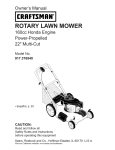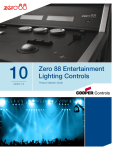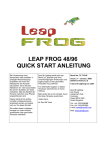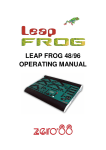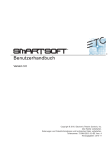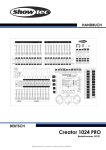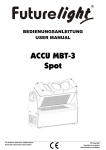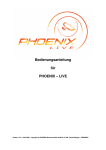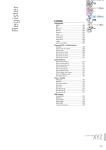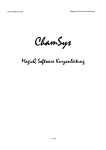Download LEAP FROG 48/96 BENUTZERHANDBUCH
Transcript
LEAP FROG 48/96 BENUTZERHANDBUCH LEAP FROG 48/96 BENUTZERHANDBUCH Bei Verwendung einer temporären oder portablen 3-phasigen Netzversorgung empfehlen wir Ihnen den Netzstecker der Konsole abzuziehen, bevor Sie den Netzstrom ein- oder ausschalten. Es können Schäden am Gerät entstehen, falls das Netzteil der Konsole zwischen zwei Phasen angeschlossen wird. Dieses Gerät ist als professionelle Lichtsteuerkonsole entwickelt worden und eignet sich nur für diesen Einsatz. Sie sollten diese Lichtsteuerkonsole nur unter Aufsicht qualifizierter oder geschulter Personen betreiben. Zero 88 behält sich das Recht vor, unangekündigte Änderungen an dem in diesem Benutzerhandbuch beschriebenen Gerät vorzunehmen. Für fehlerhafte Angaben in diesem Benutzerhandbuch übernehmen wir keine Haftung. Aus dem englischen Original: Referenznummer: IM 8754 Federal Communications Commission Issue 3 – Januar 2009 Software Version 3.0 This equipment has been tested and found to comply with the limits for a Class A digital device, pursuant to part 15 of the FCC rules. These limits are designed to provide reasonable protection against harmful interference when the equipment is operated in a commercial environment. This equipment generates, uses, and can radiate radio frequency energy and, if not installed and used in accordance with the instruction manual, may cause harmful interference to radio communications. Operation of this equipment in a residential area is likely to cause unacceptable interference in which case the user will be required to correct the interference at the operators expense. © Zero 88 - 2009 Zero 88 Usk House Llantarnam Park Cwmbran NP44 3HD United Kingdom Tel: Fax: e-mail: Web: +44 (0)1633 838088 +44 (0)1633 867880 [email protected] www.zero88.com Inhaltsverzeichnis Einleitung ................................................ 5 Taggen von Funktionen .......................83 Dieses Handbuch .................................. 5 Smart Tagging .....................................84 Grundsätzliches .................................... 5 Cue Only..............................................84 Leap Frog 48/96 Lichtsteuerkonsole ..... 6 Home ...................................................85 Bedienelemente auf der Vorderseite ..... 9 Highlight Funktion ................................86 Quick Start Guide ................................. 20 Betriebsmodi der Encoderräder ...........87 Einführung........................................... 20 Blind Mode...........................................90 Kontrolle von Dimmerkanälen ............. 20 Löschen des Programmierfensters ......91 Programmierung ................................. 21 Memories................................................92 Memories, Cues, Speicherplätze ........ 21 Das Memories Fenster.........................94 Submaster........................................... 24 Memory Setup Fenster ........................96 Program Window................................. 27 Programmieren von Speicherplätzen...99 Setup Einstellungen ............................ 28 Fade- und Delay-Zeiten .....................101 Zuweisung und Patching von Moving Lights................................................... 29 Editieren von Speicherplätzen ...........103 Setup...................................................... 39 Übertragen von Speicherplätzen .......107 Patch ................................................... 40 Kopieren von Memories .....................108 Desk Setup.......................................... 57 Benennen von Speicherplätzen .........109 Displays............................................... 58 Löschen von Speicherplätzen............109 Peripheral............................................ 60 Abspielen von Speicherplätzen..........110 Inputs (Eingänge)................................ 61 Submaster............................................113 Outputs (Ausgänge) ............................ 62 Submaster Fenster ............................114 Behaviour (Verarbeitung und Verhalten) ............................................................ 63 Submaster Setup Fenster ..................115 Memory Defaults (Grundeinstellungen für Memories) ........................................... 64 Einfügen von Speicherplätzen ...........105 Programmieren der Submaster..........117 Editieren von Submastern..................119 Submaster Defaults (Grundeinstellungen für Submaster) .................................... 65 Kopieren eines Submaster.................122 Files (Dateiverwaltung)........................ 67 Löschen eines Submasters................123 Clear Options (Lösch-Optionen).......... 72 Abspielen von Submastern ................124 Network (Netzwerk-Optionen) ............. 73 Flash-Funktionen der Submaster.......127 Preset Funktionen................................. 75 Gruppen ...............................................129 Programmierung................................... 80 Gruppen-Fenster ...............................129 PGW Program Window (Programmierfenster) .......................... 80 Erstellen einer Gruppe .......................130 Dimmer-Sektion .................................. 81 Geräte-Sektion (Moving Lights)........... 81 Auswählen von Geräten ...................... 81 Leap Frog 48/96 Operating Manual – Issue 2 Benennen von Submastern ...............123 Benennen einer Gruppe.....................130 Kopieren einer Gruppe.......................131 Löschen einer Gruppe .......................131 Seite 3 Paletten................................................ 132 Monitor Fenster..................................146 Paletten-Fenster................................ 132 Bildschirm-Navigationstasten.............147 Aufzeichnen einer Palette ................. 133 Ausgangs-Fenster..............................148 Editieren einer Palette ....................... 133 DMX Ausgabe-Fenster ......................149 Benennen einer Palette..................... 134 Zuordnung einer externen Tastatur....150 Kopieren einer Palette....................... 134 Artnet .................................................150 Ausgeben einer Palette ..................... 135 Software Updates ..............................151 Löschen einer Palette........................ 135 Glossar .................................................152 Effekte.................................................. 136 Technische Daten................................156 Effektpaletten-Fenster ....................... 136 Stromversorgung ...............................156 Automatische Effekte ........................ 137 Audio-Schnittstelle .............................156 Effekt-Parameter ............................... 137 SMPTE (optionale Erweiterung) ........157 Effekt-Parameter auf den Kontrollrädern .......................................................... 138 MIDI (optionale Erweiterung) .............157 Aufzeichnen eines Effekts ................. 138 Ethernet .............................................158 Editieren eines Effekts....................... 139 USB-Schnittstellen .............................158 Benennen von Effekten ..................... 139 Maus ..................................................158 Kopieren eines Effekts ...................... 140 Externe Tastatur ................................158 Ausgeben des Effekts ....................... 140 Externes Diskettenlaufwerk ...............158 Löschen eines Effekts ....................... 141 Externes Speichermedium.................159 Macros ................................................. 142 Monitor-Ausgang ...............................159 Einleitung .......................................... 142 Touchscreen ......................................159 Das Macro-Fenster............................ 142 CD-Brenner........................................159 Aufzeichnen eines Macros ................ 143 Benennen eines Macros.................... 143 Pultbeleuchtung (optionale Erweiterung) ...........................................................160 Kopieren eines Macros...................... 144 DMX-Eingang ....................................160 Wiedergabe eines Macros................. 144 DMX-Ausgang ...................................161 Löschen eines Macros ...................... 145 Fernbedienungs-Schalter (optionale Erweiterung) ......................................161 Weitere Funktionen............................. 146 Seite 4 CAN Port (optionale Erweiterung)......158 Leap Frog 48/96 Benutzerhandbuch – Kapitel 2 Einleitung Einleitung Dieses Handbuch Dieses Handbuch beschreibt die Funktionsweise der Leap Frog 48 und Leap Frog 96 Lichtsteuerkonsolen. Dieses Kapitel bietet einen Überblick über die Einsatzgebiete und Bedienelemente der Leap Frog 48/96. Die Quick Start Anleitung ermöglicht einen schnellen Einstieg, besonders für Anwender mit Erfahrung. Für ausführliche Erklärungen der einzelnen Funktionen ist dieses Handbuch in Kapitel aufgeteilt - eines für jeden Bedienabschnitt. Grundsätzliches Im gesamten Handbuch werden die unterschiedlichen Anzeigen wie folgt dargestellt: Hinweise zu Bedienelementen auf der Vorderseite, Tasten und Anzeigen werden in Großbuchstaben dargestellt. Als Beispiel: GRAND MASTER, COLOUR, FIXTURES Multifunktionstasten (MFKs) und Tasten, die auf dem Monitor erscheinen, werden in Klammern dargestellt: [Patch], [Desk Setup], [Files], [Clear Options] usw. Leap Frog 48/96 Benutzerhandbuch – Issue 3 Seite 5 Einleitung Leap Frog 48/96 Lichtsteuerkonsole Zusammenfassung der Hauptfunktionen der Leap Frog 48/96 Lichtsteuerkonsolen: Steuerkanäle Die Leap Frog 48/96 Konsole verfügt standardmäßig über 2048 Steuerkanäle. Diese können individuell als Dimmer, Moving Light oder Zubehör verteilt und gepatcht werden. Die tatsächliche Konfiguration ist abhängig vom Konsolentyp. Dimmer Die Leap Frog 48 Konsole bietet 48 Preset-Fader zur Kontrolle von 24 Dimmerkanälen (2Preset-Modus) oder 48 Dimmerkanälen (Wide-Modus). Die Leap Frog 96 Konsole bietet 96 Preset-Fader zur Kontrolle von 48 Dimmerkanälen (2Preset-Modus) oder 96 Dimmerkanälen (Wide-Modus). Geräte Die Leap Frog 48/96 Konsolen können bis zu 200 Geräte steuern. Dabei kann ein Gerät (Fixture) ein einfacher Scheinwerfer, ein Farbwechsler, ein Scanner oder Moving-Head (z.B. Goldenscan, MAC250) oder jedes andere Gerät sein, welches über ein DMX-Signal gesteuert werden kann. Moving-Heads, Scanner, LED- und Videosysteme, die per DMX angesteuert werden, sind Geräte mit vielen verschiedenen Funktionen. Mit Hilfe der Geräte-Bibliothek wird der Leap Frog 48/96 mitgeteilt, welcher DMX-Kanal welche Funktion im Gerät steuert. Diese Funktionen sind zusammengefasst in die Attribut-Gruppen (Position, Colour und Beamshape). Zur einfacheren Verwaltung kann der Benutzer jedem Gerät einen Namen und eine Nummer zuweisen und es auf jede DMX-Adresse (1-512) auf jedem DMX-Ausgang (1-4) patchen. Gerätefunktionen können im Programmer (Program Window) verändert werden. Von dort werden die eingestellten Werte den einzelnen Memories (Cues), Submastern, Paletten oder Macros zugewiesen. Konventionelle Dimmerkanäle sind Geräte mit nur einem DMXKanal und können so ebenfalls als Fixture gepatcht werden. Memories (Cues) Die Konsole ermöglicht das Speichern von Memories (Cues), die theatertypisch als CueListe (über Playback X) verwendet werden können. Jedes Memory hat eine Nummer, einen Namen (optional), einen Trigger (z.B. GO), eine Haltezeit (Wait-Time bei Auto Cues), Wartezeiten (Delay) und verschiedene Überblendzeiten (Fade). Memories können als statische Szene (Scene) oder als Lauflicht (Chase) gespeichert werden. • Szene (Cue) – einfache Festlegung von Dimmerwerten und Attributen • Lauflicht (Chase) - eine Abfolge von Schritten, die verschiedene Dimmerwerte und Attribute beinhalten, sowie dazugehörige Details zur Wiedergabe (z.B. Geschwindigkeit, Laufrichtung usw.). Seite 6 Leap Frog 48/96 Benutzerhandbuch – Issue 3 Einleitung Submaster Submaster können direkt mit einer Szene oder einem Chase belegt werden. Auch Memories können übertragen werden. • Die Leap Frog 48 Konsole bietet 20 Seiten mit je 10 Submastern • Die Leap Frog 96 Konsole bietet 20 Seiten mit je 30 Submastern Gruppen Die Konsolen unterstützten 200 benutzerdefinierbare Gruppen. Ein automatisches Erstellen von Gruppen für Dimmerkanäle oder Moving Lights ist im Setup möglich. Paletten Für jedes Attribut (Colour, Beamshape und Position) stehen 200 benutzerdefinierbare Paletten zu Verfügung. Die Konsole kann Paletten automatisch anlegen. Diese beziehen sich auf Farben, Gobos und Positionen, die im Geräteprofil in der Bibliothek hinterlegt sind. Effekte Die Konsole unterstützt 200 benutzerdefinierbare Effekte. Auch Effekte können automatisch angelegt werden. Standard-Effekte stehen für Intensitäten, Farben, Beamshapes und Bewegungen zur Verfügung. Macros Die Konsole unterstützt 200 Macros. Betriebsmode Die Konsole verfügt über einen Betriebsmode, der sowohl das Full-Tracking als auch das transparente Programmieren von Memories, Submastern oder Paletten, mit Hilfe des Taggings(Selektieren) ermöglicht. Sperrfunktionen (Lock) Die Konsole hat eine Sperrfunktion, die ein unbefugtes Benutzen verhindert. Wenn die Konsole gesperrt ist, ist es nicht möglich, diese in irgendeiner Form zu benutzen. Leap Frog 48/96 Benutzerhandbuch – Issue 3 Seite 7 Einleitung Audio Eingang Die Konsole hat einen Audio-Eingang, mit dem es möglich ist, Chaser mittels Bass-Signal zu triggern. SMPTE/MIDI/CAN Die Konsole unterstützt optional SMPTE, MIDI und CAN. Hierzu muss eine ZusatzSteckkarte montiert werden. Diese Option ermöglicht eine Wiedergabe von Memories (Cues) via SMPTE, MIDI-Timecode oder ChiliNet. Netzwerk/Ethernet Die Konsole hat eine Ethernet-Schnittstelle, die das ArtNet-Protokoll unterstützt. Zusätzlich zur ArtNet-Kommunikation, kann diese Schnittstelle dazu verwendet werden, eine PDAWAP-Kombination als Fernbedienung einzusetzen. USB-Anschlüsse Die Konsole verfügt über vier USB-Anschlüsse, die für das Speichern und Laden von Shows, das Laden von benutzerdefinierten Geräten und das Aufspielen von SoftwareUpdates genutzt werden können. Der USB-Anschluss auf der Konsole unterstützt Tastaturen, Mäuse, externe Touchscreenw, USB-Speicherwticks, USB-CD/RWLaufwerke, USB-Diskettenlaufwerke und Pultleuchten. Maus und externe Tastatur Die Konsole unterstützt ein USB-Maus-Interface, welches die schnelle Bedienung auf dem Monitor und die Auswahl von Feldern und Funktionen erlaubt. Die Konsole unterstützt ein USB Interface für eine Standard-PC-Tastatur. Diese erlaubt die einfache Eingabe von Text und Nummern. Monitor/Video Ausgang Die Konsole unterstützt ein Interface für einen externen Monitor (XGA). Es wird dringend empfohlen, die Konsole mit einem angeschlossenen, externen Monitor zu betreiben, da wichtige Informationen nur im Monitor dargestellt werden. DMX-Ausgänge Daten werden auf den DMX-Kanälen 1-512 auf vier DMX-Universen ausgegeben. Die DMX-Ausgangsbuchsen auf der Rückseite der Konsole geben standardmäßig die Daten der Universen 1 und 2 aus. Sie können aber frei mit den Universen 1 bis 4 belegt werden. Die Universe 1 bis 4 können über den ArtNet-Ausgang ausgegeben werden. Eine genauere Beschreibung dazu folgt später im Kapitel 'Ethernet-Einstellungen'. Seite 8 Leap Frog 48/96 Benutzerhandbuch – Issue 3 Einleitung Bedienelemente auf der Vorderseite Master Fader Seiten-Auswahl & Anzeige Multi-Funktionstasten (MFKs) Preset Regler Kontrollräder und Anzeigen Submaster Regler Haupt-LCDAnzeige Playback Überblendregler Dieser Bereich beschreibt die verschiedenen Bedienelemente und Anzeigen auf der Front der Leap Frog 48/96 Konsole. Die Bedienelemente auf der Frontseite sind in folgende Bereiche aufgeteilt: • Preset Regler • Seiten-Auswahl, Modus-Tasten und Multi-Funktionstasten (MFKs) • Submaster Regler • Playback Überblendregler • Andere Tasten und Regler • Haupt-LCD-Anzeige • LCD-Anzeige and Kontrollräder Leap Frog 48/96 Benutzerhandbuch – Issue 3 Seite 9 Einleitung Preset Regler Preset-Fader Die Leap Frog 48 (96) Konsole hat 48 (96) PRESET-Fader, die in zwei Reihen mit je 24 (48) Fadern und Tastern angeordnet sind. Diese steuern 24 (48) Dimmerkanäle im 2Preset-Modus oder 48 (96) Dimmerkanäle im Wide-Modus. Kanal-Flash-Tasten Die Leap Frog 48 (96) Konsole hat 48 (96) Flash-Tasten, die unterhalb der PRESETFader angeordnet sind. Die KANAL FLASH - Tasten werden zum Aufblinken, Separieren und Sperren von Dimmerkanälen benötigt oder zur Auswahl der Kanäle oder Geräte, die den entsprechenden Fadern zugeordnet sind. Ihre Funktion wird durch Drücken der FLASH MODE-Taste auf der Sonderseite 1 der MFKs festgelegt. A und B Master-Fader 2-Preset-Betrieb - Der A MASTER Fader begrenzt die maximalen Ausgabewerte der PRESET A FADER. Der B MASTER Fader begrenzt die maximalen Ausgabewerte der PRESET B FADER. Wide-Mode-Betrieb - Die A MASTER und B MASTER Fader begrenzen die maximalen Ausgabewerte aller PRESET Fader oder der gespeicherten Szene - je nachdem welche Einstellung mit der PRESET CONTROL-Taste vorgenommen wurde. Preset-Control-Taste Die PRESET CONTOL-Taste ist nur im Wide-Modus verwendbar. Mit ihr wird ausgewählt, welcher der A oder B MASTER Fader die PRESET Fader steuert und welcher die Kontrolle über die gespeicherte Szene hat. Die roten LEDs in der Taste zeigen die jeweilige Verwendung an. Das Drücken der Taste tauscht die Funktion der beiden Fader. Seite 10 Leap Frog 48/96 Benutzerhandbuch – Issue 3 Einleitung Seiten-Auswahl, Modus-Tasten und Multi-Funktionstasten (MFKs) Dieser Bereich der Frontseite enthält neben der Seiten-Auswahl, eine Sieben-SegmentAnzeige, eine Spalte mit Modus-Tasten (FIXTURE, GROUP, COLOUR, BEAMSHAPE, POSITION, EFFECTS, MACRO, SPECIAL) und einen Block mit 20 Multi-Funktionstasten (MFKs). Seiten-Auswahl und Anzeige Die aktuelle Seite (1-10) wird in der Doppel-Sieben-Segment-Anzeige angezeigt. Mit den PAGE UP und PAGE DOWN - Tasten wird die benötigte Seite ausgewählt. Der gleichzeitige Druck auf die PAGE UP und PAGE DOWN - Tasten zusammen wählt die Seite 1 aus. Jeder Modus (Fixture, Group, Colour usw.) hat seine eigene Seite. Modus Tasten Die Modus-Tasten (FIXTURE, GROUP, COLOUR, BEAMSHAPE, POSITION, EFFECTS, MACRO, SPECIAL) legen die Funktion des Tastenblocks mit den 20 Multi-Funktionstasten (MFKs) fest. Jede der Modus-Tasten enthält eine rote LED, die leuchtet, wenn die Taste angewählt ist. Das Blinken einer Modus-Taste zeigt an, dass die Encoder-Räder derzeit diese Funktion steuern - die MFKs aber eine andere Funktion zeigen. Dieses erlaubt beispielsweise die gleichzeitige Auswahl von Geräten und Steuerung von Funktionen. Leap Frog 48/96 Benutzerhandbuch – Issue 3 Seite 11 Einleitung Die Funktion der Modus-Tasten kann wie folgt zusammengefasst werden: FIXTURE – macht die 20 MFKs zu Auswahl-Tasten der Geräte (z.B. Moving Lights) GROUP – macht die 20 MFKs zu Auswahl-Tasten der Gruppen COLOUR – macht die 20 MFKs zu Auswahl-Tasten der Farb-Paletten BEAMSHAPE – macht die 20 MFKs zu Auswahl-Tasten der Beamshape-Paletten POSITION – macht die 20 MFKs zu Auswahl-Tasten der Positions-Paletten EFFECTS – macht die 20 MFKs zu Auswahl-Tasten der Effekt-Paletten MACRO – macht die 20 MFKs zu Auswahl-Tasten der Macros SPECIAL – macht die 20 MFKs zu Sonder-Funktionstasten (z.B. Wide-Mode, Anpassung der Monitoransichten, Chase-Steuerung usw.) Multi-Funktionstasten (MFKs) Die Multi-Funktionstasten sind in 4 Reihen zu je 5 Tasten angeordnet. Über jeder Reihe befindet sich eine LCD-Anzeige. Die Helligkeit und der Kontrast der LCD-Anzeigen kann bei Bedarf verändert werden. Jede Multi-Funktionstaste enthält eine rote LED. Diese LEDs zeigen an, welche Geräte, Gruppen o.ä. gerade angewählt sind. Das Drücken und Loslassen einer der Modus-Tasten ändert die Funktion der MFKs und der Encoder-Räder (wenn benötigt) auf die entsprechende Seite. Die MFKs verbleiben in diesem Modus, bis eine andere Modus-Taste gedrückt wird. Das Drücken und Gedrückthalten einer Modus-Taste ändert die Funktion der MFKs nur zeitweilig auf die jeweilige Funktion. Das Anwählen einer MFK Taste ändert die Auswahl in dem jeweiligen Modus. Nach Loslassen der Modus-Taste kehren die MFKs in den vorangegangen Modus zurück. Beispiel: Drücken Sie die FIXTURES Taste und lassen Sie diese wieder los. Die MFKs werden zu Auswahl-Tasten der Geräte. Wählen Sie eine Gerätenummer. Drücken und halten Sie die COLOUR Taste. Die MFKs werden zu Auswahl-Tasten für die ColourPaletten - solange die COLOUR Taste gedrückt bleibt. Drücken Sie eine der MFK Tasten zur Zuweisung einer Farb-Palette zum ausgewählten Gerät. Lassen Sie die COLOURTaste wieder los und die MFKs werden wieder zu Auswahl-Tasten der Geräte. Seite 12 Leap Frog 48/96 Benutzerhandbuch – Issue 3 Einleitung Multi-Funktionstasten LCD-Anzeigen Die LCD-Anzeigen oberhalb der MFKs zeigen typischerweise drei Reihen von Informationen. Beispiel 1: Wenn die MFKs als Auswahl-Tasten für die Farb-Paletten definiert sind, werden in der ersten Zeile die Nummer der Palette und die ICBPE-Informationen angezeigt. In der zweiten Zeile (und wenn nötig auch in der dritten Zeile) wird der PalettenName angezeigt. Beispiel 2: Wenn die MFKs als Auswahl-Tasten für die Geräte definiert sind, wird in der ersten Zeile die Nummer des Gerätes angezeigt. In der zweiten und dritten Zeile wird der Geräte-Name angezeigt (z.B. MAC 250). Leap Frog 48/96 Benutzerhandbuch – Issue 3 Seite 13 Einleitung Submaster Regler Submaster Fader Die Submaster-Fader werden für die Ausgabe von Szenen oder Chaser verwendet. Die Submaster-Fader regeln die Intensitäten und triggern die LTP-Kanäle der gespeicherten Daten. Submaster Flash-Tasten Die Submaster Flash-Tasten, die sich unterhalb jedes Submasters befinden, werden zum Einschalten, Aufblinken oder Solo-Schalten aller programmierten Daten auf dem jeweiligen Submaster verwendet. Die Funktion dieser Tasten kann durch den Benutzer im Submaster-Setup-Fenster festgelegt werden. Diese Tasten können auch zur Auswahl der Submaster im Submaster-Fenster im Monitor verwendet werden. Submaster-Seiten und Anzeige Die aktuelle Submaster-Seite (1-10) wird in der Doppel-Sieben-Segment-Anzeige angezeigt. Mit den PAGE UP und PAGE DOWN - Tasten wird die benötigte Submaster-Seite ausgewählt. Der gleichzeitige Druck auf die PAGE UP und PAGE DOWN - Tasten zusammen wählt die Submaster-Seite 1 aus. Submaster Step Taste Die Submaster STEP Taste wird zum Anwählen einzelner Chase-Schritte mit manueller Geschwindigkeit verwendet. Außerdem wir die Taste zum Angleichen der Taktgeschwindigkeit eines Chasers im Beat-Modus benötigt. Seite 14 Leap Frog 48/96 Benutzerhandbuch – Issue 3 Einleitung Playback X Controls Playback X (Memory) Master Fader Der PLAYBACK X MASTER Fader regelt die maximale Intensität eines Memories, welches über den Playback X ausgegeben wird. Dieser Fader wirkt sich nur auf Dimmerkanäle und Intensitäten von Moving Lights aus (sofern verwendet). Colour, Beamshape und Positionskanäle werden nicht durch diesen Fader beeinflusst. GO-Taste Die GO Taste startet eine Überblendung zwischen dem aktuell ausgegebenen Memory und dem nächsten Memory in der Cue-Liste, welches zur Wiedergabe in der MemoryAnzeige angezeigt wird. Pause Taste Die PAUSE Taste stoppt die Überblendung zwischen dem aktuellen und dem nächsten Memory. Wenn eine Überblendung gestoppt wird, blinkt die rote LED in der Taste. Das Drücken der GO Taste beendet die Pause. Durch ein erneutes Drücken der PAUSE Taste springt man in der Cue-Liste zurück. Override Bedienung Der OVERRIDE Regler verlangsamt oder beschleunigt eine aktuell ausgeführte Überblendung. Wenn die neutrale Mittelstellung am Regler verändert wurde, wird dieses unten rechts im Monitor in einer Balkenanzeige dargestellt. Step Taste Die STEP Taste wird zum Anwählen einzelner Chase-Schritte mit manueller Geschwindigkeit verwendet. Außerdem wir die Taste zum Angleichen der Taktgeschwindigkeit eines Chasers im Beat-Modus benötigt, wenn dieser als Teil der CueListe mit GO gestartet wird. Leap Frog 48/96 Benutzerhandbuch – Issue 3 Seite 15 Einleitung Andere Tasten und Bedienelemente SETUP - startet das Setup und zeigt im Monitor und in der Haupt-LCD-Anzeige die einzelnen Optionen an. Erneutes Drücken der Taste beendet das Setup. MEMORIES - zeigt die Memories im Monitor und in der Haupt-LCD-Anzeige an SUBMASTERS - zeigt die Submaster im Monitor und in der Haupt-LCD-Anzeige an OUTPUTS - zeigt die aktuellen Ausgänge im Monitor an PGM WIN - zeigt den Programmer (Progamm Window) im Monitor an CURSOR TASTEN (UP, DOWN, LEFT, RIGHT) - werden benötigt, um in Feldern im Monitor und in der Haupt-LCD-Anzeige zu navigieren. Diese Tasten entsprechen den vier Richtungstasten auf einer externen Tastatur (wenn angeschlossen). +/- PLUS & MINUS - Werte/Anzahl/Nummern in der aktuellen Auswahl verändern NAME - zum Betiteln von Memories, Submaster, Paletten usw. TIME - durch Drücken dieser Taste springt der Cursors zu den verschiedenen Zeit-Feldern (Memories- oder Submaster-Fenster). In Kombination mit anderen Tasten wird die TIME Taste zum Ausführen verschiedener Fade-Funktionen verwendet (z.B. zur Ausgabe von Paletten mit einer Überblendzeit). LOAD - lädt Memories (Cues), Submaster oder Paletten zur Bearbeitung zurück in den Programmer (Program Window). CLEAR - löscht den Programmer (Program Window). Sobald eine Änderung im Programmer gemacht wurde, leuchtet die LED in der CLEAR Taste. Dieses zeigt an, dass Dimmer- oder Attributwerte verändert wurden. Das einmalige Drücken der CLEAR Taste löscht alle Werte im Programmer - ausgenommen die Geräteauswahl. Daraufhin erlischt die LED in der Taste. Erneutes Drücken der CLEAR Taste löscht die Geräte-Auswahl im Programmer. UPDATE - im Programmer geladene und veränderte Speicher (Memories, Submaster oder Paletten) werden in der modifizierten Einstellung gespeichert Seite 16 Leap Frog 48/96 Benutzerhandbuch – Issue 3 Einleitung RECORD - wird zum Speichern von Memories und Submastern benötigt COPY - kopiert Speicherplätze von einem Ort zum anderen (z.B. Memories, Submaster, Gruppen, Paletten usw.). Das Gedrückthalten von SHIFT und COPY zusammen, ermöglicht ein Kopieren von Memories auf Submaster. INSERT - fügt Punkt-Speicherplätze, Chase-Schritte oder Duplikate beim Patchen von Dimmerkanälen und Moving Lights ein DELETE - löscht Objekte (Memories, Submaster, Gruppen, Paletten usw.) ENTER - zum Bestätigen oder Auswählen von virtuellen Tastenfeldern oder Popups im Monitor und in der Haupt-LCD-Anzeige HOME - sämtliche Einstellungen oder Werte für bestimmte Funktionen (z.B. nur die Farbe) werden auf die Home-Werte zurückgesetzt. Die Home-Werte befinden sich in der EditFixture-Tabelle im Setup und können pro Gerät gerändert werden. GRAND MASTER - begrenzt die finalen Ausgangswerte für alle Dimmerkanäle und Intensitäten von Moving Lights, welche vom Programmer, Playback X oder Submaster ausgegeben werden. Der Wert des GRAND MASTERS wird im Monitor angezeigt. BLACKOUT - alle Dimmerkanäle und Intensitäten von Moving Lights werden auf null reduziert. Das Drücken der BLACKOUT Taste schaltet zwischen aktiv und nicht-aktiv um. Die rote LED in der BLACKOUT Taste blinkt, wenn diese aktiv ist. SHIFT - wird zusammen mit anderen Bedienelementen dazu verwendet, um zusätzliche Funktionen zu ermöglichen. Beim Halten der SHIFT Taste und Drücken der COLOUR Taste werden die Farb-Paletten im Monitor angezeigt. Haupt-LCD-Anzeige Die Haupt-LCD-Anzeige stellt einen Teil der Bedienelemente auf der Frontseite der Konsole dar. Der Inhalt, die Aufteilung, die Bedienung und andere Informationen, die auf der Anzeige dargestellt werden, sind abhängig vom aktuellen Betriebszustand. Beim Setup verhält sich die Haupt-LCD-Anzeige wie ein Wegweiser und zeigt an, wo sich der Anwender im Setup befindet. Darüber hinaus gibt es Anweisungen, was als nächstes zu tun ist. Wenn ein Memories- oder Submaster-Fenster angewählt ist, verhält sich die Haupt-LCDAnzeige wie ein Vorschaufenster. Wenn ein anderes Fenster angewählt wurde (Programmer, Outputs, Gruppen usw.), erscheint auf der Haupt-LCD-Anzeige ein einfacher Text, der den Anwender auf die aktuelle Softwareversion und andere hilfreiche Informationen hinweist Beispiel: Leap Frog 48/96 Benutzerhandbuch – Issue 3 Seite 17 Einleitung Output Window See Monitor for details For help press SHIFT & LEFT & RIGHT support.zero88.com LCD-Anzeige und Kontrollräder LCD-Anzeige der Kontrollräder Die LCD-Anzeige der Kontrollräder (Encoder) zeigt an, welche Gerätefunktionen oder Daten gerade von einem der drei Kontrollräder kontrolliert werden. Beispiel: Es werden Werte von Attributen angezeigt. In der LCD-Anzeige steht die Funktionsbezeichnung für das entsprechende Kontrollrad (z.B. Colour1 oder Pan/Tilt). Zusätzlich werden Werte in % oder DMX angezeigt, sowie mögliche Details der Parameter. Der TAG Status wird durch eine invertierte Grafik im LCD angezeigt. Eine invertierte Anzeige zeigt eine markierte Funktion (tagged), eine klare Anzeige zeigt eine unmarkierte (untagged) Funktion an. Kontrollräder Die drei Kontrollräder verändern Werte und Daten der Attribute. Die Namen der einzelnen Attribute oder Daten werden zusammen mit den entsprechenden Werten auf der RadLCD-Anzeige dargestellt. Seite 18 Leap Frog 48/96 Benutzerhandbuch – Issue 3 Einleitung Betriebsmodi der Kontrollräder Es gibt eine Reihe von speziellen Editierungs-Modi der Kontrollräder, die sogenannten 'Wheel Modes'. Diese werden benötigt, wenn mehrere Geräte zur gleichen Zeit editiert werden sollen, um z.B. Fächereffekte zu erstellen. Die verschiedenen Modi: Absolute, Relative, Fan First, Fan Middle, Fan Last und Fan V Für jedes Attribut gibt es es einen normalen Kontrollrad-Modus, der aktiviert ist, wenn das Kontrollrad bewegt wird und einen erweiterten Modus, der dann aktiv ist, wenn die SHIFT Taste gedrückt wird, während das Kontrollrad bewegt wird. Weitere Details zu den 'Wheel Modes' und wie der normale und erweiterte Modus für jedes Attribut eingerichtet wird, werden später ausführlich in diesem Handbuch beschrieben. Leap Frog 48/96 Benutzerhandbuch – Issue 3 Seite 19 Quick Start Guide Quick Start Guide Willkommen in der Leap Frog 48/96 Quick Start Anleitung. In den folgenden Informationen werden Grundeinstellungen und erste Bedienschritte erklärt. Für ausführliche Hinweise schauen Sie bitte in den einzelnen Kapiteln. Einführung Vor dem ersten Start müssen alle verwendeten Zubehörkomponenten angeschlossen werden, um Soft- oder Hardwareprobleme zu vermeiden. Sämtliches Zubehör (z.B. Tastatur, Maus usw.) wird über USB verbunden. Zum Einsatz der Leap Frog 48/96 Serie ist ein Monitor oder externer Touch Screen notwendig. Notwendige DMX- oder EthernetKabel sollten ebenfalls verwendet werden. Nach Anschließen aller Zubehörkomponenten wird die Konsole mit Hilfe des Netzschalters auf der Rückseite eingeschaltet. Dieser Vorgang ähnelt einem PC-Start und dauert eine kurze Zeit. Sehen Sie nach dem Einschalten keinerlei Reaktion an der Konsole oder im Monitor, überprüfen Sie bitte die Netzversorgung und die entsprechenden Kabelverbindungen. Kontrolle von Dimmerkanälen In der “Default” Einstellung ermöglicht die Konsole eine Kontrolle von Dimmerkanälen 1-48 (1-96 bei der Leap Frog 96) über die Kanalfader der Presetebenen. Die DMXAdresszuweisungen sind hierbei 1 zu 1 auf den Kanälen im DMX-Universe 1. Natürlich sind sämtliche Kanäle frei zuweisbar, für die Erklärung auf den nachfolgenden Seiten gehen wir allerdings von dieser Standardkonfiguration aus. Stellen Sie sicher, dass der Grand Masterfader und die Preset A + B Masterfader auf 100% stehen. Die LED in der “Preset Control“ Taste sollte in der Anzeige “A Faders B Stored” leuchten (der A Master kontrolliert die Werte der Presetfader). Ein Hochschieben der Presetfader gibt die entsprechenden Werte aus und die Ausgabe sollte bei den verwendeten Schweinwerfern zu sehen sein. Das Ergebnis wird im “Program Window“ angezeigt (weitere Informationen dazu finden Sie auf den nachfolgenden Seiten). Ein Absenken des A Masters reduziert die Ausgabewerte der Presetfader. Seite 20 Leap Frog 48/96 Benutzerhandbuch – Issue 3 Quick Start Guide Programmierung Nach dem Erstellen einer entsprechenden Lichtstimmung kann diese Einstellung als Szene (Cue) oder Submaster abgespeichert werden. Cues können sequenziell als CueListe mit Hilfe der GO-Taste wiedergegeben werden (Cue 1 GO, Cue 2 GO usw.). Submaster ermöglichen eine manuelle Wiedergabe programmierter Lichtstimmungen für z.B. Live-Events, oder Anwendungen wo der direkte Live-Zugriff gewünscht ist. Memories, Cues, Speicherplätze Memory (Speicherplatz) programmieren Drücken Sie die MEMORIES Taste auf der Konsole, um den Monitorschirm “Memories“ anzuzeigen. Im Monitor wird das erste Memory farblich hinterlegt als “Next” mit “1*“ angezeigt. Grundsätzlich werden sämtlichen Änderungen die im Monitor oder im LCDisplay angezeigt werden, in das als “Next” angezeigte Memory gespeichert. Das als “Next” angezeigte Memory wird mit einem gelben Balken hinterlegt. Ein grün hinterlegter Balken definiert ein zurzeit aktives Memory. Falls das als “Next” angezeigte Memory nicht die gewünschte Speicherplatznummer hat, können die + und - Tasten zur Anwahl einer anderen Nummer verwendet werden. Alternativ drücken Sie die ENTER Taste und geben über die auf der rechten Seite der Konsole angeordneten MFKs (Multi Function Keys = Multifunktionstasten) eine entsprechende Nummer ein. Drücken Sie die Taste RECORD, um die aktuellen Werte und Zeiteinstellungen (Fade und Delay) abzuspeichern. Der Stern hinter der “1*“ verschwindet und das Memory wird als “1“ angezeigt. Ein Stern * hinter Speicherplatznummern zeigt unprogrammierte Memories an. Das als “Next” angezeigte Memory wird automatisch um +1 erhöht. Weitere Memories werden in der gleichen Art programmiert. Einstellen von Fade- und Delay-Zeiten In der Standardeinstellung (Default) werden HTP-Dimmerwerte in den Memories mit einer Fade-Zeit (Überblendzeit) von 3 Sekunden abgespeichert. LTP-Attribute der Moving Lights (Positionen, Farben, Gobos usw.) werden mit 0 Sekunden abgespeichert. Die entsprechenden Zeiteinstellungen werden in unterschiedlichen Spalten im Monitorschirm “Memories“ angezeigt. Im Bereich der LTP-Attribute kann immer nur eine Fade-Zeit dargestellt werden. Drücken Sie die gewünschte Attributgruppe (Colour, Beamshape oder Position), um zwischen den unterschiedlichen Fade-Zeiten zu wechseln. Um Fade- und Delay-Zeiten einzugeben, wählen Sie mit den CURSOR Tasten das entsprechende Feld im Monitorschirm “Memories“ aus und editieren Sie die Zeiten mit Hilfe der Encoderräder auf der Konsole. Alternativ drücken Sie die ENTER Taste und geben über die auf der rechten Seite der Konsole angeordneten MFKs eine entsprechende Zeit ein. Bestätigen Sie die Zeiteingabe mit der ENTER Taste. Weitere Infos zum Thema Fade- und Delay-Zeiten stehen in der Bedienungsanleitung der Leap Frog 48/96 Serie. Leap Frog 48/96 Benutzerhandbuch – Issue 3 Seite 21 Quick Start Guide Memories (Speicherplätze) editieren Um Memories zu editieren, müssen diese zuvor in das “Program Window“ geladen werden. Drücken Sie die MEMORIES Taste auf der Konsole, um den Monitorschirm “Memories“ anzuzeigen. Wählen Sie das zu editierende Memory aus und drücken Sie die LOAD Taste. Im Monitor wird das “Load Options Window” angezeigt. Bestätigen Sie das OK Feld im Monitor, um die angezeigte Speicherplatznummer in das das “Program Window“ zu laden. Die Werte des Memories werden live ausgegeben. Die Presetfader und Bedienelemente der Attribute dienen hierbei zur Änderung der Einstellungen. Nach der Ausführung sämtlicher Änderungen, drücken Sie die UPDATE Taste. Im Monitor wird das “Update Options Window” angezeigt. Bestätigen Sie das OK Feld im Monitor, um die ausgeführten Änderungen abzuspeichern. Memories benennen Jedes Memory kann mit einem Namen oder Hinweis versehen werden, die später im Monitorschirm “Memories“ angezeigt werden. Besonders bei umfangreicheren Shows sollte diese Möglichkeit verwendet werden. Um einen Namen zu vergeben drücken Sie die MEMORIES Taste, um den Monitorschirm “Memories“ anzuzeigen. Wählen Sie ein zuvor programmiertes Memory aus und drücken die NAME Taste. Im Monitor wird das “Name Window” angezeigt. Verwenden Sie die auf der rechten Seite der Konsole angeordneten MFKs, um einen gewünschten Namen oder Hinweis einzugeben. Bestätigen Sie die Eingabe mit dem OK Feld im Monitor. Seite 22 Leap Frog 48/96 Benutzerhandbuch – Issue 3 Quick Start Guide Playback (Wiedergabe) von Memories Vor der Wiedergabe programmierter Memories als Cue-Liste, müssen unbedingt alle Werte im “Program Window“ durch Drücken der CLEAR Taste gelöscht werden. Sämtliche aktiven und nicht programmierten Werte werden dabei gelöscht oder auf die entsprechenden Default-Werte zurückgesetzt (für dieses Beispiel stehen alle Submaster stehen auf null). Die Playback X Sektion auf der Konsole, zusammen mit dem “Program Window“ im Monitor, dienen zur Wiedergabe der Cue-Liste. Start der Wiedergabe Stellen Sie die Playback X MASTER und GRAND MASTER Fader auf 100%. Die BLACKOUT Taste darf nicht aktiv sein. Der OVERRIDE (Überblendregler) muss in der mittleren Position stehen. Wählen Sie mit den CURSOR Tasten ein programmiertes Memory aus und drücken Sie die GO Taste. Das Memory wird mit der hinterlegten FadeZeit eingeblendet. Auswahl des nächsten Memories innerhalb der Cue-Liste Nach Drücken der GO Taste und ausgeführter Einblendung, wird das nächste programmierte Memory in der Cue-Liste als “Next” zur Wiedergabe vorbereitet. Falls das als “Next” angezeigte Memory nicht die gewünschte Speicherplatznummer hat, können die + und - Tasten (oder CURSOR Tasten) zur Anwahl einer anderen Nummer verwendet werden. Das als “Next” angezeigte Memory wird gelb hinterlegt dargestellt. Drücken Sie die GO Taste, um das Memory auszugeben. Verwendung der GO Taste Durch Drücken der GO Taste wird ein Memory (Cue) getriggert. Sämtliche Werte für Intensitäten, Farben, Beamshapes und Positionen werden in den hinterlegten Fade-Zeiten ausgegeben. Falls notwendig, kann die Überblendung mit Hilfe des OVERRIDE Reglers oder der PAUSE Taste beeinflusst werden. Leap Frog 48/96 Benutzerhandbuch – Issue 3 Seite 23 Quick Start Guide Submaster Erstellen Sie eine Lichtstimmung (oder eine Teilstimmung, z.B. für einen Chaser) mit Hilfe der Presetfader oder Bedienelemente der Attribute, die Sie als Submaster abspeichern möchten. Submaster programmieren Drücken Sie die SUBMASTERS Taste auf der Konsole, um den Monitorschirm “Submasters“ anzuzeigen. Die Anwahl eines Submasters wird durch Drücken der relevanten FLASH Taste ausgeführt. Bis zu 20 Seiten können über PAGE Tasten rechts neben den Submastern angewählt werden. Je nach Ausführung (48er oder 96er Version) stehen somit bis zu 600 Submaster zur Verfügung. Drücken Sie die Taste RECORD, um die aktuelle Lichtstimmung auf den zuvor angewählten Submaster abzuspeichern. Das Submaster LC-Display zeigt eine gespeicherte “Scene“ an und das “Program Window“ ist leer. Einstellen von Fade-Zeiten Die Standardeinstellungen (Default) der Fade-Zeiten für HTP-Dimmerwerte und LTPAttribute der Moving Lights (Positionen, Farben, Gobos usw.) werden im Desk Setup eingestellt. Die entsprechenden Zeiteinstellungen werden im Monitorschirm “Submasters“ angezeigt und können dort ähnlich wie bei den Memories editiert werden. Im Bereich der LTPAttribute kann immer nur eine Fade-Zeit dargestellt werden. Drücken Sie die gewünschte Attribut-Taste (Colour, Beamshape oder Position), um zwischen den unterschiedlichen Fade-Zeiten zu wechseln. Um Fade- und Delay-Zeiten einzugeben, wählen Sie mit den CURSOR Tasten das entsprechende Feld im Monitorschirm aus und editieren Sie die Zeiten mit Hilfe der Encoderräder auf der Konsole. Alternativ drücken Sie die ENTER Taste und geben über die auf der rechten Seite der Konsole angeordneten MFKs eine entsprechende Zeit ein. Bestätigen Sie die Zeiteingabe mit der ENTER Taste. Seite 24 Leap Frog 48/96 Benutzerhandbuch – Issue 3 Quick Start Guide Submaster editieren Der einfachste Weg um einen Submaster zu editieren geht über die Update Funktion. Geben Sie einen Submaster live aus. Die Presetfader und Bedienelemente der Attribute dienen hierbei zur Änderung der Einstellungen. Nach Ausführung sämtlicher Änderungen drücken Sie die UPDATE Taste. Über die MFK Tasten werden alle zurzeit aktiven Submaster, Memories und Paletten angezeigt, die über Update Funktion bearbeitet werden können. Wählen Sie den entsprechenden Submaster aus, welchen Sie updaten möchten und bestätigen Sie mit OK. Drücken Sie die CLEAR Taste um das “Program Window“ zu löschen und die Update Funktion ist ausgeführt. Submaster benennen Jeder Submaster kann mit einem Namen oder Hinweis versehen werden, welcher später im Submaster LC-Display oder im Monitorschirm angezeigt wird. Um einen Namen zu vergeben, drücken Sie die SUBMASTERS Taste. Im Monitor wird der Schirm “Submasters“ angezeigt. Wählen Sie einen zuvor programmierten Submaster aus und drücken die NAME Taste. Im Monitor wird das “Name Window” angezeigt. Verwenden Sie die auf der rechten Seite der Konsole angeordneten MFKs, um einen gewünschten Namen oder Hinweis einzugeben. Bestätigen Sie die Eingabe mit dem OK Feld im Monitor. Der Name wird in den LC-Displays oberhalb der Submaster angezeigt. Leap Frog 48/96 Benutzerhandbuch – Issue 3 Seite 25 Quick Start Guide Wiedergabe von Submastern Vor der Wiedergabe programmierter Submaster, müssen unbedingt alle Werte im “Program Window“ durch Drücken der CLEAR Taste gelöscht werden. Sämtliche aktiven und nicht programmierten Werte werden gelöscht oder auf die entsprechenden DefaultWerte zurückgesetzt. Zur Ausgabe programmierter Werte schieben Sie die entsprechenden Submaster hoch. LTP-Attribute der Moving Lights (Positionen, Farben, Gobos usw.) werden als Standard bei 5% Faderstellung getriggert. Dieser Triggerwert kann benutzerdefiniert pro Submaster eingestellt werden. Die Intensität der HTP-Dimmerwerte wird direkt über die Faderstellung beeinflusst. Page Overlay Funktion bei Submastern Programmierte Szenen oder Chaser, die auf verschiedenen Submasterseiten gespeichert sind, können simultan miteinander eingesetzt werden, solange diese nicht auf demselben Fader liegen. Wechseln Sie die Seite während ein Submaster aktiv ist, oder eine Flash Taste gedrückt wurde, so bleiben die Werte solange aktiv, bis dieser Submaster auf null gezogen wird und mit neuen Werten auf einer anderen Seite gestartet wird. Achten Sie bei der Programmierung der Submaster darauf, dass nach einem Seitenwechsel der nächst folgende Submaster nicht der zuletzt aktive auf der Seite davor war. Seite 26 Leap Frog 48/96 Benutzerhandbuch – Issue 3 Quick Start Guide Program Window Das “Program Window“ ist das zentrale Programmierfenster innerhalb der Leap Frog 48/96 Serie (nur wenn sich die Konsole im Basic-Partial-Mode befindet). Es wird empfohlen (nicht zwingend notwendig) das “Program Window“ während der Programmierung der Memories, Submaster oder Paletten im Monitor offen zu haben. Drücken Sie die PGM WIN Taste, um das “Program Window“ anzuzeigen. Justierungen von Dimmerwerten, Attributeinstellungen oder Änderungen mit den Encoderrädern, oder anderen Bedienelementen, werden im “Program Window“ angezeigt. Die Dimmer- oder Attributeinstellungen im “Program Window“ können direkt als Memories, Submaster oder Paletten gespeichert werden. Aktiv angewählte Geräte werden in gelb hinterlegt angezeigt. Parameter der Moving Lights welche “getagged“ (markiert) sind, haben einen grünen Hintergrund. “Untagged“ (unmarkierte) Parameter werden in grau angezeigt. Leap Frog 48/96 Benutzerhandbuch – Issue 3 Seite 27 Quick Start Guide Setup Einstellungen Bis hierhin sollten Sie grundsätzliche Funktionen der Konsole verstanden haben. Nun ist es Zeit für das Setup der Leap Frog 48/96 Serie. Das Setup beinhaltet sämtliche Grundeinstellungen und notwendige Hauptbereiche, wie z.B. das Zuweisen von Moving Lights, eine DMX-Adressverteilung, die Datensicherung einer Show und verschiedenes mehr. Drücken Sie die SETUP Taste, um den Monitorschirm “Setup“ anzuzeigen. Im Setup werden neben dem DMX-Patch und diverser Ausgabe-Optionen auch Grundeinstellungen (Defaults) für Fade- und Delay-Zeiten (Überblend- und Wartezeiten) eingestellt. Software-Updates und die Datensicherung werden ebenfalls im Setup ausgeführt. Auch wenn Sie nur einfache Anwendungen (z.B. ohne Moving Lights) mit der Konsole ausführen, so sollten Sie sich zumindest mit dem Setup vertraut machen. Manche Probleme lassen sich im Vorfeld verhindern, wenn die richtigen Einstellungen durchgeführt werden. Seite 28 Leap Frog 48/96 Benutzerhandbuch – Issue 3 Quick Start Guide Zuweisung und Patching von Moving Lights Das Zuweisen und Patchen von Moving Lights ist Teil des Setups. Hierbei müssen Hersteller, Gerätetyp und möglicherweise ein Mode ausgewählt werden. Als Standard sind keine Moving Lights in der Konsole zugewiesen. Die nachfolgenden Bedienschritte können direkt mit den MFK-Tasten auf der Konsole und (oder) mit Hilfe der Menüfenster im Monitor ausgeführt werden. Sie benötigen drei wichtige Informationen der eingesetzten Moving Lights, bevor Sie diese verwenden können. • Hersteller und Gerätetyp • Der Mode in dem sich das Gerät befindet (falls einstellbar). Bitte überprüfen Sie die Einstellungen im Menüsystem des Moving Lights. Eine Bedienungsanleitung zu dem verwendeten Gerätetypen ist immer hilfreich. Die DMX-Adressen der einzelnen Geräte. Achten Sie hierbei auf die Kanalanzahl der einzelnen Geräte und auf mögliche Überschneidungen der Adressen. Gerätetypen auswählen – Hersteller, Type und Mode Stellen Sie sicher, dass der Setup Mode aktiv ist (die Setup LED auf der Konsole leuchtet und im Monitor wird der Schirm "Setup" angezeigt. Drücken Sie die MFK-Taste [Add Fixtures]. Wählen Sie als nächstes mit den MFK-Tasten den Anfangsbuchstaben des Herstellers aus (z.B. M) und danach den entsprechenden Herstellernamen (z.B. MARTIN). In den LC-Displays der MFK-Tasten und im Monitor wird eine Liste von verfügbaren Gerätetypen dieses Herstellers angezeigt. Verwenden Sie die PAGE-Tasten neben den MFKs, da manche Hersteller eine umfangreichere Liste von Gerätetypen auf mehreren Seiten belegen. Wählen Sie mit den MFK-Tasten einen gewünschten Gerätetypen aus (z.B. MAC 500) und selektieren Sie danach den Mode (z.B. Mode 4). DMX-Startadresse Nachdem Sie den gewünschten Gerätetypen ausgewählt haben (z.B. MAC 500), kann nun die entsprechende DMX-Startadresse eingegeben werden. Wählen Sie ein DMX-Universe (Ausgänge 1 oder 2) aus. Die Ausgänge 3 und 4 können nur über Ethernet verwendet werden. Geben Sie über die Zahlen der MFK-Tasten eine DMX-Startadresse ein. Um die nächste verfügbare DMX-Adresse in diesem DMXUniverse zu patchen, drücken Sie die MFK-Taste [Next Address], oder das [Next Address] Feld im Monitorschirm. Bestätigen Sie die Eingaben mit der ENTER Taste. Leap Frog 48/96 Benutzerhandbuch – Issue 3 Seite 29 Quick Start Guide Zuweisen der Gerätetypen auf die MFK-Tasten Nach der Auswahl des Gerätetyps und der Zuweisung der DMX-Startadresse, muss als nächstes die gewünschte Anzahl der Geräte auf die MFK-Tasten zugewiesen werden. Drücken Sie eine MFK-Taste für das erste Gerät. Im LC-Display der MFK-Taste wird der Gerätetyp und die dazugehörige DMX-Adresse angezeigt. Weitere Geräte können einfach durch Drücken mehrerer MFK-Tasten zugewiesen werden. Es stehen 10 Seiten mit je 20 Tasten zur Verfügung. Nach Zuweisung der Gerätetypen auf die entsprechenden MFK-Tasten bestätigen Sie die Eingaben mit der ENTER Taste. Das Menü geht zurück zu den “Patch“ Optionen. HINWEIS: Gerätetypen (Fixture Types) Die komplette Zero 88 Gerätebibliothek (Fixture Library) ist in der Konsole gespeichert. Zusätzliche Gerätetypen können mit einer externen Software erstellt werden. Dieser Fixture Editor ist online unter www.zero88.com verfügbar. Falls ein Gerätetyp nicht vorhanden ist, so kann dieser mit Hilfe eines USB-Speichersticks in die Konsole geladen werden. Weitere Infos zum Thema Gerätebibliothek (Fixture Library) finden Sie in der Bedienungsanleitung der Leap Frog 48/96 Serie. DMX-Adressen der Presetfader ändern SETUP drücken - EDIT FIXTURES auswählen, neues Fenster öffnet sich - FLASH Taste am Presetfader drücken (auswählen) - Dimmerkanal wird in diesem Fenster angezeigt oben rechts im Fenster PATCH auswählen, neues Fenster öffnet sich - dort die DMXAdresse des Dimmerkanals eingeben - OK drücken - Bestätigung "Fixture Patch done" wird angezeigt - mit OK bestätigen - das PATCH FIXTURES Fenster mit CLOSE verlassen - das EDIT FIXTURES Fenster mit OK verlassen Weitere DMX-Adresse zum Presetfader hinzufügen SETUP drücken - EDIT FIXTURES auswählen, neues Fenster öffnet sich - FLASH Taste am Presetfader drücken (auswählen) - Dimmerkanal wird in diesem Fenster angezeigt oben rechts im Fenster PATCH auswählen, neues Fenster öffnet sich - dort die zweite DMX-Adresse des Dimmerkanals eingeben - ADD PATCH auswählen - Bestätigung "Fixture Patch done" wird angezeigt - mit OK bestätigen - das PATCH FIXTURES Fenster mit CLOSE verlassen - das EDIT FIXTURES Fenster mit OK verlassen HINWEIS: Anwahl der Presetfader Es können auch mehrere Presetfader durch Drücken der Flash-Tasten angewählt werden. Seite 30 Leap Frog 48/96 Benutzerhandbuch – Issue 3 Quick Start Guide Auto Menus Die Leap Frog 48/96 Serie ist mit einer “Auto Menu“ Funktion ausgestattet, bei der automatisch Paletten, Gruppen und Makros für die verwendeten Moving Lights erstellt werden. Um diese Funktionen auszuführen, drücken Sie die MFK-Taste [Auto Menus]. Danach können Sie mit Hilfe der MFK-Tasten die unterschiedlichen Optionen ausführen: [Create Auto Groups] = Gruppen, [Create Auto Palettes] = Paletten oder [Create Auto Macros] = Makros. Weitere Infos zum Thema Auto Menus finden Sie in der Bedienungsanleitung der Leap Frog 48/96 Serie. Leap Frog 48/96 Benutzerhandbuch – Issue 3 Seite 31 Quick Start Guide Standardeinstellungen der Konsole Im “Desk Setup“ der Konsole können benutzerdefinierte Standardeinstellungen und Konfigurationen vorgenommen werden. Das “Desk Setup ist in unterschiedliche Bereiche aufgeteilt, die mit Hilfe der MFK-Tasten bedient werden. Die meisten Einstellungen können auch über die Menüfenster im Monitor verändert werden. Eine Zusammenfassung der einzelnen Optionen im “Desk Setup“ finden Sie in den nachfolgenden Punkten. Weitere Infos zu diesem Thema finden Sie in der Bedienungsanleitung der Leap Frog 48/96 Serie. • Displays (Einstellungen der Anzeigen, Displays usw.) – Helligkeit und Kontrast der LC-Displays, Kalibrierung eines externen Touch Screens, Monitorabschaltung (Screen Timeout) • Peripherals (Zubehör und Bedienelemente) – Pan- und Tilt-Ansteuerung über externe Maus, Sensitivität der Encoderräder • Inputs (Eingänge) – Setup für SMPTE und MIDI Timecode, CAN und ChilliNet • Outputs (Ausgänge) – Darstellung der DMX-Universen und die dazugehörige Verteilung der Ausgänge • Behaviour (Ausführen von Befehlen und Eingaben) – Speicherbestätigung von Editierungen, Recovery Mode, Preset Mixing, Speicheroptionen der Attributparameter • Memory Defaults (Standardeinstellungen der Speicherplätze) – Grundeinstellungen für Fade- und Delay-Zeiten, Blendzeiten der LTP-Attribute (Farben, Beamshapes und Positionen), Move on Dark Parameter • Submaster Defaults (Standardeinstellungen der Submaster) – Funktion der FlashTasten, Trigger Level, Blendzeiten der LTP-Attribute (Farben, Beamshapes und Positionen) • Set Date – Datumseinstellung • Set Time – Zeiteinstellung Seite 32 Leap Frog 48/96 Benutzerhandbuch – Issue 3 Quick Start Guide Showdaten speichern Die Leap Frog 48/96 Serie speichert automatisch im Hintergrund, ohne sichtbare Anzeige für den Anwender. Externe Datensicherungen können über handelsübliche USBSpeichersticks oder andere USB-Speichermedien erstellt werden. Verbinden Sie hierzu z.B. einen USB-Speicherstick mit der USB-Schnittstelle auf der Konsole. Drücken Sie die MFK-Taste [Files] oder wählen Sie [Files] im Monitorschirm “Setup“ aus. Drücken Sie die MFK-Taste [Save Show] oder wählen Sie [Save Show] im Monitorschirm aus. Das Menüfenster “Save Show“ wird im Monitor angezeigt. Wählen Sie mit den MFKTasten das gewünschte Speichermedium aus (USB-Speicherstick). Wird kein Speichermedium angezeigt, drücken Sie die REFRESH Taste. Geben Sie über die MFK-Tasten einen Dateinamen für diese Show ein. Die Texteingabe mit den MFK-Tasten ähnelt der eines Mobiltelefons. Drücken Sie die ENTER Taste und bestätigen Sie mit der MFK-Taste [OK], um die Showdaten abzuspeichern. Showdaten laden Vorhandene Showdaten und Einstellungen werden überschrieben, wenn Sie eine neue Show in die Konsole laden. Speichern Sie vorhandene Daten, bevor Sie eine neue Datei laden! Verbinden Sie hierzu z.B. einen USB-Speicherstick mit der USB-Schnittstelle auf der Konsole. Drücken Sie die MFK-Taste [Files] und danach [Load Show]. Das Menüfenster “Load Show“ wird im Monitor angezeigt. Wählen Sie mit den MFK-Tasten das gewünschte Speichermedium aus (USB-Speicherstick). Wird kein Speichermedium angezeigt, drücken Sie die REFRESH Taste. Eine Liste der kompatiblen Showdaten wird angezeigt. Verwenden Sie die “Page“ Funktion, falls mehrere Dateien aus dem USB-Stick vorhanden sind. Wählen Sie die gewünschte Datei aus. Drücken Sie die ENTER Taste und bestätigen Sie mit der MFKTaste [OK], um die Showdaten zu laden. Löschen und Zurücksetzen Diese Sektion im Setup ermöglicht das Löschen und Zurücksetzen verschiedener Teilbereiche (Memories, Submaster, Gruppen, Paletten usw.). Wählen Sie eine entsprechende Option aus und bestätigen Sie die Abfrage mit OK. Es ist auch eine “Reset Desk“ Option vorhanden. Hierbei werden sämtliche Einstellungen gelöscht (auch das DMX-Patch und die Zuweisung der Geräte) und die Konsole wird auf den Werkszustand zurückgesetzt. Nach einem “Reset Desk“ der Konsole muss der Program-Mode erneut ausgewählt werden (Basic-Full oder Basic-Partial). Leap Frog 48/96 Benutzerhandbuch – Issue 3 Seite 33 Quick Start Guide Setup verlassen Drücken Sie die SETUP Taste, um das Setup der Konsole zu verlassen. Sämtliche Einstellungen und Änderungen werden automatisch gespeichert. Seite 34 Leap Frog 48/96 Benutzerhandbuch – Issue 3 Quick Start Guide Kontrolle von Moving Lights Nachdem Sie die verwendeten Gerätetypen im Setup zugewiesen und mit DMX-Adressen versehen haben, können Sie mit der Programmierung der Moving Lights beginnen. Anwahl der Geräte Drücken Sie die FIXTURES Taste. Die MFK-Tasten dienen jetzt zur Anwahl der einzelnen Geräte. In den LC-Displays über den MFK-Tasten werden die zugewiesenen Typen angezeigt. Durch Drücken der MFK-Tasten werden die Geräte angewählt, nochmaliges Drücken wählt diese wieder ab. Multiple Geräte können durch Drücken der ersten und letzten MFK-Tasten angewählt werden (alle Geräte dazwischen werden angewählt). Home Funktion für Moving Lights Die HOME Taste wird häufig dazu verwendet, um herauszufinden welches Gerät auf der Bühne gerade angewählt ist. Wobei die HOME Taste eigentlich eine Funktion hat. Die HOME Taste setzt alle Parameter der Moving Lights auf die Standardwerte, bezogen auf die Einstellungen in der Geräte-Bibliothek. Die typischen Standwerte hierfür liegen bei der Position bei 50% für Pan und Tilt, der Dimmer steht auf 100%, offen weiß ohne Farbe, Shutter geöffnet, keine Gobos der Effekte. Wählen Sie also die gewünschten Geräte an und drücken Sie die HOME Taste. Die Konsole sendet den Home-Befehl an alle angewählten Moving Lights. Die Parameter gehen auf die entsprechenden Home-Werte und sämtliche Parameter werden automatisch “getagged“ (markiert). Um einzelne Parameter als “untagged“ zu markieren, bewegen Sie das entsprechende Attribut-Encoderrad, während Sie die CLEAR Taste gedrückt halten. Kontrolle der einzelnen Parameter Jedes Moving Light bietet unterschiedliche Attribute (Intensität, Farben, Gobos, Pan, Tilt usw.). Diese sind in der Leap Frog 48/96 Serie in festgelegten Attributgruppen (Colour, Beamshape und Position) zusammengefasst. Nach dem Anwählen der Geräte dienen die Attribut-Auswahltasten und die Encoderräder zur Justierung der Parameter und Werte. Kontrolle der Intensität Die Intensität (Helligkeit) eines Moving Lights wird ebenfalls über ein Encoderrad eingestellt. Wählen Sie wie zuvor beschrieben ein Gerät an und drücken Sie die POSITION Taste. Die Intensität liegt auf dem rechten Encoderrad. Der aktuelle Ausgabewert wird im LC-Display über dem Encoderrad angezeigt. HINWEIS: Keine Intensität ? Überprüfen Sie ob der GRAND MASTER Fader aufgezogen ist und die BLACKOUT Taste nicht aktiv ist. Wenn die angewählten Moving Lights mit einem Shutter ausgestattet sind, könnte dieser geschlossen sein (liegt unter der Gruppe Beamshape). Leap Frog 48/96 Benutzerhandbuch – Issue 3 Seite 35 Quick Start Guide Kontrolle der Parameter Colour, Beamshape und Position Die Parameter (Attribute) der angewählten Geräte werden über die Encoderräder eingestellt. Selektieren Sie als erstes die gewünschten Moving Lights und wählen danach die entsprechende Attributgruppe aus (COLOUR, BEAMSHAPE oder POSITION). Im LC-Display der Encoderräder werden immer die zugeordneten Parameter angezeigt. Mehrmaliges Drücken der Tasten blättert durch die Seiten der Attributgruppe (falls mehr als drei Parameter pro Attributgruppe vorhanden sind). Tagging von Parametern In der Leap Frog 48/96 Serie müssen Parameter "getagged" (markiert) sein, um diese abspeichern zu können. Der jeweilige "Tag" Status der einzelnen Parameter wird im LCD-Diplay der Encoderräder angezeigt (invertiert/hinterlegt = getagged). Auch im "Program Window" wird der Status angezeigt (grün = getagged, grau = untagged). Parameter werden automatisch "getagged", wenn ein Wert über ein Encoderrad verändert wird, Home gedrückt wird, eine Palette aktiviert wird oder Werte im "Program Window" eingegeben werden. Um einzelne Parameter als “untagged“ zu markieren, bewegen Sie das entsprechende Attribut-Kontrollrad, während Sie die CLEAR Taste gedrückt halten. Paletten Die Leap Frog 48/96 Serie bietet vier Sets mit je 200 Paletten pro Set, die unter Colour, Beamshape, Position und Effects abgelegt werden. Wenn eine Attributgruppe angewählt ist (z.B. Colour, im LC-Display der Encoderräder steht Cyan, Magenta und Yellow), dienen die MFK-Tasten zur Anwahl der Paletten. In den LC-Displays werden Details zu den Paletten angezeigt. Palette Windows Monitorschirm für Paletten Jede Attributgruppe hat einen eigenen Monitorschirm mit je 200 Palettenspeichern. Drücken Sie SHIFT und das entsprechende Attribut (COLOUR, BEAMSHAPE, POSITION oder EFFECTS), um den Palettenschirm zu öffnen. Seite 36 Leap Frog 48/96 Benutzerhandbuch – Issue 3 Quick Start Guide Paletten programmieren Die Programmierung einer Palette ist einfach. Stellen Sie die gewünschten Parameter ein. Parameter die als “getagged“ markiert sind, werden in der Palette gespeichert. Drücken Sie entsprechende Attributgruppe (COLOUR, BEAMSHAPE, POSITION oder EFFECTS), um die MFK-Tasten als Paletten zu aktivieren. Um die Palette zu speichern, halten Sie die gewünschte MFK-Taste für zwei Sekunden gedrückt. Die LED in der Taste leuchtet, wenn die Palette gespeichert ist. HINWEIS: Paletten programmieren Im Basic-Full Mode – Alle Parameter innerhalb einer Attributgruppe werden gespeichert. In Basic-Partial Mode – Es werden alle die Parameter innerhalb einer Attributgruppe gespeichert, die als "getagged" markiert sind. Paletten benennen Jede Palette kann mit einem Namen oder Hinweis versehen werden, welcher später im LC-Display der MFK-Tasten oder im Monitorschirm angezeigt wird. Um einen Namen zu vergeben, wählen Sie im Monitor den Paletten-Schirm an. Wählen Sie eine zuvor programmierte Palette aus und drücken die NAME Taste. Im Monitor wird das “Name Window” angezeigt. Leap Frog 48/96 Benutzerhandbuch – Issue 3 Seite 37 Quick Start Guide Geben Sie über die MFK-Tasten (oder über eine externe Tastatur) einen Namen für diese Palette ein und bestätigen Sie mit [OK]. Wiedergabe einer Palette Wählen Sie die gewünschten Moving Lights an. Drücken Sie COLOUR, BEAMSHAPE oder POSITION, um die MFK-Tasten zur Anwahl der Paletten zu aktivieren. Falls notwendig, verwenden Sie die Seitenanwahltasten PAGE UP und PAGE DOWN, um weitere Seiten anzuwählen (max. 10 Seiten mit je 20 Tasten). Um die Palette auszugeben, drücken Sie die gewünschte MFK-Taste. Namen der Paletten werden über die LCDisplays der MFK-Tasten angezeigt. HINWEIS: Fade-Zeiten auf Paletten Drücken und Halten der TIME Taste, während Sie eine Palette über die MFKs anwählen, blendet die Werte der Palette unter Verwendung der Default-Fadezeit ein. Die DefaultFadezeit kann mit den MFKs auf der "Special" Seite 1 eingestellt werden. Seite 38 Leap Frog 48/96 Benutzerhandbuch – Issue 3 Setup Setup Der Setup-Bereich enthält Funktionen, die zur Einrichtung der Konsole benötigt werden. Dazu zählen z.B. das Zuordnen, Patchen und Hinzufügen von Geräten, das Sichern und Laden von Shows, das Löschen von Show-Daten, Reset der Konsole und viele andere Optionen. Drücken Sie die SETUP Taste, um die Setup-Optionen auf den MFKs und das SetupFenster auf dem Monitor darzustellen. Folgende Setup-Optionen werden angezeigt: • Patch (Zuweisen, Patchen und Editieren von Geräten) • Desk Setup (Grundeinstellungen der Konsole) • Files (Datensicherung und Update-Optionen) • Clear Options (Reset-Optionen, Löschen von Speichern) • Ethernet Options (Netzwerk-Einstellungen) Beim Aufrufen des Setup-Bereichs wird automatisch die Patch-Funktion angezeigt und die entsprechenden Soft-Buttons werden im Monitor und auf den MFKs angezeigt. Das SetupFenster im Monitor zeigt die aktuellen Patch-Einstellungen. Beispiel: Zum Auswählen einer anderen Setup-Option (Desk Setup, Files o.ä.), drücken Sie die entsprechende MFK oder klicken Sie auf den entsprechenden Soft-Button im SetupFenster. Zum Verlassen des Setup-Bereiches, drücken Sie die SETUP Taste auf der Oberseite. Leap Frog 48/96 Benutzerhandbuch – Issue 3 Seite 39 Setup Patch In der Patch-Option können Sie Gerätetypen den Geräte-Auswahltasten zuordnen, die Geräte auf die DMX-Ausgänge patchen, Grundeinstellungen der Geräte vornehmen, Home- und Topset-Werte festlegen, Pan/Tilt-Umkehr oder –Tausch einstellen. Add Fixtures (Geräte hinzufügen) Mit dieser Option können Sie Geräte zur Geräte-Liste hinzufügen, die GeräteAuswahltasten (MFKs) zuordnen und diese bei Bedarf auf eine DMX-Ausgangsadresse patchen. Die gesamte Zero 88 Geräte-Bibliothek (Library) ist in der Konsole gespeichert. Es ist allerdings möglich, zusätzliche Gerätetypen von einem USB-Speicherstick zu laden. Zum Hinzufügen von Geräten verwenden Sie die MFKs auf der Oberseite der Konsole, ein Popup-Fenster im Monitor oder eine Kombination aus beiden Methoden. DMX Patching Bevor ein Gerät (Moving Light, Scroller o.ä.) gepatcht werden kann, benötigen Sie folgende Informationen über das verwendete Gerät: • Den Hersteller und das Modell des Gerätes. Diese Informationen sind normalerweise auf der Seite des Moving Lights aufgedruckt. • Der Mode in dem sich das Gerät befindet (falls vorhanden). Dieser wird normalerweise im Menü des Moving Lights oder über DIP-Schalter eingestellt. Genauere Informationen hierzu entnehmen Sie bitte dem Benutzerhandbuch des Moving Lights. • Die DMX-Adresse, auf die das Moving Light gepatcht werden soll. Die DMX-Adresse ist dabei die Startadresse, auf die das Gerät reagiert. Jedes Gerät hat eine unterschiedliche Anzahl von DMX-Kanälen. Wenn ein Gerät mit der DMX-Adresse 100 beginnt und 16 Kanäle benötigt, sollte das nächste Gerät auf die Startadresse 116 eingestellt werden. Auch die Startadresse wird im Menü des Moving Lights, oder bei älteren Geräten über DIP-Schalter, festgelegt. Wenn Sie diese drei Informationen haben, können Sie beginnen, das Moving Light hinzuzufügen. Seite 40 Leap Frog 48/96 Benutzerhandbuch – Issue 3 Setup Auswahl eines Gerätes - Hersteller, Gerätetyp und Modus Drücken Sie [Add Fixtures] und wählen Sie den ersten Buchstaben des gewünschnten Herstellers (z.B. M). Dann wählen Sie den Hersteller (z.B. MARTIN) mit den MFKs oder direkt aus dem Popup-Fenster im Monitor. Die MFKs und der Monitor bieten Ihnen nun eine Liste mit verfügbaren Gerätetypen dieses Herstellers. Manche Hersteller haben mehr als 20 Gerätetypen. In diesem Fall werden die MFKs auf verschiedene Seiten aufgeteilt, damit Sie das benötigte Gerät auswählen können. Mit Hilfe der PAGE UP und PAGE DOWN Tasten kann die benötigte Seite ausgewählt werden. Wählen Sie das benötigte Gerät (z.B. MAC 500), indem Sie die MFKs benutzen oder das Gerät direkt aus der Liste im Popup-Fenster auswählen: Wenn mehrere Betriebs-Modi für das ausgewählte Gerät verfügbar sind, werden diese auf den MFKs und im Monitor angezeigt. Wählen Sie den benötigten Modus (z.B. Mode 4) und die Konsole lädt das Geräte-Profil. Nun ist sie bereit zum Patchen. Leap Frog 48/96 Benutzerhandbuch – Issue 3 Seite 41 Setup Einstellen der DMX Startadresse Sobald Sie das benötigte Gerät ausgewählt haben (z.B. MARTIN MAC 500, Mode 4), können Sie die DMX-Startadresse für das Gerät (oder die Geräte) festlegen: Die Konsole verfügt über vier DMX-Universe, die zum Patchen zur Verfügung stehen. Als Erstes müssen Sie auswählen, auf welchem DMX-Universe (1 bis 4) Sie arbeiten möchten. Als Nächstes geben Sie die gewünschte Startadresse ein, indem Sie die MFKs verwenden oder diese direkt in das Feld im Popup-Fenster eingeben. Zum Patchen des Gerätes auf die nächste freie Startadresse des gewählten DMXUniverse, klicken Sie auf [Next Address]. Sobald Sie die gewünschte DMX-Adresse eingestellt haben, drücken Sie ENTER zur Bestätigung. Zuordnung von Gerätetypen auf die MFKs Nach Auswahl des Gerätetyps und der Eingabe einer DMX-Startadresse, können Sie nun die Anzahl der Geräte den MFKs zuordnen. Dabei sind 10 Seiten mit jeweils 20 MFKs verfügbar - zusammen also 200 belegbare Tasten. Wählen Sie zunächst mit Hilfe der PAGE UP und PAGE DOWN - Tasten die gewünschte Seite der MFKs. Dann drücken Sie eine oder mehrere MFK Tasten, um die Geräte zuzuordnen. Die LED in der MFK Taste leuchtet, um anzuzeigen, dass die Taste nun zugeordnet ist. Der Gerätetyp und die DMX-Adresse werden in der LCD-Anzeige oberhalb der MFK angezeigt. Wiederholen Sie diesen Prozess für jedes Gerät, welches Sie zuweisen möchten. Sie können auch mehrere Geräte gleichen Typs anwählen (siehe Hinweis auf der nächsten Seite). Zum Löschen der Zuordnung, drücken Sie dieselbe MFK nochmals. Wenn Sie die Zuordnung der Geräte zu den entsprechenden MFKs abgeschlossen haben, drücken Sie die ENTER-Taste, um zu den Patch-Optionen zurückzukehren. Seite 42 Leap Frog 48/96 Benutzerhandbuch – Issue 3 Setup HINWEIS: Zuordnung von Gerätetypen auf die MFKs Mehrere MFKs können gleichzeitig zugeordnet werden, indem die erste MFK der gewünschten Gruppe gedrückt gehalten wird und gleichzeitig die letzte MFK gedrückt wird - z.B. wird MFK 1 gedrückt gehalten und MFK 10 danach gedrückt, um den ausgewählten Gerätetyp auf die MFKs 1-10 zuzuordnen. Hinzufügen von Geräten Die Edit Fixtures-Option erlaubt dem Anwender, eine Reihe von Einstellungen der Geräte innerhalb der Geräteliste zu verändern. Diese Optionen lassen sich wie folgt zusammenfassen: • Default – Diese Werte sind Grundeinstellungen, die ausgegeben werden, wenn ein Gerät aus dem Programmer released wird. • Home – Diese Werte werden verwendet, wenn die Home-Taste gedrückt wird. Geräte nehmen dann die Home- oder die Highlight-Position ein (z.B. Werkseinstellung der meisten Gerätetypen mit Pan/Tilt auf 50/50%, Dimmer 100%, Shutter offen, keine Farbe oder Gobo). • Topset – Zur Eingabe von Maximalwerten einzelner Attribute. • Alignment – Wird verwendet, um bei einzelnen Geräten Pan oder Tilt zu invertieren, oder Pan/Tilt zu tauschen. • Name – Eigene Gerätenamen zuzuweisen. • No (Nummer) – Erlaubt dem Anwender eine eigene Nummerierung der Geräte zur einfacheren Anwahl zu erstellen. • Change Type – Tauscht einen Gerätetyp gegen einen vergleichbaren Typ. • Patch – Neupatchen, Umpatchen und Löschen von Patches. Verändern der GeräteLokation auf dem Pult (z.B. MFKs, Preset-Fader oder DMX-Eingangskanäle). • Delete – Löscht Geräte aus der Geräteliste. Drücken Sie [Edit Fixtures], um das Fenster zum Editieren von Geräten im Monitor anzuzeigen. Bitte beachten Sie, dass Sie einen Monitor benötigen, um Geräte zu editieren: Leap Frog 48/96 Benutzerhandbuch – Issue 3 Seite 43 Setup Auswählen von Geräten, die editiert werden sollen Bevor Sie Geräte editieren können, müssen diese mit Hilfe der MFKs ausgewählt werden. Jedes ausgewählte Gerät wird im entsprechenden Fenster im Monitor angezeigt. Geräte können aus dieser Auswahl auch jederzeit wieder entfernt werden, indem die entsprechende MFK Taste gedrückt wird. Editieren der Werte für Default / Home / Topset Klicken Sie auf die gewünschte Option im Monitor [Default], [Home] oder [Topset]. Benutzen Sie die Cursor-Tasten, um den Cursor zu dem Feld zu führen, in dem Sie Änderungen vornehmen möchten. Alternativ gehen Sie in das Feld ALL, um Änderungen an allen ausgewählten Geräten vorzunehmen. Wählen Sie das gewünschte Feld, drücken Sie ENTER, geben Sie den gewünschten Wert ein und bestätigen Sie die Eingabe mit ENTER. Sobald alle Änderungen gemacht wurden, klicken Sie auf [OK], um zum Patch-Fenster zurückzukehren. Sollten Sie beim Editieren einen Fehler gemacht haben oder die originalen Werte aus der Geräte-Bibliothek wieder verwenden zu wollen, klicken Sie auf [Reset All]. Wenn Sie alle Einstellungen löschen möchten, klicken Sie auf [Cancel]. Alignment (Änderung der Pan/Tilt Ausrichtung) Klicken Sie auf [Alignment] im Monitor. Benutzen Sie die Cursor-Tasten, um den Cursor zu dem Feld zu führen, in dem Sie Änderungen vornehmen möchten. Alternativ gehen Sie in das Feld ALL, um Änderungen an allen ausgewählten Geräten vorzunehmen. Wählen Sie das gewünschte Feld und drücken Sie ENTER. Wählen Sie mit Yes (Ja) oder No (Nein) für die Option die Sie verwenden möchten. Bestätigen Sie die Eingabe mit ENTER. Sobald alle Änderungen gemacht wurden, klicken Sie auf [OK], um zum Patch-Fenster zurückzukehren. Seite 44 Leap Frog 48/96 Benutzerhandbuch – Issue 3 Setup Editieren der Geräte-Namen und Geräte-Nummern Die Gerätenamen und Nummern können für jedes Gerät einzeln geändert werden. Benutzen Sie die Cursor-Tasten, um den Cursor zu den Feldern Name oder Nummer (No) zu führen. Drücken Sie ENTER und geben Sie den gewünschten Namen oder eine Nummer ein. Bestätigen Sie die Eingabe mit ENTER. Sobald alle Änderungen gemacht wurden, klicken Sie auf [OK], um zum Patch-Fenster zurückzukehren. Change Type (Ändern des Gerätetyps) Diese Option tauscht einen Gerätetyp gegen einen vergleichbaren Typen (z.B. Martin MAC 600 gegen Clay Paky Alpha Wash 575). Einzelne Geräte oder ganze Gruppen können in einem Durchgang getauscht werden. Die Konsole versucht, bereits programmierte Daten für die getauschten Geräte in den Memories, Submastern und Paletten soweit wie möglich zu anzupassen. Einstellungen der neuen Geräte, die im alten Gerät nicht vorhanden waren, bleiben unprogrammiert. Wählen Sie das Gerät / die Geräte aus, die getauscht werden sollen. Klicken Sie auf [Change Type] im Edit Fixture Fenster im Monitor. Klicken Sie auf den [Change] Button, um das Gerät, welches Sie tauschen möchten auszuwählen oder klicken Sie auf den [Change] Button in dem Feld ALL, um alle ausgewählten Geräte zu tauschen. Wählen Sie den Hersteller, den Gerätetyp und den Modus (sofern vorhanden) mit Hilfe der MFKs oder über das Popup-Fenster im Monitor und bestätigen Sie den Austausch. Patch Optionen Die Patch Optionen im Edit Fixtures Fenster bieten einen einfachen und klaren Weg, Geräte neu zu patchen oder umzupatchen, Duplikate hinzuzufügen, Geräte aus dem Leap Frog 48/96 Benutzerhandbuch – Issue 3 Seite 45 Setup Patch zu entfernen oder die Lokation des Moving Lights im Pult zu verändern (z.B. von MFK auf Preset-Fader). Die 48 bzw. 96 Dimmerkanäle im Leap Frog 48 oder Leap Frog 96 sind in der Werkseinstellung (oder nach einem Reset) immer auf die DMX-Adressen 1-48 bzw. 1-96, auf Universe 1 gepatcht. Zusätzlich zum Einstellen der DMX-Startadresse beim Auswählen der Gerätetypen, gibt Ihnen die Konsole die Möglichkeit, einzelne Geräte oder Gerätegruppen, auf alle DMXAdressen, mit allen verfügbaren DMX-Universen, zu patchen oder umzupatchen. Es ist ebenso möglich, ein Gerät auf mehr als eine DMX-Adresse und mehr als ein DMXUniverse zu patchen. Die zusätzlichen DMX-Adressen werden Duplikate genannt. Wählen Sie das Gerät oder die Geräte aus, die Sie editieren möchten. Klicken Sie auf [Patch] im Edit Fixtures Fenster. Die Patch-Tabelle zeigt die Lokation (MFK, Preset-Fader oder DMX-IN), die Zuordnung der DMX-Eingänge und die DMX-Startadresse(n) der aktuell gepatchten Geräte an. Wenn ein Gerät noch nicht auf einen DMX-Ausgang gepatcht wurde, zeigt die entsprechende DMX-Spalte 'Add' an. Seite 46 Leap Frog 48/96 Benutzerhandbuch – Issue 3 Setup Patchen von Geräten Bewegen Sie den Cursor in die DMX-Spalte des gewünschten Gerätes und drücken Sie die ENTER Taste. Das Popup-Fenster zum Patchen von Geräten öffnet sich im Monitor. Beispiel: Drücken Sie [Universe] und wählen Sie das entsprechende Universe aus dem Drop-DownMenü aus. Geben Sie die gewünschte DMX-Adresse in das Feld Adress ein oder klicken Sie auf [Next Address], um die nächste freie DMX-Adresse in dem ausgewählten Universe zu vergeben. Klicken Sie [OK], um das Patchen abzuschließen oder auf [CANCEL], um das Patchen abzubrechen. Hinzufügen von Duplikaten Bewegen Sie den Cursor in die Spalte 'Duplicate 1' des gewünschten Gerätes und drücken Sie ENTER. Das Popup-Fenster zum Patchen von Geräten öffnet sich. Drücken Sie [Universe] und wählen Sie das entsprechende Universe aus dem Drop-DownMenü aus. Geben Sie die gewünschte DMX-Adresse in das Feld Adress ein oder klicken Sie auf [Next Address], um die nächste freie DMX-Adresse in dem ausgewählten Universe zu vergeben. Klicken Sie [OK], um das Patchen abzuschließen oder auf [CANCEL], um das Patchen abzubrechen. Zum Patchen von weiteren Duplikaten für das gewünschte Gerät, bewegen Sie den Cursor in die Spalte 'Duplicate 2' und wiederholen Sie die oben beschriebenen Schritte. Wenn Duplikate gepatcht werden, so werden im Edit Fixtures Fenster bei den entsprechenden Geräten zusätzliche Spalten angezeigt (eine Spalte pro Duplikat). Leap Frog 48/96 Benutzerhandbuch – Issue 3 Seite 47 Setup Umpatchen von Geräten Bewegen Sie den Cursor auf die Spalte für die DMX-Adresse oder auf das Feld 'Duplicate' des gewünschten Gerätes und drücken Sie ENTER. Das Popup-Fenster für das Patchen von Geräten öffnet sich und zeigt die derzeitig gepatchte DMX-Adresse wie folgt an: Drücken Sie [Universe] und wählen Sie das entsprechende Universe aus dem Drop-DownMenü aus. Geben Sie die gewünschte DMX-Adresse in das Feld Adress ein oder klicken Sie auf [Next Address], um die nächste freie DMX-Adresse in dem ausgewählten Universe zu vergeben. Klicken Sie [OK], um das Patchen abzuschließen oder auf [CANCEL], um das Patchen abzubrechen. Geräte aus dem Patch entfernen Bewegen Sie den Cursor auf die Spalte für die DMX-Adresse oder auf das Feld 'Duplicate' des gewünschten Gerätes und drücken Sie ENTER. Das Popup-Fenster für das Patchen von Geräten öffnet sich und zeigt die derzeitig gepatchte DMX-Adresse an. Klicken Sie [Unpatch]. Ein Bestätigungfenster wird angezeigt. Klicken Sie auf [Yes], um den Befehl zu bestätigen. Mehrteilige Geräte Für mehrteilige Geräte (z.B. Farbwechsler mit Scheinwerfer) werden die unterschiedlichen Geräteteile in verschiedenen Linien angezeigt. Es gibt eine Spalte 'Part', um die Namen der einzelnen Teile anzuzeigen. Das Feld [Fixture Part] dient zur Anwahl der einzelnen Teile und welcher angezeigt wird (z.B. alle Teile, nur Farbwechsler, nur Scheinwerfer). Beispiel: Seite 48 Leap Frog 48/96 Benutzerhandbuch – Issue 3 Setup Geräteort Das Feld 'Location' zeigt an, wo das Gerät auf der Konsole abgelegt ist oder angewählt werden kann (z.B. MFK, Preset oder via DMX-In). Wenn die 'Location' als DMX-In festgelegt ist, können Sie das DMX-Adressfeld für dieses Gerät nicht editieren. Durch Klicken in das Feld 'Location' kann ein neuer Geräteort eingestellt werden. DMX-Eingangsoptionen Die Option DMX-In ermöglicht Ihnen, zusätzliche Dimmerkanäle zu den vorhandenen 48/96 Presetkanälen (mit einer externen Konsole) hinzuzufügen. Nachdem Sie den gewünschten Gerätetyp gewählt und falls gewünscht eine DMXStartadresse eingegeben haben, können Sie festlegen, wie viele Geräte dieses Typs sich in der Tabelle befinden und zu welchem DMX-Eingangskanal diese zugeordnet werden sollen. Leap Frog 48/96 Benutzerhandbuch – Issue 3 Seite 49 Setup Das Drücken einer Flash-Taste auf einer externen DMX-Konsole, während des Zuweisungsprozesses, weist automatisch diesen DMX-Eingangskanal einem Dimmerkreis oder einem Gerät zu. Erneutes Drücken wählt die Auswahl wieder ab. Ähnlich wie bei der Zuweisung von MFK-Tasten oder Preset-Fader. Dimmerkreise oder Geräte aus diesem Zuweisungsprozess können später in der Option 'Edit Fixtures' geändert werden. Verarbeitung eingehender DMX-Daten Im Normalbetrieb werden eingehende DMX-Daten als Intensitätswerte für Dimmerkreise oder Moving Lights verarbeitet. Das Selektieren (Tagging) erfolgt über die vorhandenen Preset-Fader oder MFK Tasten. Wird ein Wert verändert, so ist dieser selektiert (tagged). Drücken und Halten der CLEAR löscht nicht den Wert, sondern hebt nur die Selektion auf (untagged). Vergebene Gerätenummern, für per DMX In eingehende Dimmerkreise oder Moving Lights, können ebenfalls zur numerischen Anwahl verwendet werden. Bei Dimmerkreisen die via DMX In eingehen, werden die Gerätenummern standardmäßig oberhalb von 1001 vergeben. Bei Moving Lights ist das ähnlich (z.B. DMX 24 wäre 1024). Die Funktionen Flash, Solo oder Latch bei einem DMX In Signal funktionieren relativ ähnlich, im Vergleich zu Funktionen direkt in der Konsole. Eine Änderung von < 95% bis 100% wird als Tastendruck verarbeitet. Werte unterhalb von 95% würden als Loslassen der Taste verarbeitet und die Konsole liest wieder die Faderwerte ein. Über DMX In eingehende Dimmerwerte werden als MFK Intensitätskanäle verarbeitet (nicht inkludiert im 2 Preset-Mode). Seite 50 Leap Frog 48/96 Benutzerhandbuch – Issue 3 Setup DMX In Monitorfenster Das DMX In Feld zeigt in der Patch-Tabelle die dem Gerät zugeordnete DMXEingangsadresse (sofern verwendbar). Der eingehende DMX-Kanal steuert die Helligkeit des Gerätes. Dieses Feld ist entweder leer (keine DMX In Ansteuerung) oder ist mit einem Wert zwischen 1 und 512 belegt. Wenn Sie auf ein Feld in dieser Spalte klicken, können Sie die DMX In Adresse des entsprechenden Gerätes ändern. Bei Dimmerkreisen die via DMX In eingehen und als DMX In existieren, beginnen die Gerätenummern standardmäßig bei 1001, entsprechend der DMX-Adresse, die dem Gerät zugeordnet ist. Als Beispiel: Löschen von Geräten Klicken Sie [Delete]. Ein Bestätigung-Fenster wird angezeigt. Klicken Sie [OK], um die ausgewählten Geräte zu löschen. Leap Frog 48/96 Benutzerhandbuch – Issue 3 Seite 51 Setup Auto Menüs Diese Funktion generiert automatisch Paletten, Gruppen und Macros, basierend auf die hinterlegten Informationen in der Gerätebibliothek. Der genaue Inhalt hängt von den Möglichkeiten der verwendeten Geräte ab und ob diese in den Profilen in der Gerätebibliothek hinterlegt sind. Nicht für alle Gerätetypen sind Auto-Menüs vordefiniert. Auto Gruppen Drücken Sie die MFK-Taste [Auto Menus] oder klicken Sie [Auto Menus] im Setup-Fenster im Monitor. Drücken Sie [Create Auto Groups]. Die Konsole generiert eine Gruppe mit allen Geräten, eine Gruppe für jeden Gerätetyp in der Konsole, einschließlich der Dimmer, sowie ungerade (Odd) und gerade (Even) Gruppen der einzelnen Gerätetypen in der Tabelle. Diese Gruppen können zur schnellen Auswahl der Geräte mit Hilfe der MFK-Tasten verwendet werden. Auto Paletten Drücken Sie die MFK-Taste [Auto Menus] oder klicken Sie [Auto Menus] im Setup-Fenster im Monitor. Drücken Sie [Create Auto Palettes]. Die Konsole generiert eine Anzahl von Farb-, Beamshape und Positions-Paletten für jedes Moving Light in der Gerätetabelle. Standard-Effektpaletten werden ebenfalls erstellt. Siehe nachfolgende Beschreibung: Farb-Paletten Die Konsole unterstützt einen Standardsatz von Farb-Paletten. Die Konsole generiert eine automatische Palette für jede Farbe, die auf einem festen Farbrad im Gerät verfügbar ist. Diese Paletten werden mit den Farbnamen benannt, die vom Hersteller des Moving Lights vergeben wurden. Beamshape-Paletten Die Beamshape-Paletten, die automatisch generiert werden, basieren wie folgt auf Gobo und Shutter-Einstellungen der Geräte: • Gobo Wheel(s) (Gobo-Räder) – Eine automatische Palette für jedes Gobo auf jedem verfügbaren Gobo-Rad im Gerät • No Gobo (kein Gobo) – Diese Palette setzt alle Gobo-Werte auf ihre Ausgangswerte zurück • Shutter - Zwei automatische Paletten (Shutter offen und Shutter geschlossen) Seite 52 Leap Frog 48/96 Benutzerhandbuch – Issue 3 Setup Positions-Paletten Die Konsole generiert eine einzige Positions-Palette, mit einer Ausgangsstellung, indem die Pan- und Tilt-Werte auf den Wert 50% gesetzt wird. Effekt-Paletten Die Konsole generiert eine Reihe von Standard Effekt-Paletten, die im Kapitel 'Effekte' näher beschrieben werden. Auto Macros Drücken Sie die [Auto Menus] MFK-Taste oder klicken Sie auf [Auto Menus] im SetupFenster. Drücken Sie [Create Auto Macros]. Die Konsole generiert eine Reihe von gerätespezifischen Macros (z.B. Reset, Lamp on, Lamp off) - basierend auf den Möglichkeiten, die das entsprechende Gerät bietet. Leap Frog 48/96 Benutzerhandbuch – Issue 3 Seite 53 Setup Ansichten im Patch-Fenster Die Patchdaten können in drei verschiedenen Formaten oder Ansichten im Patch-Fenster angezeigt werden. Drücken Sie [Patch View] und wählen Sie [Outputs], [Fixtures] oder [Channels] aus. Die drei unterschiedlichen Ansichten werden nachfolgend beschrieben: Output Ansicht Dieses ist die Standard Patchansicht und zeigt die DMX-Startadresse für jeden Dimmerkanal und jedes Gerät auf den einzelnen DMX Universen an. Nach einem Klick auf [Universe View] haben Sie die Möglichkeit, die Universe 1-2 oder 3-4 auszuwählen. Seite 54 Leap Frog 48/96 Benutzerhandbuch – Issue 3 Setup Fixtures View (Ansicht der Geräte) Diese Patch-Ansicht listet alle Dimmerkanäle und Geräte in einer Tabelle, zusammen mit ihrer Ausrichtung (Alignment) und den DMX-Adressen. Die Ausrichtung (Invert Pan, Invert Tilt und Swap Pan/Tilt) wird nur angezeigt, wenn die Standardeinstellungen verändert wurden. Die Patch-Adresse wird im Format Universum/Adresse im normalen Adress-Modus angezeigt oder erscheint als einfache Adresse im absoluten Adress-Modus. Leap Frog 48/96 Benutzerhandbuch – Issue 3 Seite 55 Setup Kanalansicht Diese Patch-Ansicht zeigt den Dimmerkanal oder ein Gerätetyp, die Gerätenummer und Geräteparameter (z.B. Iris), die auf jede DMX-Adresse in den verschiedenen Universen gepatcht wurden. Nach einem Klick auf [Universe View] haben Sie die Möglichkeit, die Universe 1-2 oder 3-4 auszuwählen. Seite 56 Leap Frog 48/96 Benutzerhandbuch – Issue 3 Setup Desk Setup Im Desk Setup haben Sie die Möglichkeit, die Konsole frei zu konfigurieren. Das Desk Setup ist aufgeteilt in verschiedene Bereichte, die Sie mit Hilfe der entsprechenden MFKTasten oder im Monitor auswählen können. Nachfolgend finden Sie eine Zusammenfassung der Funktionen im Desk Setup: • Displays (LCD-Anzeigen) – Verändert die Helligkeit und den Kontrast der Haupt-LCDAnzeige und der anderen LC-Displays. Außerdem können Sie hier einen externen Touchscreen kalibrieren und die Wartezeit bis zum Abschalten des Monitors einstellen. • Peripheral (Zubehör) – Zur Aktivierung der Pan- und Tilt-Steuerung via Maus oder einem Trackball. Die Empfindlichkeit der Encoderräder wird ebenfalls hier eingestellt. • Inputs (Eingangs-Schnittstellen, optionales Upgrade) – Konfiguration von SMPTE und MIDI-Timecode, Einstellung des CAN-Modus, MIDI-Einstellungen, Konfigurieren von Remote-Schaltern • Outputs (DMX-Ausgänge) – Legt fest, welches DMX-Universe an welchem DMXAusgang der Konsole anliegt. • Behaviour (Verhalten & Verarbeitung) – Änderungsabfrage aktivieren, Wiederherstellungsmodus, Preset Mixing, Verarbeitung von Parametern und Attributen im Programmer • Memory Defaults (Grundeinstellungen der Speicherplätze) – Legt die Standard Delay- und Fadezeiten für jedes Attribut fest (Intensität, Farbe, Beamshape, Position), Move on dark Einstellungen (Pan- und Tilt-Bewegung im Dunkeln) • Submaster Defaults (Grundeinstellungen der Submaster) – Legt die Standard Fade-Zeiten der Submaster fest, Aktionen für Flash-Tasten und konfiguriert den LTPTriggerpunkt für Attribute Leap Frog 48/96 Benutzerhandbuch – Issue 3 Seite 57 Setup • Set Date – Datum in der Konsole einstellen • Set Time – Zeit in der Konsole einstellen Displays Drücken Sie [Displays]. Die verschiedenen Optionen werden auf den MFK-Tasten oder im Monitor angezeigt. Eine Zusammenfassung finden Sie hier: • Screen Timeout (mins) – Die Zeit nach der die Haupt-LCD-Anzeige, die übrigen LCDisplays und der externe Monitor abgeschaltet werden, wenn die Konsole nicht benutzt wurde. Wenn die Zeit auf 0 gesetzt wird, werden die Anzeigen überhaupt nicht abgeschaltet. Um die Anzeigen und den Monitor wieder zu aktivieren, drücken Sie irgendeine Taste auf der Frontseite der Konsole. • Main LCD Brightness & Contrast – Helligkeit und Kontrast der Haupt-LCD-Anzeige • Other LCD Brightness & Contrast – Helligkeit und Kontrast der übrigen LC-Displays • Monitor Calibration – Kalibrieren eines externen Touch-Screens. Wenn Sie einen externen Touch-Screen über die USB-Schnittstelle angeschlossen haben, klicken Sie auf [Calibrate] und folgen Sie den Anweisungen auf dem Monitor. Seite 58 Leap Frog 48/96 Benutzerhandbuch – Issue 3 Setup Folgende Touch-Screen-Treiber werden derzeit von der Leap Frog 48/96 unterstützt: o o o o o o o eGalax, eTurboTouch CT-410/510/700 PanJit 3M/Microtouch EX II ITM eTurboTouch (non-eGalax compatible) Gunze AHL61 DMC TSC-10/25 Leap Frog 48/96 Benutzerhandbuch – Issue 3 Seite 59 Setup Peripheral Drücken Sie [Peripheral]. Die verschiedenen Optionen werden auf den MFK-Tasten oder im Monitor angezeigt. Eine Zusammenfassung finden Sie hier: • Mouse Controls Pan/Tilt - Wenn eine Maus oder ein Trackball für die Steuerung der Pan- und Tilt-Werte verwendet wird, hat dieses nur Auswirkungen, wenn die Geräte ausgewählt sind und die Positionseinstellungen angewählt sind. In diesem Fall wird der Maus-Zeiger zeitweise vom Monitor entfernt. In allen anderen Fällen bleibt die Funktion der Maus oder des Trackballs unbeeinflusst. • Wheel Sensitivity – Beeinflusst die Empfindlichkeit der drei Encoderräder. 0% ist die geringste Empfindlichkeit während 100% die größte Empfindlichkeit bietet. Seite 60 Leap Frog 48/96 Benutzerhandbuch – Issue 3 Setup Inputs (Eingänge) Drücken Sie [Inputs]. Die verschiedenen Optionen werden auf den MFK-Tasten oder im Monitor angezeigt. Eine Zusammenfassung finden Sie hier: • SMPTE Timecode – Nicht aktiviert, 24, 25 oder 30 Frames pro Sekunde • MIDI Timecode – Nicht aktiviert, 24, 25 oder 30 Frames pro Sekunde • CAN – Nicht aktiviert, iCAN oder ChiliNet • MIDI Notes – Nicht aktiviert, Kanäle, Submaster oder Memories • Remote Switches – Jeder der sechs Remote-Schalter kann einzeln konfiguriert als GO oder GO to Memory konfiguriert werden Hinweis – SMPTE, MIDI, CAN und Remote Diese Eingangs-Funktionen sind nur verfügbar, wenn Erweiterungskarte in der Leap Frog 48/96 eingesetzt wurde. Leap Frog 48/96 Benutzerhandbuch – Issue 3 die optional erhältliche Seite 61 Setup Outputs (Ausgänge) Drücken Sie [Outputs]. Die verschiedenen Optionen werden auf den MFK-Tasten oder im Monitor angezeigt. Eine Zusammenfassung finden Sie hier: • DMX Output 1 und DMX Output 2 – Die zwei DMX-Ausgänge auf der Rückseite der Konsole können frei auf die Universe 1 bis 4 verteilt werden. Als Standard ist Universe 1 auf Ausgang 1 und Universe 2 auf Ausgang 2 gelegt. Wenn Sie beide Ausgänge auf dasselbe Universum legen, arbeitet die Konsole wie ein DMX-Splitter und dasselbe Signal liegt an beiden Ausgängen an. Konsolen neuerer Ausführung können mit 4 Universen als Standard bestückt sein. Seite 62 Leap Frog 48/96 Benutzerhandbuch – Issue 3 Setup Behaviour (Verarbeitung und Verhalten) Drücken Sie [Behaviour]. Die verschiedenen Optionen werden auf den MFK-Tasten oder im Monitor angezeigt. Eine Zusammenfassung finden Sie hier: • Confirm Overwrites – Wenn diese Option mit Yes aktiviert ist, erscheint ein Bestätigungsfenster im Monitor, wenn ein Memory, Submaster, Palette, Effekt, Macro etc. überschrieben werden soll. • Recovery Mode – Legt fest, ob die Konsole nach einem Stromausfall die zuletzt aktiven Memories/Submaster ausgibt oder in einen Black-Out wechseln soll. • Keep Parameters Separate – Wenn die Auswahl aktiviert auf 'Yes' steht, wird jedes einzelne Parameter in diesem Attribut selektiv markiert (z.B. bei einem CMY Gerät: wenn nur Cyan angewählt wird, wird auch nur Cyan markiert). Wenn die Auswahl nicht aktiviert auf 'No' steht, werden alle Parameter in diesem Attribut automatisch markiert, wenn ein Attributwert eingestellt wird (z.B. bei einem CMY Gerät: wenn Cyan angewählt wird, werden automatisch Magenta, Yellow und alle anderen ColourParameter markiert). • Preset Mixing – HTP = Highest Takes Precedence (wenn im 2-Preset-Modus Preset A einen Wert von 40% und Preset B einen Wert von 60% hat, so ist der Ausgangswert 60%). LTP = Latest Takes Precedence. Benutzen Sie den Preset-Fader, um den aktuellen Ausgangs-Wert für den Dimmer einzustellen. Wenn dieser Wert einmal festgelegt wurde, können Sie mit dem Fader den Wert nach oben oder unten angleichen. Bitte beachten Sie, wenn der Preset Mixing-Modus auf HTP steht, werden die PresetFader nicht im Programmer angezeigt. Leap Frog 48/96 Benutzerhandbuch – Issue 3 Seite 63 Setup Memory Defaults (Grundeinstellungen für Memories) Drücken Sie [Memory Defaults]. Die verschiedenen Optionen werden auf den MFK-Tasten oder im Monitor angezeigt. Eine Zusammenfassung finden Sie hier: • Intensity Delay Up/Down – Delayzeiten für Intensitäten • Intensity Fade Up/Down – Überblendzeiten für Intensitäten • Colour Delay/Transition – Delay- und Überblendzeiten für Farben • Beamshape Delay/Transition – Delay- und Überblendzeiten für Beamshapes • Position Delay/Transition – Delay- und Überblendzeiten für Positionen • Move on Dark – Wenn ein Gerät auf 0% programmiert ist, sucht die Cue-Liste nach Werte für die nächste Position, Farbe oder Beamshape und fährt das Gerät auf diese Werte, in Vorbereitung auf die Einblendung. • Move on Dark Delay/Fade – Die Delay- und Überblendzeiten sind auf die o.g. Funktion bezogen. Bitte beachten Sie, dass diese Zeiten sich auf die Ausführung einer vorhergehenden Überblendung beziehen. Seite 64 Leap Frog 48/96 Benutzerhandbuch – Issue 3 Setup Submaster Defaults (Grundeinstellungen für Submaster) Drücken Sie [Submaster Defaults]. Die verschiedenen Optionen werden auf den MFKTasten oder im Monitor angezeigt. Eine Zusammenfassung finden Sie hier: • Flash Button Action – Verhalten der Flash-Tasten (Flash, Solo, Latch (Schalten), Go oder Off ) • Trigger Level Units – Prozent oder DMX für den Triggerpunkt • Trigger Level – Der Punkt an dem die Attribute durch den Submaster aktiviert werden • Intensity Fade Up – Einblendzeiten für Intensitäten • Intensity Fade Down – Ausblendzeiten für Intensitäten • Colour Fade – Überblendzeiten für Farben • Beamshape Fade – Überblendzeiten für Beamshapes • Position Fade – Überblendzeiten für Positionen Leap Frog 48/96 Benutzerhandbuch – Issue 3 Seite 65 Setup Set Date (Datum einstellen) Drücken Sie [Set Date]. Das Set Date-Fenster wird im Monitor angezeigt: Geben Sie den Tag, den Monat und das Jahr in die entsprechenden Felder ein und klicken Sie [OK]. Set Time (Zeit einstellen) Drücken Sie [Set Time]. Das Set Time-Fenster wird im Monitor angezeigt: Geben Sie die Zeit im Format 'Stunde:Minute:Sekunde' ein. Dabei gehen Sie wie in den folgenden Beispielen dargestellt vor: 7:30:0 7:30 Morgens 12:0:0 12:00 Mittags 16:45:0 16:45 Nachmittags 0:0:0 00:00 Mitternacht Seite 66 Leap Frog 48/96 Benutzerhandbuch – Issue 3 Setup Files (Dateiverwaltung) Dieser Abschnitt des Setups erlaubt das Sichern und Laden von Shows, das Laden von benutzerdefinierten Gerätetypen (UFT = User Fixture Types), das Löschen von UFT’s aus der Konsole, das Updaten der Betriebssoftware (nur kleine Updates, keine kompletten Systemdateien) und Informationen über Software-Versionen der Konsole. Speichern von Shows Um eine Kopie der Show zu sichern, benötigen Sie zunächst ein Speichermedium. Die Leap Frog 48/96 benötigt normalerweise einen standard USB-Speicherstick. Andere Speichermedien können möglicherweise auch via USB mit der Konsole verwendet werden. Verbinden Sie das Speichermedium mit einer USB-Schnittstelle an der Konsole (jede USB-Schnittstelle ist dafür geeignet). Wenn Sie ein externes Diskettenlaufwerk verwenden, denken Sie daran, zuvor eine Diskette in das Laufwerk einzulegen. Drücken Sie [Files] und danach [Save Show]. Das Save Show-Fenster wird angezeigt: Wählen Sie das gewünschte Ziel-Laufwerk. Gehen Sie in das Feld „Filename“ und geben Sie einen Namen für die Show ein. Dieser Name wird als Dateiname im Ziel-Laufwerk verwendet. Stellen Sie sicher, dass dieser Name nicht doppelt verwendet wird. Der Name kann mit Hilfe der MFK-Tasten eingegeben werden. Drücken und halten der SHIFT Taste, schreibt die Kleinbuchstaben. Wählen Sie die gewünschten Speicher-Optionen aus. Als Standard wird die gesamte Show gespeichert. Sie können aber auch nur die Setup-Einstellungen, oder die SetupEinstellungen zusammen mit den Paletten abspeichern, sofern Sie dies benötigen. Klicken Sie [OK], um die Show zu speichern. Leap Frog 48/96 Benutzerhandbuch – Issue 3 Seite 67 Setup Laden von Shows Zum Laden einer Show, verbinden Sie das Speichermedium mit einer USB-Schnittstelle an der Konsole. Drücken Sie [Files] und danach [Load Show]. Das Load Show-Fenster: Wählen Sie das gewünschte Quell-Laufwerk aus. Eine Liste von Show-Daten, die sich auf dem gewählten Quell-Laufwerk befinden, werden im Fenster angezeigt. Wählen Sie die gewünschte Datei aus (in diesem Beispiel K-Nine Show 6). Wählen Sie die gewünschten Lade-Optionen aus. Als Standard wird die gesamte Show geladen. Sie können aber auch nur die Setup-Einstellungen, oder die Setup-Einstellungen zusammen mit den Paletten laden, sofern Sie dies benötigen. Klicken Sie [OK], um die Show zu laden. HINWEIS: Laden von Shows Das Laden einer Show löscht alle in der Konsole vorhandenen Showdaten. Stellen Sie sicher, dass die Daten der vorherigen Show gespeichert sind, bevor Sie eine neue Show in die Konsole laden. Show-Files einer Leap Frog 48 können auch in eine Leap Frog 96 und umgekehrt geladen werden. Seite 68 Leap Frog 48/96 Benutzerhandbuch – Issue 3 Setup Laden von benutzererstellten Gerätetypen (UFT) Nachträgliche Gerätetypen, die nicht in der Gerätebibliothek in der Konsole vorhanden sind, können geladen werden. Der Datentransfer der Gerätetypen geschieht über einen USB-Speicherstick. Jedes Gerät, welches noch nicht in der Gerätebibliothek vorhanden ist, kann einfach mit Hilfe des Fixture Tools Programm erstellt werden. Besuchen Sie unsere Website unter http://support.zero88.com, um detaillierte Informationen hierüber zu erhalten und die Software kostenlos herunterzuladen. Um eine UFT-Datei zu laden, verbinden Sie das Speichermedium mit einer USBSchnittstelle auf der Konsole. Wenn Sie ein externes Diskettenlaufwerk verwenden, denken Sie daran, zuvor eine Diskette in das Laufwerk einzulegen. Drücken Sie [Files] und danach [Load UFT]. Das UFT Fenster wird angezeigt: Wählen Sie das gewünschte Quell-Laufwerk aus. Eine Liste von UFT-Dateien, die sich auf dem gewählten Quell-Laufwerk befinden, werden im Fenster angezeigt. Wählen Sie die gewünschte Datei aus und bestätigen Sie die Auswahl mit [OK]. Alle Gerätetypen, die sich in der gewählten UFT-Datei befinden, werden geladen und der Gerätebibliothek in der Konsole hinzugefügt. Eine Meldung zeigt an, wie viele Gerätetypen geladen wurden: Leap Frog 48/96 Benutzerhandbuch – Issue 3 Seite 69 Setup Löschen von benutzererstellten Gerätetypen (UFT) Alle benutzererstellten Gerätetypen können auch wieder gelöscht werden. Drücken Sie [Files] und danach [Clear UFT]. Ein Bestätigungsfenster wird angezeigt: Klicken Sie [Yes], um die UFT-Dateien von der Konsole zu löschen. Update der Geräte-Bibliothek Die Gerätebibliothek, die in der Konsole gespeichert ist, kann durch eine aktuellere Version erneuert werden. Verbinden Sie das Speichermedium, welches die neue Geräte-Bibliothek beinhaltet, mit einer USB-Schnittstelle an der Konsole. Drücken Sie [Files] und danach [Update Fixture File]. Das Auswahlfenster 'Select GFT File' wird angezeigt: Wählen Sie das gewünschte Quell-Laufwerk aus. Eine Liste von Dateien, die sich auf dem Quell-Laufwerk befinden, werden in dem Fenster angezeigt. Wählen Sie die gewünschte Gerätebibliothek und klicken Sie [OK]. Seite 70 Leap Frog 48/96 Benutzerhandbuch – Issue 3 Setup Update Software Diese Option erlaubt ein Update von .upd Dateien. Starten Sie die Konsole normal und stecken Sie den USB-Speicherstick, der die neue .upd Software enthält, in eine USBSchnittstelle an der Konsole. Wenn Sie die vorhandere Show speichern möchten, so tun Sie dieses bitte vorher. Andernfalls werden die Daten beim Erneuern der Software gelöscht. Drücken Sie [Files] und danach [Update Software]. Die Konsole fragt Sie nach einer Bestätigung und beginnt nach Bestätigung mit dem Update. Während dieses Prozesses, darf die Konsole nicht von der Stromversorgung getrennt werden. Wenn das Update komplett durchgeführt wurde, werden Sie aufgefordert, die Konsole einmal aus- und wieder einzuschalten. ACHTUNG: Es ist wichtig, die Hinweise zu jeder neuen Software-Version zu lesen, da manche Upgrades unterschiedlich installiert werden müssen. Informationen zur Konsole Drücken Sie [Files] und danach [Desk Information]. Sämtliche Informationen zur Konsole werden angezeigt (Software, Firmware, BIOS-Version, Seriennummer usw.). • Hardware (Mainboard-Variante) • Slave 1 Bootloader & Firmware • Slave 2 Bootloader & Firmware • Motherboard BIOS • NVR Location • Operating System Version (Betriebssystem) • Software Version • Serial Number (Seriennummer) • Fixture Library Version (Geräte-Bibliothek) • Current Show (Aktuelle Show) Leap Frog 48/96 Benutzerhandbuch – Issue 3 Seite 71 Setup Clear Options (Lösch-Optionen) Diese Option unterstützt das Löschen (Delete) von verschiednen Komponenten in einer Show (z.B. Paletten, Gruppen, Memories, Submaster usw.), das Löschen der gesamten Show oder das Zurücksetzen der Konsole in den Werkszustand. Drücken Sie [Clear Options]. Verschiedene Optionen werden angezeigt: Lösch-Optionen und Zurücksetzen der Konsole: Wählen Sie die gewünschte Option. Ein Bestätigungsfenster wird angezeigt. Klicken Sie [Yes], um das Löschen zu bestätigen oder [No], um den Löschvorgang abzubrechen. Eine Zusammenfassung der Lösch-Optionen finden Sie hier: • Clear Colour Palettes, Clear Submaster, Clear DMX Patch usw. - Löscht den ausgewählten Teilbereich (z.B. nur Colour-Paletten) aus der Show in der Konsole. • Clear All – Löscht alle der oben angezeigten Teilbereiche aus der Show. Das Patch und die Setup-Optionen werden nicht gelöscht. • Reset Desk – Löscht wie beim Clear All alle Teilbereiche und auch das DMX-Patching. Alle Einstellungen werden wieder auf die Werkseinstellungen zurückgesetzt. Seite 72 Leap Frog 48/96 Benutzerhandbuch – Issue 3 Setup Network (Netzwerk-Optionen) In dieser Option können Sie verschiedene Ethernet-Parameter einstellen (z.B. Senden von DMX-Daten über Ethernet, Remote-Fernbedienung usw.). Drücken Sie [Network oder Ethernet Options] und wählen Sie die gewünschte Option aus. Eine Netzwerk-Verbindung zwischen der Leap Frog 48/96 und einem Gerät, welches den Artnet Standard unterstützt wird benötigt, um die Artnet-Einstellungen in der Konsole vornehmen zu können. Diese Netzwerk-Verbindung kann unterschiedliche Formen haben. Üblicherweise werden ein gekreuztes Cat 5 Kabel oder ein Netzwerk-Hub verwendet. Die Geräte, die Artnet empfangen, müssen im selben Subnet- und IP Adressraum liegen, wie die Konsole. Für Virtualisierungen wird empfohlen, den Computer auf die IP-Adresse 2.0.0.# zu setzen. Wenn die IP-Adresse einmal an den Computer vergeben wurde, starten Sie die Konsole und den Computer neu. Transmit Art-Net Aktiviert und deaktiviert die Übertragung via Artnet Network Switch 2 oder 10. ArtNet erlaubt zwei verschiedene IP Adressräume. Meistens wird 2.0.0.x verwendet Subnet Die vorletzte Nummer in dem 2.0.0.x IP-Bereich. Wird verwendet, um verschiedene Artnet-Netzwerke auf einem einzigen Netzwerk zu betreiben. Universe x Port Jedes DMX-Universe kann einzeln ein- oder ausgeschaltet werden. Die DMX-Universe müssen beim Empfänger richtig eingestellt werden. Leap Frog 48/96 Benutzerhandbuch – Issue 3 Seite 73 Setup Light Converse 3D-Visualisierung Die Light Converse 3D-Visualisierungssoftware kommuniziert bidirektional mit den Leap Frog Konsolen. Dadurch ist es möglich, Geräte in Lightconverse zu verschieben und die Auswirkungen auf der Konsole zu beobachten, oder die Geräte in der Visualisierung hervorzuheben, wenn sie in der Konsole angewählt wurden. Wenn sich Lightconverse und die Leap Frog Konsole auf der selben Artnet-Verbindung befinden, startet die bidirektionale Kommunikation automatisch. Seite 74 Leap Frog 48/96 Benutzerhandbuch – Issue 3 Preset Funktionen Preset Funktionen Die Leap Frog 48 Konsole hat 48 Preset-Fader, die mit zwei Preset-Ebenen (Two Preset) 24 Dimmerkanäle, oder im Wide-Mode, mit 48 Dimmerkanäle steuern. Die Leap Frog 96 Konsole hat 96 Preset-Fader, die mit zwei Preset-Ebenen (Two Preset) 48 Dimmerkanäle, oder im Wide-Mode, mit 96 Dimmerkanäle steuern. Die Konfiguration und Funktion der Preset-Fader und der A MASTER und B MASTERFader werden im Operating-Modus mit den WIDE und PRESET CONTROL Tasten festgelegt. Die Leap Frog 48 und Leap Frog 96 Konsolen arbeiten standardmäßig im WIDE-Modus. Um die Konsole in den Two Preset Modus umzuschalten, drücken Sie die TWO PRESET/ WIDE MODE Taste auf der Sonderseite SPECIAL 1 der MFK’s, oder halten Sie die SHIFT Taste gedrückt, während Sie die PRESET CONTROL Taste drücken. Die FLASH MODE Taste, die Sie auf der Sonderseite SPECIAL 1 der MFK’s finden, legt die Funktion der FLASH-Tasten der Presets fest. Crossfade (Überblendzeit): Beim Aktivieren von zeitbezogenen Überblendungen gibt es sowohl im Two Preset Modus, als auch im Wide-Modus, eine festgelegte Fade-Zeit, die beim Überblenden zwischen zwei Szenen verwendet wird. Diese interne Fade-Zeit kann auf Sonderseite Special1 der MFK’s (Time) verändert werden. Leap Frog 48/96 Benutzerhandbuch – Issue 3 Seite 75 Preset Funktionen Arbeiten mit zwei Preset-Ebenen Stellen Sie sicher, dass der GRAND MASTER auf 100% steht und dass BLACK OUT nicht aktiv ist. Setzen Sie den Preset-Modus auf TWO PRESET, indem Sie die MFK auf Sonderseite SPECIAL 1 verwenden, oder indem Sie die SHIFT Taste gedrückt halten, während Sie die PRESET CONTROL Taste drücken. Setzen Sie die Fader A MASTER und B MASTER auf null. Hinweis: A+B MASTER sind invertiert. Die interne Zeit, die Sie auf Sonderseite SPECIAL1 ablesen können, sollte nun auf 0.0 Sekunden stehen. Ausgeben eine Szene Setzen Sie die Fader von PRESET A auf die gewünschten Ausgabe-Werte und bewegen Sie den A MASTER auf 100% - oder setzen Sie die Fader von PRESET B auf die gewünschten Ausgabe-Werte und bewegen Sie den B MASTER auf 100%. Manuelles Überblenden zwischen zwei Ebenen Die Überblendzeit sollte auf Sonderseite SPECILA 1 auf 0.0 gesetzt sein. Setzen Sie den A MASTER auf 100% und den B MASTER auf null. Stellen Sie eine Szene mit den PRESET A Fadern ein. Wie Sie sehen, ist die eingestellte Szene sofort auf der Bühne sichtbar. Stellen Sie nun eine andere Szene mit den PRESET B Fadern ein. Diese Szene werden Sie noch nicht auf der Bühne sehen. Um zur Szene im PRESET B zu überzublenden, ziehen Sie gleichzeitig den A MASTER auf null und den B MASTER auf 100%. Bitte beachten Sie, dass der B MASTER invertiert ist. So müssen Sie beide Fader von oben nach unten ziehen. Wenn Sie die Master-Fader hintereinander ziehen, wird zunächst die Szene im PRESET B eingeblendet und danach die Szene im PRESET A ausgeblendet. Um zur Szene auf PRESET A zurückzukehren, ziehen Sie gleichzeitig den A MASTER auf 100% und den B MASTER auf null. Wenn die Master-Fader bewegt werden, wird die Szene auf PRESET B ausgeblendet und die Szene auf PRESET A eingeblendet. In beiden o.g. benannten Fällen sind die Überblendungen nahtlos und die Geschwindigkeit der Überblendung ist abhängig von der Geschwindigkeit, in der die A+B MASTER bewegt werden. Seite 76 Leap Frog 48/96 Benutzerhandbuch – Issue 3 Preset Funktionen Zeitgesteuertes Überblenden zwischen Ebenen Legen Sie die gewünschte Zeit mit der TIME Taste auf der Sonderseite SPECIAL 1 fest. Setzen Sie den A MASTER auf 100% und den B MASTER auf null. Stellen Sie eine Szene ein im PRESET A ein. Stellen Sie eine andere Szene im PRESET B ein. Um die zeitgesteuerte Überblendung zu starten, ziehen Sie den A MASTER schnell auf null und den B MASTER schnell auf 100%. Der Ausgang wird in der festgelegten Zeit von Szene A auf Szene B überblendet. Um zur Szene A zurückzukehren, ziehen Sie den A MASTER auf 100% und den B MASTER auf null. Der Ausgang wird in der festgelegten Zeit von Szene B auf Szene A überblendet. In beiden Fällen ist die Überblendung nahtlos. Wenn der A oder B MASTER nur ein Stück des gesamten Faderweges bewegt wird, wird auch die Zeit proportional Flashen (Blitzen) von Kanälen Der Flash-Modus muss mit der FLASH MODE Taste auf Sonderseite SPECIAL1 auf FLASH gesetzt werden. Die CHANNEL FLASH Tasten unterhalb der Fader im PRESET A oder PRESET B können zum Aufblitzen einzelner Kanäle verwendet werden. Der maximale Wert der Intensität wird vom GRAND MASTER geregelt. Wenn die Flash-Taste eines Kanals betätigt wird, leuchtet die LED in der Taste. Solo Der Flash-Modus muss mit der FLASH MODE Taste auf Sonderseite SPECIAL1 auf SOLO gesetzt werden. Die CHANNEL FLASH Tasten unterhalb der PRESET A oder PRESET B Fader bewirken, dass ein einzelner Kanal auf den mit dem GRAND MASTER festgelegten Intensitätswert gesetzt wird. Wenn ein Solo-Kanal aktiviert wird, werden alle anderen Helligkeitskanäle auf null gesetzt, solange die CHANNEL FLASH Taste gedrückt wird. Wenn ein Solo-Kanal aktiviert wurde, leuchtet die LED in der Flash-Taste. Schalten von Kanälen Der Flash-Modus muss mit der FLASH MODE-Taste auf Sonderseite SPECIAL 1 auf LATCH gesetzt werden. Die CHANNEL FLASH Tasten unterhalb der PRESET A oder PRESET B Fader werden dazu verwendet, um einzelne Kanäle zu schalten. Das Drücken der CHANNEL FLASH Tasten schaltet den jeweiligen Kanal an und aus. Wenn ein Kanal eingeschaltet ist, leuchtet die LED in der CHANNEL FLASH Taste auf. Wenn ein Kanal ausgeschaltet ist, ist die LED in der CHANNEL FLASH aus. Leap Frog 48/96 Benutzerhandbuch – Issue 3 Seite 77 Preset Funktionen Funktionen im Wide-Modus Im Wide-Modus können Sie zwischen zwei Szenen mit je 48 Kanälen (Leap Frog 48) oder 96 Kanälen (Leap Frog 96) überblenden oder diese kombinieren. Eine Szene wird eingestellt, indem die PRESET A und die PRESET B Fader verwendet werden. Die Szene wird danach temporär mit der PRESET CONTROL Taste gespeichert. Eine zweite Szene kann dann mit den PRESET A und PRESET B Fadern eingestellt werden. Die A+B MASTER werden zum Überblenden dieser beiden Szenen verwendet. Die PRESET CONTROL Taste und die dazugehörigen LED’s zeigen an, ob der A MASTER oder B MASTER die Preset-Fader kontrollieren und welcher MASTER die Kontrolle über die gespeicherte Szene hat. Einstellen und Speichern von Szenen Stellen Sie sicher, dass der GRAND MASTER auf 100% steht und das BLACK OUT ausgeschaltet ist. Die Überblend-Zeit sollte auf manuell stehen. Wenn nicht bereits geschehen, setzen Sie den Preset-Modus auf WIDE, indem Sie die entsprechende Taste auf Sonderseite SPECIAL 1 verwenden, oder indem Sie die SHIFTTaste gedrückt halten, während Sie PRESET CONTROL drücken. Wenn Sie den Wide-Modus anwählen, sind die PRESET Fader dem A MASTER und die gespeicherte Szene dem B MASTER zugeordnet. Die LED’s in der PRESET CONTROL Taste zeigen dieses an. Die gespeicherte Szene ist gelöscht (alle Dimmerkanäle sind auf 0% gesetzt). Wenn der A MASTER und der GRAND MASTER auf 100% stehen und der B MASTER auf null, bewirkt jede Bewegung eines PRESET Faders eine Veränderung des jeweiligen Ausgangskanals. Der Ausgangswert ist entsprechend dem Wert des PRESET Faders. Die Szene kann mit den PRESET Fadern wie gewünscht eingestellt werden. Um die Szene zu speichern, drücken Sie die PRESET CONTROL Taste. Die Werte der PRESET Fader sind nun gespeichert und die LED’s in der PRESET CONTROL Taste wechseln. Der A MASTER Fader ist nun der gespeicherten Szene zugeordnet und der B MASTER den PRESET Fadern. Nun kann mit den PRESET Fadern eine neue Szene eingestellt werden, ohne dass diese Auswirkungen auf die Kanalausgänge haben. Um die mit den PRESET eingestellte Szene auszugeben, ziehen Sie gleichzeitig den A MASTER von 100% auf null und die B MASTER von null auf 100%. Eine nahtlose Überblendung findet statt, indem die gespeicherte Szene ausgeblendet wird und die Szene, die auf den PRESET Fadern eingestellt ist, eingeblendet wird. Wenn die PRESET CONTROL Taste nun gedrückt wird, werden die Werte der PRESET Fader gespeichert (die vorhandenen Werte werden überschrieben) und die LED’s in der PRESET CONTROL wechseln. Der B MASTER ist nun der gespeicherten Szene zugeordnet und der A MASTER den PRESET. Diese Prozedur kann beliebig oft wiederholt werden, um eine Konsole mit zwei Presets für die Kontrolle von allen Dimmerkanälen zu simulieren. Seite 78 Leap Frog 48/96 Benutzerhandbuch – Issue 3 Preset Funktionen Manuelle und zeitgesteuerte Überblendungen Die Überblendung zwischen einer mit den PRESET Fadern eingestellten Lichtstimmung und einer gespeicherten Szene im Wide-Modus, funktioniert genau wie das Überblenden zwischen PRESET A und PRESET B im Two Preset-Modus. Wenn die Zeit auf der Sonderseite SPECIAL 1 auf 0.0 gesetzt wird, ist die Überblendzeit von der Geschwindigkeit abhängig, in der der A MASTER und B MASTER bewegt werden. Wenn die Zeit nicht auf 0.0 gesetzt ist, ist Überblendzeit die interne Zeit. Leap Frog 48/96 Benutzerhandbuch – Issue 3 Seite 79 Programmierung Programmierung Dieses Kapitel erklärt die grundlegenden Funktionen der Programmierung (wie z.B. Auswahl der Geräte, Parametereinstellungen auf die gewünschten Werte, Speicherung von Cues, Chaser, Submaster oder Paletten usw). PGW - Program Window (Programmierfenster) Das Programmierfenster ist das Herzstück bei der Programmierung der Leap Frog 48/96 Konsole. Es wird empfohlen, das Programmierfenster im Monitor anzeigen zu lassen, wenn Memories, Submaster und Paletten programmiert werden. Zum Anzeigen des Programmierfensters drücken Sie die PGM WIN Taste. Wenn Dimmerwerte geändert werden oder Geräte ausgewählt und deren Funktionswerte verändert werden, zeigt das Programmierfenster die entsprechenden Informationen wie folgt an: Seite 80 Leap Frog 48/96 Benutzerhandbuch – Issue 3 Programmierung Dimmer-Sektion Die Dimmerkanäle werden im oberen Teil des Programmierfensters als Tabelle dargestellt. Diese zeigt die Kanalnummer, den dazugehörigen Wert und den Tag-Status. Die Farben in diesem Bereich haben folgende Bedeutungen: Dimmernummern werden jederzeit in schwarzer Schrift mit gelbem Hintergrund angezeigt. Sind diese angewählt, so wird der Text in cyanfarbener Schrift mit schwarzem Hintergrund angezeigt. Dimmerwerte werden in roter Schrift angezeigt, wenn sie getagged (selektiert) sind und in weißer Schrift, wenn sie untagged (nicht selektiert) sind. Kanäle die nicht im Programmierfenster angezeigt werden, sind auch nicht angewählt. Geräte-Sektion (Moving Lights) Die Geräte-Sektion wird unterhalb der Dimmerkanäle im Programmierfenster angezeigt. Die Geräte und ihre Funktionswerte werden als Tabelle dargestellt. Die aktuell ausgewählten Geräte werden in gelb hervorgehoben. Werte der Attribute, die getagged (selektiert) sind, haben einen grünen Hintergrund. Funktionswerte Funktionswerte werden entweder in Prozent, als DMX-Wert oder mit einer detaillierten Bezeichnung angezeigt: Klicken Sie [Percent] (dieser findet sich auch auf der Sonderseite Special 1). Ein Auswahlmenü mit folgenden Möglichkeiten wird angezeigt. • Percent – Wenn diese Option ausgewählt wird, werden alle Funktionswerte der Geräte in Prozentwerten angezeigt. Das heißt, 0-100% sowohl bei 8bit als auch bei 16bitaufgelösten Funktionen. • DMX - Wenn diese Option ausgewählt wird, werden alle Funktionswerte der Geräte in absoluten DMX-Werten angezeigt. Das heißt 0-255 bei 8bit-aufgelösten Funktionen oder 0 - 65535 bei 16bit-aufgelösten Funktionen. • Details (%) – Wenn diese Option ausgewählt wird, werden alle Funktionswerte der Geräte mit klaren Funktionsnamen dargestellt (z.B. Rot, Gobo1), sofern diese in den Profilen der Geräte-Bibliothek hinterlegt sind. Wenn diese Details nicht hinterlegt sind, zeigt das Fenster die aktuellen Werte in Prozent. • Details (DMX) – Wenn diese Option ausgewählt wird, werden alle Funktionswerte der Geräte mit klaren Funktionsnamen dargestellt (z.B. Rot, Gobo1). Auch hierbei gilt, nur wenn diese Details auch in den Profilen der Geräte-Bibliothek hinterlegt sind. Sonst werden die Werte in absoluten DMX-Werten (0 - 255 oder 0 - 65535). Auswählen von Geräten Bevor Geräte mit der Konsole gesteuert werden können, müssen diese ausgewählt werden. Drücken Sie die FIXTURES Taste. Die MFK’s werden zu Geräteauswahltasten Leap Frog 48/96 Benutzerhandbuch – Issue 3 Seite 81 Programmierung und die LC-Displays oberhalb der Tasten zeigen an, welches Gerät zu welcher MFK Taste zugeordnet wurde. Drücken Sie die MFK Taste, um das entsprechende Gerät auszuwählen. Um die Auswahl aufzuheben, drücken Sie erneut die MFK Taste. Wenn ein Gerät angewählt wurde, wird dieses im Programmierfenster angezeigt. Es ist ebenfalls möglich, Dimmerkanäle der Presets auszuwählen, wenn der [Flash Mode] der Presets auf Off/Select gesetzt ist. Steuerung von Gerätefunktionen Jeder Gerätetyp hat eine Reihe von Funktionen (Intensität, Colour, Gobo, Pan, Tilt usw.), die in verschiedene Attributgruppen zusammengefasst werden (Position, Colour, Beamshape). Sobald ein Gerät oder eine Gruppe von Geräten ausgewählt wurde, können die AttributTasten und Kontrollräder dazu verwendet werden, die Funktionen einzustellen. Steuerung der Intensität Die Intensität (Helligkeit) des gewählten Gerätes wird über ein Encoderrad gesteuert. Wählen Sie das gewünschte Gerät (bzw. die gewünschten Geräte) aus und drücken Sie die POSITION Taste, sofern diese nicht bereits angewählt ist. Die Intensität (Dimmer) ist auf das zweite Fingerrad gelegt. Stellen Sie die Intensität mit dem Encoderrad ein. Der Ausgabewert wird im LC-Display oberhalb des Encoders angezeigt. Kommandozeile – Numerische Syntax-Eingabe der Intensitätswerte Es ist möglich, die Intensitätswerte bei Geräten über einen Syntax einzugeben. Wählen Sie dazu die Sonderseite Special 2 an. Klicken Sie [SHOW COMMAND LINE], um die Kommandozeile im Monitor darzustellen. Die MFK Tasten können jetzt als numerische Tastatur verwendet werden. Hierüber können Sie Werte für Intensitäten eingeben. Kommandos werden in folgender Reihe eingegeben: <Auswahl> @ <Wert> ENTER. Beispiel: 1 @ 10 ENTER; 3 @ 50 ENTER: 5 @ FULL Kommando für einen Kanal 5 + 6 @ 20 ENTER; 14 +16 + 20 @ 75 ENTER; Kommandos für mehrere Kanäle 1 THRU 10 @ 80 ENTER; 15 THRU 20 @ FULL; Kommandos für eine Reihe von aufeinander folgenden Kanälen Hinweis - Die Bühne bleibt dunkel? Wenn keine Helligkeitswerte ausgegeben werden, obwohl Sie die Intensität mit dem Kontrollrad verändert haben, prüfen Sie ob der GRAND MASTER auf 100% steht und die BLACKOUT Taste ausgeschaltet ist. Wenn die ausgewählten Moving Lights einen Shutter haben, prüfen Sie ob dieser offen ist. Seite 82 Leap Frog 48/96 Benutzerhandbuch – Issue 3 Programmierung Steuern von Colour- / Beamshape- / Positionswerten Die Colour-, Beamshape- und Positionswerte werden ebenfalls mit den Encoderrädern verändert. Wählen Sie das gewünschte Gerät (oder die gewünschten Geräte) aus und drücken Sie die COLOUR, BEAMSHAPE oder POSITION. Die entsprechenden Werte des Gerätes werden den Encodern zugeordnet und in den LC-Displays angezeigt. Wenn das Gerät oder die Geräte mehr als drei veränderbare Parameter bei dem entsprechenden Attribut besitzen, blättern Sie mit der Attributtaste (z.B. COLOUR) weiter, um die nächste Gruppe von Funktionen auszuwählen. Taggen von Funktionen Gerätefunktionen müssen getagged (selektiert) werden, damit sie beim Programmieren von Memories, Submastern oder Paletten mit aufgezeichnet werden. Der Tag-Status jeder Gerätefunktion wird im Programmierfenster durch die Hintergrundfarbe angezeigt: grau = ungetagged (nicht selektiert); grün = tagged (selektiert). In den LC-Displays der Kontrollräder wird der Tag-Status wie folgt dargestellt: normale Anzeige = untagged, invertierte Anzeige = tagged. Wenn ein Funktionswert durch das Bewegen des Encoders, die Anwahl einer Palette oder direkt im Programmierfenster verändert wird, wird auch der Wert automatisch getagged. Taggen und untaggen können bei Funktionen, Attributen und Gerätewerten erfolgen. Taggen bei Gerätefunktion Das Bewegen eines Kontrollrades taggt automatisch die dazugehörige Gerätefunktion. Das Gedrückthalten der CLEAR Taste und das gleichzeitige Bewegen eines Encoders untagged die entsprechende Funktion. Taggen von Attributwerten Um bei dem gewählten Gerät (oder den gewählten Geräten) alle Funktionen eines bestimmten Attributes manuell zu taggen oder zu untaggen, nehmen Sie eine der folgenden Vorgehensweisen: Halten Sie die CLEAR Taste gedrückt und drücken Sie COLOUR Halten Sie die CLEAR Taste gedrückt und drücken Sie BEAMSHAPE Halten Sie die CLEAR Taste gedrückt und drücken Sie POSITION Halten Sie die CLEAR Taste gedrückt und drücken Sie EFFECTS Taggen von kompletten Geräten Halten Sie die CLEAR Taste gedrückt und drücken Sie die entsprechende Taste für die Geräteauswahl (MFK). Leap Frog 48/96 Benutzerhandbuch – Issue 3 Seite 83 Programmierung Smart Tagging Im normalen Betrieb der Konsole werden nur die Kanäle aufgezeichnet, die im Programmierfenster getagged wurden. Mit der Funktion Smart Tag entfällt die Notwendigkeit festzulegen, welche Kanäle getagged werden sollen und welche nicht. So können Sie einfach und schnell eine Show mit Elementen aus Submastern und Playbacks erstellen. Mit Smart Tag aktiv wird die ausgehende Lichtstimmung auf der Bühne mit RECORD Taste aufgezeichnet - ganz gleich ob ein Dimmerkanal oder eine Gerätefunktion gerade im Programmierfenster getagged sind oder nicht. Wenn Sie mit Smart Tag arbeiten, brauchen Sie sich nicht länger Gedanken über das Verfolgen von Funktionen zu machen. Die Konsole fügt alles hinzu, was benötigt wird, damit Ihre Show funktioniert - einschließlich nicht beachteter Geräte mit der Intensität 0%, um mit Move on Dark arbeiten zu können. Um Smart Tag zu aktivieren, klicken Sie [Smart Tag] im Programmierfenster oder aktivieren Sie [Smart Tag] auf Sonderseite Special 1. Benutzen Sie Smart Tag bei Cues nur, um eingeschobene Cues zu erstellen, die sich nicht auf den Rest der Cue-Liste auswirken sollen (zB. ein Blackout in der Mitte einer CueListe). Cue Only Die Cue Only Option, die mit [Cue Only] ausgewählt werden kann, erlaubt die Programmierung von neuen Cues, oder die Änderung bereits bestehender Cues, ohne Auswirkungen auf die nachfolgenden Cues in einer Cue-Liste im Tracking. Stellen Sie sich vor, Sie haben zwei Cues, die nahezu identisch sind (Cue 1 und 2). Zwischen diesen beiden Cues wünschen Sie nun ein Blackout mit einem einzelen Spot in einem zusätzlichen Cue (z.B. Cue 1.5). Seite 84 Leap Frog 48/96 Benutzerhandbuch – Issue 3 Programmierung Home Mit der HOME Taste werden Gerätefunktionen schnell auf ihre Ausgangswerte (Home) zurückgesetzt. Die Home-Werte werden in der Edit Fixtures Tabelle im Setup angezeigt und können auch dort editiert werden. Standardwerte sind wie folgt: Intensität auf 100%, Farbe auf offen weiß, kein Gobo, kein Prisma, Shutter offen, Pan und Tilt auf Mittelposition. Attibut-Werte die auf die Home gesetzt sind, werden im Programmierfenster automatisch getagged. Die Home-Funktion ist im Geräte- und Attribut-Bereich verfügbar. Wählen Sie das Gerät (oder die Geräte) an und Drücken Sie die HOME Taste. In der nachfolgenden Tabelle finden Sie eine Zusammenfassung. Aktion Drücken der HOME Taste Bemerkung Alle ausgewählten Geräte fahren komplett in die Home-Position, alle Effekte werden entfernt Halten der FIXTURES Taste und Fährt die Intensitäten aller gewählten Geräte auf die Drücken der HOME Taste Home-Werte, entfernt alle Intensitätseffekte Halten der COLOUR Taste und Drücken der HOME Taste Fährt die Colour Werte aller gewählten Geräte auf Home, entfernt alle Colour-Effekte Halten der BEAMSHAPE Taste und Drücken der HOME Taste Fährt die Beamshape Werte aller gewählten Geräte auf Home, entfernt alle Beamshape-Effekte Halten der POSITION Taste und Drücken der HOME Taste Fährt die Position Werte aller gewählten Geräte auf Home, entfernt alle Position-Effekte Halten der EFFECTS Taste und Drücken der HOME Taste Entfernt alle Effekte bei den angewählten Geräten Hinweis: Fahren in die Ausgangswerte mit Zeit Das Halten der TIME Taste und Drücken von HOME, lässt die Geräte in der intern eingestellten FADE TIME in ihre Home-Positionen zurückfahren. Die interne FADE TIME befindet sich auf der Sonderseite Special und kann auch dort verändert werden. Leap Frog 48/96 Benutzerhandbuch – Issue 3 Seite 85 Programmierung Highlight Funktion Die Highlight Funktion ist eine Methode zum schnellen Auffinden eines Gerätes (oder mehrerer Geräte) und bietet außerdem die Möglichkeit, die Position des Gerätes (Panund Tilt-Werte) zu verändern, ohne andere Funktionen zu taggen. Dieses kann hilfreich sein, wenn Sie Positionspaletten anlegen möchten (siehe weiter unten). Um ausgewählte Geräte hervorzuheben, halten Sie die SHIFT Taste gedrückt und drücken Sie die HOME Taste. Die Ausgangswerte der ausgewählten Geräte mit Ausnahme der Pan- und Tilt-Werte werden auf die Home-Werte zurückgesetzt (die in der Edit Fixtures Tabelle im Setup festgelegt wurden). Während ein Gerät hervorgehoben ist, können nur Pan, Tilt und Bewegungseffekte verändert werden. Um das Hervorheben der ausgewählten Geräte wieder zu beenden, halten Sie die SHIFT Taste gedrückt und drücken Sie HOME. Die Funktionen, die nichts mit der Bewegung zu tun haben (Intensität, Colour, Gobo usw.) werden auf ihre vorherigen Werte zurückgesetzt. Wenn ein anderes Gerät ausgewählt wurde, wird dieses Gerät nun hervorgehoben. Seite 86 Leap Frog 48/96 Benutzerhandbuch – Issue 3 Programmierung Betriebsmodi der Encoderräder Die Konsole verfügt über unterschiedliche Betriebsmodi für die Encoderräder, die vom Anwender ausgewählt werden können und aktiviert werden, wenn mehrere Geräte gleichzeitig bearbeitet werden sollen (z.B. für Fächereffekte). Für jedes Attribut gibt es einen normalen und einen erweiterten SHIFT Mode. Der normale Modus wird verwendet, wenn das Kontrollrad bewegt wird. Der erweiterte Modus wird verwendet, indem die SHIFT Taste gehalten wird, während das Encoderrad bewegt wird. Die voreingestellten Modi, eine Beschreibung der verschiedenen Modi und wie diese gewechselt werden können, finden Sie in der nachfolgenden Tabelle. Voreingestellte Betriebsmodi der Encoderräder Für jedes Attribut ist voreingestellt, wie sich die Encoder auswirken. Eine Übersicht darüber finden Sie in folgender Tabelle: Helligkeit Colour Beamshape Position Effects Normal Mode Absolut Absolut Absolut Relativ Absolut Shift Mode Fan First Fan First Fan First Fan First Fan First Absoluter Modus Die Funktionswerte aller ausgewählten Geräte werden auf denselben absoluten Wert gesetzt. Beispiel: Geräte 1 bis 5 werden gewählt und wie folgt verändert: Gerätefunktion Gerät 1 Gerät 2 Gerät 3 Gerät 4 Gerät 5 Ursprungswert 30 20 40 10 50 Neuer Wert 15 15 15 15 15 Veränderung -15 -5 -25 +5 -35 Leap Frog 48/96 Benutzerhandbuch – Issue 3 Seite 87 Programmierung Relativer Modus Die Funktionswerte jedes ausgewählten Gerätes werden, ausgehend vom Ursprungswert, um denselben Wert erhöht oder reduziert. Dieser Modus wird meistens dazu verwendet, um Positionswerte anzupassen (Pan und Tilt). Als Beispiel: Gerätefunktion Gerät 1 Gerät 2 Gerät 3 Gerät 4 Gerät 5 Ursprungswert 10 20 30 40 50 Neuer Wert 15 25 35 45 55 Veränderung +5 +5 +5 +5 +5 Fan First Mode Die Funktionswerte jedes ausgewählten Gerätes werden, ausgehend vom Ursprungswert, um einen unterschiedlichen Wert erhöht oder reduziert. Dieses ist abhängig von der Gerätenummer. Der Wert des ersten Gerätes wird beibehalten. Das Beispiel hier - der Fan First-Mode (Gerät 1 bleibt unverändert): Gerätefunktion Gerät 1 Gerät 2 Gerät 3 Gerät 4 Gerät 5 Ursprungswert 10 10 10 10 10 Neuer Wert 10 15 20 25 30 Veränderung 0 +5 +10 +15 +20 Fan Middle Mode Die Funktionswerte jedes ausgewählten Gerätes werden, ausgehend vom Ursprungswert, um einen unterschiedlichen Wert erhöht oder reduziert. Dieses ist abhängig von der Gerätenummer. Der Wert des mittleren Gerätes wird beibehalten. Das Beispiel hier - der Fan-Middle-Modus (Gerät 3 bleibt unverändert): Gerätefunktion Gerät 1 Gerät 2 Gerät 3 Gerät 4 Gerät 5 Ursprungswert 50 50 50 50 50 Neuer Wert 40 45 50 55 60 Veränderung -10 -5 0 +5 +10 Seite 88 Leap Frog 48/96 Benutzerhandbuch – Issue 3 Programmierung Fan Last Mode Die Funktionswerte jedes ausgewählten Gerätes werden, ausgehend vom Ursprungswert, um einen unterschiedlichen Wert erhöht oder reduziert. Dieses ist abhängig von der Gerätenummer. Der Wert des letzten Gerätes wird beibehalten. Das Beispiel hier - der Fan Last Modus (Gerät 5 bleibt unverändert): Gerätefunktion Gerät 1 Gerät 2 Gerät 3 Gerät 4 Gerät 5 Ursprungswert 50 50 50 50 50 Neuer Wert 30 35 40 45 50 Veränderung -20 -15 -10 -5 0 Fan V Mode Die Funktionswerte jedes ausgewählten Gerätes werden, ausgehend vom Ursprungswert, um einen unterschiedlichen Wert erhöht oder reduziert. Dieses ist abhängig von der Gerätenummer. Der Wert des mittleren Gerätes wird beibehalten. Das Beispiel hier - der Fan-V-Modus (Gerät 3 bleibt unverändert): Gerätefunktion Gerät 1 Gerät 2 Gerät 3 Gerät 4 Gerät 5 Ursprungswert 50 50 50 50 50 Neuer Wert 70 60 50 60 70 Veränderung +20 +10 0 +10 +20 Wechseln der Betriebsmodi der Encoderräder Um die Betriebsmodi der Encoder zwischen normal und erweitert (Shift) zu wechseln, halten Sie die SETUP Taste gedrückt und drücken Sie die gewünschte Attribut-Taste (z.B. Colour). Die MFK Tasten wechseln und zeigen die verschiedenen Optionen an, die für dieses Attribut ausgewählt werden können. Wählen Sie den [Normal Wheel Mode] oder den [Shifted Wheel Mode] aus. Die MFK Tasten wechseln und zeigen die verfügbaren Betriebsmodi für die Encoderräder an. Wählen Sie den gewünschten Betriebmodus (z.B. Absolut) aus. Die MFK Tasten kehren wieder zur Auswahl der Attribut-Optionen zurück. Drücken Sie [OK], um den Vorgang abzuschließen. Leap Frog 48/96 Benutzerhandbuch – Issue 3 Seite 89 Programmierung Blind Mode Der Blind-Mode erlaubt die Programmierung und Veränderung von Memories, Submastern usw., ohne die Ausgabe via DMX. Es gibt effektiv zwei Programmierfenster: Ein Live-Fenster, welches normalerweise verwendet wird und ein Blind-Fenster, welches verwendet wird, wenn der Blind-Mode aktiviert ist. Aktivieren des Blind Mode Drücken Sie die BLIND Taste auf der Sonderseite Special 1. Die LED in der MFK Taste leuchtet und BLIND wird invertiert im LC-Display und im Monitor angezeigt. Das Aktivieren des Blind-Mode hat keine Auswirkungen auf das Live-Programmierfenster. Das heißt, es wird nichts gelöscht, nichts verändert und aktive Werte werden nicht beeinflusst. Das Programmierfenster wechselt und zeigt nun ein neues Blind-Programmierfenster an. Blind-Programmierfenster Das Format und das Erscheinungsbild des Blind-Programmierfensters ist identisch mit dem der Live-Variante. Das Einstellen von Dimmerwerten und Funktionswerten von Geräten, das Taggen und Untaggen usw. werden genau wie im Live-Programmierfenster vorgenommen. Alle Änderungen, die Sie im Blind-Mode machen, werden ohne Auswirkungen auf das ausgegebene DMX-Signal vorgenommen. Playbacks können weiterhin von der Go-Taste und den Submastern abgespielt werden. Verlassen des Blind Mode Drücken Sie die BLIND Taste auf der Sonderseite Special 1, um den Blind-Mode wieder zu verlassen. LED in der MFK Taste erlischt und der Text im LC-Display wird wieder normal dargestellt. Wenn Sie den Blind-Mode verlassen, ohne das Programmierfenster vorher gespeichert oder gelöscht zu haben, erscheint ein Hinweisfenster und bietet Ihnen folgende Optionen an: • Clear and Leave - Löscht das Blind-Programmierfenster und bringt Sie zurück in den Live-Modus • Stay in Blind - Führt Sie zurück in den Blind-Mode und gibt Ihnen die Möglichkeit, dass Programmierfenster zu speichern • Retain and Leave - Lässt das Blind-Programmierfenster aktiv (natürlich ohne Auswirkungen auf den Ausgang), führt Sie aber zurück in den Live-Modus. Wenn Sie in den Blind-Modus zurückkehren, sind die Einstellungen weiterhin im BlindProgrammierfenster vorhanden Seite 90 Leap Frog 48/96 Benutzerhandbuch – Issue 3 Programmierung Löschen des Programmierfensters Sobald irgendwelche Änderungen am Ausgang im Programmierfenster vorgenommen wurden, leuchtet die LED in der CLEAR Taste. Dieses zeigt an, dass Gerätefunktionen verändert wurden. Das einmalige Drücken der CLEAR Taste löscht (undo) alle Änderungen, die Sie im Programmierfenster gemacht haben, nachdem die LED das erste Mal geleuchtet hat. Ausgenommen ist die Auswahl der Geräte. Nach dem Drücken verlischt die LED. Das zweite Drücken Programmierfenster. der CLEAR Taste Leap Frog 48/96 Benutzerhandbuch – Issue 3 löscht auch die Geräteauswahl im Seite 91 Memories Memories Einleitung Ein Speicherplatz (Memory) ist die Basis zum Speichern von Dimmer- und Gerätefunktionswerten in der Konsole. Sie werden entweder nacheinander im Speicherstapel (Playback x) oder einzeln über die Submaster wiedergegeben. Memory Arten Die Leap Frog 48/96 Konsole verwendet zwei Arten von Speicherplätzen im Speicherstapel – Szenen (Memories) und Lauflichter (Chases). Eine Szene enthält eine einzelne Gruppe von Dimmer- und/oder Gerätefunktionsdaten. Ein Chase enthält zwischen 2 und 99 Schritte (hierauf wird später noch eingegangen). Memory Stack Die Konsole verfügt über einen vom Anwender programmierbaren Speicherstapel (Playback X), der die programmierten Speicherplätze in aufsteigender numerischer Reihenfolge enthält. Wenn der Speicherstapel wiedergegeben wird, kann er über den MASTER-Fader und die Tasten GO, PAUSE, OVERRIDE und STEP gesteuert werden. Memory Nummern Die vom Anwender programmierten Speicherplätze können mit den Zahlen 1 - 999 nummeriert werden. Zwischen jedem nummerierten Speicherplatz ist es zudem noch möglich, bis zu 99 Speicherplätze zusätzlich einzufügen. Memory Null Der Speicherplatz Null ist ein spezieller Speicherplatz. Alle Dimmerkanäle und Helligkeitskanäle der Geräte sind auf 0% programmiert. Alle Colour-, Beamshape- und Positionskanäle der Geräte sind auf ihre Home-Werte programmiert. Alle Fade- und Delay-Zeiten werden auf null gesetzt. Der Speicherplatz wird im Memories-Bildschirm als '--' dargestellt. Er kann ausgewählt, ausgegeben und kopiert aber nicht verändert oder gelöscht werden. Seite 92 Leap Frog 48/96 Benutzerhandbuch – Issue 3 Memories Memory Daten Jeder programmierte Speicherplatz (Szene oder Chase) enthält folgende Daten: • Number – siehe oben. • Name – Ein vom Anwender vergebener Name (optional). • Trigger – GO Taste, Automatik, Reale Zeit, SMPTE Zeit oder MIDI Zeit. • Fade and Delay Times – jeder Speicherplatz verfügt über Fade- und Delayzeiten , die von den Dimmern und Geräten im Speicherplatz verwendet werden, wenn der Speicherplatz wiedergegeben wird. Die folgenden Zeiten werden bei jedem Speicherplatz angewendet und können entweder auf ihren Standard-Werten belassen werden, die im Setup definiert wurden, oder nach Bedarf verändert werden: o Intensity Delay Up, Fade Up, Delay Down, Fade Down. o Colour Colour Delay, Colour Fade. o Beamshape Beamshape Delay, Beamshape Fade. o Position Position Delay, Position Fade. Chaser Ein Chaser besteht aus einer Reihe von Schritten (mind. 2 - max. 99). Jeder Schritt enthält eine Anzahl von Kanal-Daten, die die Dimmer- und/oder Geräte-Funktionswerte enthalten. Ein Chaser enthält zudem eine Reihe von sogenannten Modifiern, die festlegen, wie die Schritte ausgegeben werden, wenn der Chase über den Playback X oder über einen Submaster abgespielt wird. Die Modifier können über das Memory-Setup-Fenster eingestellt werden. • Direction – Die Reihenfolge, in der die Schritte ausgegeben werden (Forward, Backward, Bounce oder Random) • Brightness Attack – Die Art der Überblendung von Dimmer- und Helligkeitskanälen zwischen den Schritten (Snap, Slow Attack, Slow Decay oder Crossfade) • Drive – Die Methode, wie der jeweils nächste Schritt ausgegeben wird (Auto, Manual, Bass oder Beat) • Speed – Der Takt, in dem jeder Schritt bei einem Automatik-Chaser ausgegeben wird (Auswahl: 1 – 600 bpm). • Colour Action – Die Art der Überblendung der Colour-Kanäle zwischen den Schritten (Snap oder Fade). • Beamshape Action – Die Art der Überblendung der Beamshape-Kanäle zwischen den Schritten (Snap oder Fade). • Position Action – Die Art der Überblendung der Positions-Kanäle zwischen den Schritten (Snap oder Fade). Leap Frog 48/96 Benutzerhandbuch – Issue 3 Seite 93 Memories • Shots – Die Anzahl der Wiederholungen, die ein Chaser durchläuft, wenn er über das Playback X oder die Submaster getriggert wurde. Auswahl: 0 –255, wobei 0 = endlos, 1 = Chase läuft einmal, 2 = Chase läuft zweimal usw. Das Memories Fenster Drücken Sie die MEMORIES-Taste, um das Memories-Fenster auf der Haupt-LCDAnzeige und dem Monitor anzuzeigen. Das Memories-Fenster auf dem Monitor zeigt die programmierten Speicherplätze und den nächsten unprogrammierten Speicherplatz. Speicherplätze werden in aufsteigender Nummerierung untereinander auf dem Bildschirm angezeigt. Dabei zeigt jede Linie im Fenster die Daten von einem einzelnen Speicherplatz. Als Beispiel: Die einzelnen Felder im Memories-Fenster (auf dem Monitor) sind wie folgt: No – Die Speicherplatz-Nummer. Der Nummer eines Chasers wird ein „C“ vorangestellt. Ein unprogrammierter Speicherplatz wird mit „ * “ gekennzeichnet. Name – Der vom Anwender vergebene Name für den Speicherplatz (optional). Das Feld ist leer, wenn kein Name vergeben wurde. Step - Die aktuelle Schrittnummer (nur bei Chase-Memories). Fade Up – Die Intensity- Fade-Up- und Delay-Up-Zeit des Speicherplatzes. Die Delay-Zeit wird nur angezeigt, wenn sie nicht Null ist. Fade Down – Die Intensity- Fade-Down- und Delay-Down-Zeit des Speicherplatzes. Die Delay-Zeit wird nur angezeigt, wenn sie nicht Null ist. Colour Fade – Die Colour-Fade- und Delayzeiten für den Speicherplatz (siehe Hinweis). Die Delay-Zeit wird nur angezeigt, wenn sie nicht Null ist. Seite 94 Leap Frog 48/96 Benutzerhandbuch – Issue 3 Memories Comments – Dieses Feld enthält Zusatzinformationen für den Speicherplatz. Diese können sein: • Speicherplatz mit Auto Trigger – die Wartezeit des Memories. • Speicherplatz mit Real Time Trigger – die Zeit, zu der das Memory getriggert wird. • Speicherplatz mit SMPTE oder MIDI Time Trigger – der SMPTE oder MIDI-Timecode. • Chaser – Die Chase-Modifier. • Jump – zeigt die Nummer zu dem nach diesem Speicherplatz gesprungen wird. • Macros – zeigt das Macro, das mit Wiedergabe dieses Speicherplatzes ausgelöst wird. Die aktuellen und nächsten Speicherplätze Der aktuelle Speicherplatz ist mit einem grünen Balken hervorgehoben. Der nächste Speicherplatz ist mit einem gelben Balken hervorgehoben. Wenn der aktuelle Speicherplatz gleich dem nächsten Speicherplatz ist, wird es mit einem gelben Balken hervorgehoben. Fade-Fortschritts-Balken Der Fade-Fortschritts-Balken zeigt grafisch den Fortschritt des Fades im aktuellen Speicherplatz. Es wird im Memories-Fenster über der Informations-Leiste angezeigt. Informationsleiste Die Informationsleiste wird am unteren Rand des Memories-Fensters angezeigt und enthält folgende Informationen über das Memory-Stack: Aktueller Speicherplatz, Nächster Speicherplatz, Letzter programmierter Speicherplatz, Timecode und „Move on Dark“Informationen. Als Beispiel: Navigieren im Memories-Fenster Auf dem Monitor wird der Cursor durch einen roten Hintergrund angezeigt. Die UP, DOWN, LEFT und RIGHT- Pfeiltasten auf der Vorderseite (oder auf einer externen Tastatur) werden verwendet, um den Cursor in den Feldern des Memories-Fensters zu bewegen. Zusätzlich zu der Bewegung von einem Feld zum nächsten mit den Pfeiltasten, ist es auch möglich, schnell zwischen verschiedenen Feldern zu springen, indem folgende Tastaturkombinationen (Shortcuts) verwendet werden: Drücken Sie die MEMORIES-Taste, um den Cursor zum Feld Speicherplatznummer (No) im ausgewählten Speicherplatz zu bewegen. mit der Wenn der Cursor sich nicht in einem der Fade-Felder befindet, drücken Sie die TIMETaste, um den Cursor zum Fade-Up-Feld zu bewegen. Leap Frog 48/96 Benutzerhandbuch – Issue 3 Seite 95 Memories Wenn der Cursor sich in einem der Fade-Felder befindet, drücken Sie die TIME-Taste, um den Cursor zum nächsten Fade-Feld zu bewegen (Fade Up Fade Down Colour Fade Beamshape Fade Position Fade Fade Up usw.) Hinweis - Memories-Fenster - LTP Fade-Felder Um die Übersichtlichkeit auf dem Bildschirm zu erhalten, wird im Memories-Fenster entweder der Colour-Fade oder der Beamshape-Fade oder der Position-Fade angezeigt. Benutzen Sie die COLOUR, BEAMSHAPE oder POSITION-Tasten auf der Pultoberfläche, um auszuwählen, welche Fade-Zeit angezeigt wird. Memory Setup Fenster Das Memory-Setup-Fenster stellt Ihnen folgende Optionen zur Verfügung: • Ändern der Speicherplatzansteuerung, der Halte-Zeit oder des Timecodes, wenn nötig • Einstellen der Modifier für einen Chaser. Die Daten, die im Memory-Setup-Fenster verändert werden können, werden im Comments-Feld im Memory-Fenster angezeigt. Zum Darstellen des Memory-Setup-Fenster auf dem Monitor und Wechseln der MFKs auf die Anzeige der Memory-Setup-Optionen, halten Sie die SETUP-Taste gedrückt und drücken Sie die MEMORIES-Taste. Die aktuell dargestellten Optionen sind abhängig vom Speicherplatz-Typ und den aktuellen Einstellungen. Benutzen Sie die MFKs oder die Optionen in den Pop-Up-Fenstern auf dem Monitor, um die Felder auszuwählen, in denen Sie die Optionen oder Werte wie gewünscht verändern können. Memory Trigger und Timecode Wählen Sie die [Trigger]-Option aus und wählen Sie dann die gewünschte Ansteuerung (Go, Auto, Real Time, SMPTE oder MIDI). Wenn die Ansteuerung auf Auto gesetzt ist, wählen Sie die [Trigger Timecode]-Option und geben Sie die gewünschte Halte-Zeit ein. Als Beispiel: Wenn die Ansteuerung auf Real Time gesetzt ist, wählen Sie die [Trigger Timecode]Option und geben Sie die gewünschte Real-Zeit ein. Seite 96 Leap Frog 48/96 Benutzerhandbuch – Issue 3 Memories Wenn die Ansteuerung auf SMPTE gesetzt ist, wählen Sie die [Trigger Timecode]-Option und geben Sie den gewünschten SMPTE-Timecode ein. Wenn die Ansteuerung auf MIDI gesetzt ist, wählen Sie die [Trigger Timecode]-Option und geben Sie den gewünschten MIDI-Timecode ein. Jumps im Memory Stack Mit der Jump Option können Sie festlegen, welcher Speicherplatz als Nächstes wiedergegeben wird. Dies erlaubt ein Abspielen der einzelnen Speicherplätze ausserhalb der nummerischen Abfolge. Selektieren Sie das [Next] Feld im Memory Setup Fenster. Wählen Sie nun die gewünschte Speicherplatz zu der gesprungen werden soll und bestätigen Sie mit der [OK] Taste. Es können nur tatsächlich programmierte Speicherplätze ausgewählt werden. Hinweis Leap Frog 48/96 Benutzerhandbuch – Issue 3 - Seite 97 Memories Chase Modifiers Ein Beispiel für das Memory-Setup-Fenster bei einem Chaser: Wählen Sie die [Direction]-Option und wählen Sie dann die gewünschte Laufrichtung (Forward, Backward, Bounce oder Random). Wählen Sie die [Drive]-Option und wählen Sie dann aus, wie der nächste Schritt angesteuert werden soll (Auto, Manual, Bass oder Beat). Wählen Sie die [Speed]-Option und geben Sie dann die Chase-Geschwindigkeit ein (1-600 Beats pro Minute). Diese Zeit kann mit Hilfe der Encoder-Räder ausgewählt oder numerisch eingegeben werden. Wählen Sie die [Brightness Attack]-Option und wählen Sie dann den gewünschten Übergang (Snap, Slow Attack, Slow Decay oder Crossfade). Wählen Sie die [Colour Action]-Option und wählen Sie dann den gewünschten Übergang (Snap oder Fade). Wählen Sie die [Beamshape Action]-Option und wählen Sie dann den gewünschten Übergang (Snap oder Fade). Wählen Sie die [Position Action]-Option und wählen Sie dann den gewünschten Übergang (Snap oder Fade). Wählen Sie die [Shots]-Option und geben Sie dann die Anzahl der gewünschten Wiederholungen ein (0 - 255). Seite 98 Leap Frog 48/96 Benutzerhandbuch – Issue 3 Memories Programmieren von Speicherplätzen Programmieren eines Szenen-Speicherplatzes Drücken Sie die MEMORIES-Taste, um das Memories-Fenster anzuzeigen. Wählen Sie die Speicherplatznummer, die Sie programmieren möchten, wenn diese eine andere ist, als die, die bereits ausgewählt ist - beachten Sie dazu auch den folgenden Hinweis. Setzen Sie mit den Preset-Fadern die Werte der Dimmer-Kanäle. Wählen Sie mit den MFKs und den Encoderrädern die Werte der Gerätefunktionen. Drücken Sie die RECORD-Taste. • Wenn der ausgewählte Speicherplatz unprogrammiert ist: Alle markierten Daten im Programmer werden im ausgewählten Memory gespeichert. • Wenn der ausgewählte Speicherplatz programmiert ist: Eine Warnung wird auf dem Monitor und auf der Haupt-LCD-Anzeige angezeigt und Sie haben folgende Auswahlmöglichkeiten: [Overwrite Scene], [Turn into Chase] und [Cancel]. Wählen Sie die [Overwrite Scene]-Option. Alle markierten Daten im Programmer werden im ausgewählten Speicherplatz gespeichert und ersetzen die vorher gespeicherten Daten. Der nächste freie Speicherplatz erhöht sich automatisch. Alle selektierten Dimmer und Geräte-Funktionen werden deselektiert. Hinweis – Überschreiben von Speicherplätzen Wenn der ausgewählte Speicherplatz bereits programmiert ist: Das zweimalige Drücken der RECORD-Taste oder das Gedrückthalten der RECORD-Taste für eine Sekunde überschreibt den Speicherplatz. Hinweis – Aufzeichnen von vollständigen Memories Das Gedrückthalten der SHIFT-Taste und das Drücken der RECORD-Taste zeichnet alle Dimmer- und Gerätefunktionen auf - einen 'Vollen'- oder 'Block'- Speicherplatz. Hinweis – Aufzeichnen eines Speicherplatzes ohne im Memory-Fenster zu sein Wenn das Memory-Fenster nicht ausgewählt (aktiv) ist und Sie drücken die RECORDTaste, wird das „Record“-Popup-Fenster angezeigt. Wählen sie die [Memory]-Option, sofern noch nicht ausgewählt, geben Sie die gewünschte Speiherplatznummer in das angezeigte Feld ein und klicken Sie auf den [OK]-Button. Leap Frog 48/96 Benutzerhandbuch – Issue 3 Seite 99 Memories Programmieren eines Chasers Programmieren Sie zunächst einen Speicherplatz (siehe vorherigen Abschnitt). Wählen Sie den zuvor programmierten Speicherplatz. Dieser Speicherplatz wird zum ersten Schritt des Chasers. Setzen Sie mit den Preset-Fadern die Werte der Dimmer-Kanäle. Wählen Sie mit den MFKs und den Encoderrädern die Werte der Gerätefunktionen. Drücken Sie die RECORD-Taste. Eine Warnung wird auf dem Monitor und auf der Haupt-LCD-Anzeige angezeigt und Sie haben folgende Auswahlmöglichkeiten: [Overwrite Scene], [Turn into Chase] und [Cancel]. Wählen Sie die [Turn into Chase]-Option. Alle markierten Daten im Programmer werden als Schritt zwei des Chasers gespeichert. Das Schritt-Feld im Memories-Fenster zeigt den unprogrammierten Schritt drei (Step: 3*). Setzen Sie die Dimmerwerte und Gerätefunktionswerte für den nächsten Schritt des Chases. Drücken Sie die RECORD-Taste, um den Dimmer und die Geräte-Daten in den nächsten Schritt des Chasers zu speichern. Das Schritt-Feld im Memories-Fenster zeigt den unprogrammierten Schritt vier (Step: 4*). Wiederholen Sie die oben aufgeführten Aktionen, bis Sie alle Schritte des Chases aufgezeichnet haben. Um die Programmierung des Chases abzuschließen, kehren Sie in das Memories-Fenster zurück und bewegen Sie den Cursor aus dem Schritt-Feld. Wie Sie den Chase abspielen und die Modifiers den Bedürfnissen anpassen, entnehmen Sie bitte dem Abschnitt 'Memory Setup-Fenster'. Hinweis: Memories programmieren und Tracking Die Leap Frog 48/96 Konsole arbeitet hauptsächlich als Tracking-Konsole. Das bedeutet, wenn ein Dimmer oder eine Gerätefunktion in einem Memory programmiert ist, sich diese Einstellung in allen nachfolgenden Memories solange fortsetzt, bis sie mit umprogrammiert wird. Wenn Sie den Speicherstapel nacheinander programmieren, brauchen Sie sich über das Tracking keine großen Gedanken zu machen, solange Sie sicherstellen, dass Sie alle Funktionen markiert haben, die Sie in dem aktuellen Speicherplatz speichern möchten. Seite 100 Leap Frog 48/96 Benutzerhandbuch – Issue 3 Memories Fade- und Delay-Zeiten Jeder Speicherplatz hat eine Anzahl von Fade- und Delay-Zeiten, die auf die im Speicherplatz programmierten Dimmer und Gerätekanäle angewendet werden, wenn der Speicherplatz wiedergegeben wird. Folgende Fade- und Delayzeiten werden angeboten. Sie können auf den voreingestellten Werten (wie im Setup-Bereich festgelegt) verbleiben oder nach Bedarf verändert werden: • Intensity Delay Up, Fade Up, Delay Down, Fade Down • Colour Colour Delay, Colour Fade • Beamshape Beamshape Delay, Beamshape Fade • Position Position Delay, Position Fade. Die Fade- und Delay-Zeiten für jeden programmierten Speicherplatz werden im 'Memories-Fenster' angezeigt und können mittels der Tasten und Encoder-Räder auf der Frontseite oder direkt im Memories-Fenster wie nachfolgend beschrieben verändert werden. Einstellen der Fade- und Delay-Zeiten mittels der Encoderräder Wählen Sie den Speicherplatz, der editiert werden soll. Bewegen Sie den Cursor in das Fade Up- oder Fade Down-Feld. Das erste Finger-Kontrollrad verändert die Intensitäts-Fade-Zeiten wie folgt: • Das Bewegen des ersten Finger-Rades verändert die Intensitäts-Fade-Up und Intensitäts-Fade-Down-Zeiten so, dass sie zusammen denselben Wert haben. • Das Gedrückthalten der SHIFT-Taste und das Bewegen des ersten Finger-Rades verändert nur die Intensitäts-Fade-Down-Zeit. • Wenn die Zeiten einmal geteilt (d.h. unterschiedlich) sind, verändert das Rad allein die Fade-Up-Zeit. Das Gedrückthalten der SHIFT-Taste und das Bewegen des Rades verändert die Fade-Down-Zeit. • Zum Wiedervereinen der beiden Zeiten, setzen Sie die Fade-Down-Zeit auf denselben Wert wie die Fade-Up-Zeit, lassen Sie die SHIFT-Taste los und bewegen dann das Rad. Das zweite Finger-Kontrollrad verändert die Intensitäts-Delay-Zeiten wie folgt: • Das Bewegen des zweiten Finger-Rades verändert die Intensitäts-Delay-Up-Zeit und Intensitäts-Delay-Down-Zeiten so, dass sie zusammen denselben Wert haben. • Das Gedrückthalten der SHIFT-Taste und das Bewegen des zweiten Finger-Rades verändert nur die Intensitäts-Delay-Down-Zeit. • Wenn die Zeiten einmal geteilt (d.h. unterschiedlich) sind, verändert das Rad allein die Delay-Up-Zeit. Das Gedrückthalten der SHIFT-Taste und das Bewegen des Rades verändert die Delay-Down-Zeit. Leap Frog 48/96 Benutzerhandbuch – Issue 3 Seite 101 Memories • Zum Wiedervereinen der beiden Zeiten, setzen Sie die Delay-Down-Zeit auf denselben Wert wie die Delay-Up-Zeit, lassen Sie die SHIFT-Taste los und bewegen dann das Rad. Bewegen Sie den Cursor zum Colour-Fade Feld. Das erste und zweite FingerKontrollrad verändern die Colour-Fade und Colour-Delay-Zeiten entsprechend. Bewegen Sie den Cursor zum Beamshape-Fade Feld. Das erste und zweite FingerKontrollrad verändern die Beamshape-Fade und Beamshape-Delay-Zeiten entsprechend. Bewegen Sie den Cursor zum Position-Fade Feld. Das erste und zweite FingerKontrollrad verändern die Position-Fade und Position-Delay-Zeiten entsprechend. Verändern der Fade- und Delay-Zeiten auf dem Memories-Bildschirm Wählen Sie die Speicherplätze, die verändert werden sollen auf dem Memories-Bildschirm (Monitor) an. Benutzen Sie die Cursor-Tasten oder die TIME-Taste, um den Cursor zu dem Feld zu bewegen, welches verändert werden soll (Fade Up, Fade Down, Colour Fade usw..) Drücken Sie die ENTER-Taste. Die MFKs werden zu einer numerischen Tastatur. Fade Time – Geben Sie die gewünschte Fade-Zeit ein und drücken Sie die ENTER-Taste. Delay Time – Drücken Sie die [DELAY] MFK. Die LED in der Taste leuchtet, um Ihnen anzuzeigen, dass die Delay-Option angewählt wurde. Geben Sie die gewünschte DelayZeit ein und drücken Sie die ENTER-Taste. Die Fade- oder Delay-Zeiten können in Zehntel-Sekunden, ganzen Sekunden, Sekunden und Zehntel-Sekunden oder Minuten, Sekunden und Zehntel-Sekunden wie nachfolgend beschrieben eingegeben werden: 0.5 ENTER 0.5 Sekunden 3 ENTER 3.0 Sekunden 7.5 ENTER 7.5 Sekunden 60 ENTER 1 Minute 1.30.0 ENTER 1 Minute 30 Sekunden Seite 102 Leap Frog 48/96 Benutzerhandbuch – Issue 3 Memories 15.0.0 ENTER 15 Minuten Editieren von Speicherplätzen Zum Editieren von Speicherplätzen muss der gewünschte Speicherplatz oder ChaseSchritt in den Programmer geladen werden. Dort stellen Sie die Dimmer- und Gerätefunktionswerte wie gewünscht ein und speichern dann den editierten Speicherplatz oder Chase-Schritt wieder an die Ursprungs-Stelle. Editieren eines Speicherplatzes Drücken Sie die MEMORIES-Taste, um das Memories-Fenster aufzurufen. Wählen Sie den Speicherplatz, den Sie editieren möchten und drücken Sie dann die LOAD-Taste. Das Lade-Options-Fenster wird auf dem Monitor dargestellt: Klicken Sie auf den [OK]-Button, um den Speicherplatz in den Programmer zu laden. Stellen Sie die Werte der Dimmerkanäle wie gewünscht mit den Preset-Fadern ein. Stellen Sie die Werte der Geräte-Funktionen wie gewünscht mit den MFKs und den Encoder-Rädern ein. Drücken Sie die UPDATE-Taste. Das Update-Optionen-Fenster wird auf dem Monitor dargestellt. Setzen Sie die Update-Optionen wie gewünscht und klicken Sie dann auf den Button, um die Aktion abzuschließen. Leap Frog 48/96 Benutzerhandbuch – Issue 3 [OK]- Seite 103 Memories Editieren eines Chase-Schrittes Drücken Sie die MEMORIES-Taste, um das Memories-Fenster aufzurufen. Wählen Sie das Memory, welches Sie editieren möchten und drücken Sie dann die LOAD-Taste. Das Lade-Options-Fenster wird auf dem Monitor dargestellt: Geben Sie den gewünschten Speicherplatz- und Schritt-Nummer ein, wenn sie anders als die vorgeschlagene Nummer ist. Klicken Sie auf den [OK]-Button, um den Chase-Schritt in den Programmer zu laden. Stellen Sie die Werte der Dimmerkanäle wie gewünscht mit den Preset-Fadern ein. Stellen Sie die Werte der Geräte-Funktionen wie gewünscht mit den MFKs und den EncoderRädern ein. Drücken Sie die UPDATE-Taste. Das Update-Optionen-Fenster wird auf dem Monitor dargestellt. Setzen Sie die Update-Optionen wie gewünscht und klicken Sie dann auf den Button, um die Aktion abzuschließen [OK]- Hinzufügen eines Chase-Schrittes Drücken Sie die MEMORIES-Taste, um das Memories-Fenster aufzurufen. Wählen Sie den Chaser aus, den Sie verändern möchten. Bewegen Sie den Cursor in das SchrittFeld. Wählen Sie mit den +/- Tasten den Schritt aus, der vor dem Punkt liegt, an dem Sie einen neuen Schritt einfügen möchten. (Als Beispiel: Zum Einfügen eines Schrittes nach Schritt 4, wählen Sie Schritt 4 an). Drücken Sie die INSERT-Taste. Ein neuer, unprogrammierter Schritt wird dem Chaser hinter dem ausgewählten Schritt eingefügt. Stellen Sie die Werte der Dimmerkanäle wie gewünscht mit den Preset-Fadern ein. Stellen Sie die Werte der Geräte-Funktionen wie gewünscht mit den MFKs und den EncoderRädern ein. Drücken Sie die RECORD-Taste, um die Daten in den neuen Chase-Schritt aufzuzeichnen. Alle Original-Schritte des Chases nach dem eingefügten Schritt werden entsprechend neu durchnummeriert. Seite 104 Leap Frog 48/96 Benutzerhandbuch – Issue 3 Memories Löschen eines Chase-Schrittes Drücken Sie die MEMORIES-Taste, um das Memories-Fenster aufzurufen. Wählen Sie den Chaser aus, den Sie verändern möchten. Bewegen Sie den Cursor in das Schritt-Feld. Wählen Sie mit den +/- Tasten den Schritt aus, den Sie löschen möchten. Drücken Sie die DELETE-Taste. Ein Bestätigungsfenster wird angezeigt. Bestätigen Sie, dass Sie den Schritt löschen möchten. Alle Original-Schritte des Chases nach dem gelöschten Schritt werden entsprechend neu durchnummeriert. Einfügen von Speicherplätzen Die Leap Frog 48/96 Konsole unterstützt die Möglichkeit, bis zu 99 Speicherplätze zwischen zwei ganzzahligen Speicherplätzen einzufügen. Diese Speicherplätze werden mittels Dezimalschreibweise verknüpft. Als Beispiel: Die Speicherplätze, die zwischen die Memories 3 und 4 eingefügt werden können, wären 3.01, 3.02 … 3.09, 3.1, 3.11, 3.12 … 3.19, 3.2, 3.21 … 3.29, 3.3 …. 3.9, 3.91, 3.92 … 3.99. Speicherplätze werden eines nach dem anderen eingefügt und können nur nach einem ausgewählten Speicherplatz eingefügt werden. Es werden hierbei die verfügbaren Speicherplatznummern zwischen zwei ganzzahligen Speicherplätzen dargestellt.. Sie können die Standard-Nummer oder eine andere verfügbare Nummer zum Einfügen auswählen. Beispiel 1: Die Speicherplätze 3 und 4 sind programmiert. Wählen Sie Speicherplatz 3 und drücken Sie die INSERT-Taste. Der Memories-Bildschirm zeigt folgende Speicherplatznummern zum Einfügen an: 3.1, 3.2, 3.3, 3.4, 3.5, 3.6, 3.7, 3.8 und 3.9 wobei 3.5 als Standard angewählt ist. Sie können nun die Dimmer- und Gerätefunktionswerte einstellen und sie auf Speicherplatz 3.5 oder einen der anderen angebotenen Plätze speichern. Wenn Sie den Speicherplatz eingefügt haben, zeigt der Memory-Bildschirm nur noch die programmierten Speicherplätze an. In diesem Falle 3, 3.5 und 4. Beispiel 2: Die Speicherplätze 3, 3.5 und 4 sind programmiert. Wählen Sie Speicherplatz 3.5 und drücken Sie die INSERT-Taste. Der Memories-Bildschirm zeigt folgende Speicherplatznummern zum Einfügen an: 3.6, 3.7, 3.8 und 3.9 - wobei 3.7 als Standard angewählt ist. Sie können nun die Dimmer- und Gerätefunktionswerte einstellen und sie auf Speicherplatz 3.7 oder einen der anderen angebotenen Plätze speichern. Wenn Sie den Speicherplatz eingefügt haben, zeigt der Memory-Bildschirm nun noch die programmierten Speicherplätze an. In diesem Falle 3, 3.5, 3.7 und 4. Beispiel 3: Die Speicherplätze 3 und 4 sind programmiert. Wählen Sie Speicherplatz 3 und drücken Sie die INSERT-Taste. Der Memories-Bildschirm zeigt folgende Speicherplatznummern zum Einfügen an: 3.1, 3.2, 3.3, 3.4, 3.5, 3.6, 3.7, 3.8 und 3.9 wobei 3.5 als Standard angewählt ist. Drücken Sie erneut die INSERT-Taste. Der Memories-Bildschirm zeigt folgende Speicherplatznummern zum Einfügen an: 3.51, 3.52, 3.53, 3.54, 3.55, 3.56, 3.57, 3.58 und 3.59 - wobei 3.55 als Standard angewählt ist. Hinweis - Einfügen von Speicherplätzen Leap Frog 48/96 Benutzerhandbuch – Issue 3 Seite 105 Memories Ein Speicherplatz kann nicht an folgenden Orten eingefügt werden: • Zwischen einer vollen Nummer und der ersten eingefügten Nummer (z.B. 2 und 2.01) • Zwischen zwei aufeinander folgenden, eingefügten Speicherplätzen (z.B. 3.47 und 3.48). • Zwischen der letzten eingefügten Nummer und der nächsten vollen Nummer (z.B. 7.99 und 8) Wenn einer der oben genannten Aktionen versucht wird, erscheint eine Fehlermeldung auf der Haupt-LCD-Anzeige und auf dem Monitor. Seite 106 Leap Frog 48/96 Benutzerhandbuch – Issue 3 Memories Übertragen von Speicherplätzen Die Leap Frog 48/96 Konsole unterstützt die Möglichkeit, einen programmierten Speicherplatz auf einen Submaster zu übertragen. Drücken Sie die MEMORIES-Taste, um das Memories-Fenster auf der Haupt-LCDAnzeige und auf dem Monitor anzuzeigen. Wählen Sie den programmierten Speicherplatz aus, welcher übertragen werden soll. Halten Sie die SHIFT-Taste gedrückt und drücken Sie die COPY-Taste. Das Transfer-Memory-Fenster wird auf der Haupt-LCD-Anzeige und auf dem Monitor angezeigt: Benutzen Sie die + und - Tasten oder die PAGE UP, PAGE DOWN und SUBMASTER FLASH-Tasten, um den Submaster auszuwählen, auf den der Speicherplatz übertragen werden soll. Klicken Sie auf den [OK]-Button, um die Aktion abzuschließen. Wenn der ausgewählte Submaster unprogrammiert ist, ist der Speicherplatz auf den Submaster übertragen. Wenn der ausgewählte Submaster programmiert ist, wird eine Warnmeldung angezeigt. Dann haben Sie die Möglichkeit, auszuwählen, ob Sie den Submaster überschreiben oder das Übertragen abbrechen möchten. Leap Frog 48/96 Benutzerhandbuch – Issue 3 Seite 107 Memories Kopieren von Memories Die Leap Frog 48/96 Konsole unterstützt die Möglichkeit, einen kompletten Speicherplatz (Szene oder Chase) von einem Ort des Speicherstapels zu einem anderen zu kopieren. Drücken Sie die MEMORIES-Taste, um das Memories-Fenster auf der Haupt-LCDAnzeige und auf dem Monitor anzuzeigen. Wählen Sie einen programmierten Speicherplatz, welcher kopiert werden soll oder einen freien Speicherplatz, in den etwas kopiert werden soll. Drücken Sie die COPY-Taste. Das Kopier-Fenster wird auf dem Monitor angezeigt: Wenn der ausgewählte Speicherplatz programmiert ist: Das „From“-Feld enthält den ausgewählten Speicherplatz, das „To“-Feld enthält die Nummer des nächsten unprogrammierten Speicherplatzes. Der Cursor befindet sich im „To“-Feld. Wenn der ausgewählte Speicherplatz nicht programmiert ist: Das „From“-Feld enthält den ersten programmierten Speicherplatz im Speicherstapel, das „To“-Feld enthält den ausgewählten Speicherplatz. Der Cursor befindet sich im „From“-Feld. Wählen Sie die Quell- (From) oder Ziel- (To) Speicherplatznummer in dem entsprechenden Feld und klicken Sie auf den [OK]-Button, um die Aktion zu bestätigen. Wenn der Ziel-Speicherplatz unprogrammiert ist, wird der Quell-Speicherplatz in den ZielSpeicherplatz kopiert. Wenn der Ziel-Speicherplatz programmiert ist, erscheint eine Warnmeldung. Sie haben dann die Möglichkeit zu entscheiden, ob Sie den Speicherplatz überschreiben oder das Kopieren abbrechen möchten. Seite 108 Leap Frog 48/96 Benutzerhandbuch – Issue 3 Memories Benennen von Speicherplätzen Drücken Sie die MEMORIES-Taste, um das Memories-Fenster auf der Haupt-LCDAnzeige und auf dem Monitor anzuzeigen. Wählen Sie einen programmierten Speicherplatz, den Sie benennen möchten. Drücken Sie die NAME-Taste. Das „Name“-Fenster wird auf dem Monitor angezeigt: Benutzen Sie die MFKs oder eine externe Tastatur, um den gewünschten Namen einzugeben. Klicken Sie dann auf den [OK]-Button, um die Aktion zu beenden. Hinweis – Benennen von Speicherplätzen Ein alternativer Weg, einen Speicherplatz zu benennen, ist, den Cursor auf das NamensFeld im Memory-Fenster zu bewegen, die ENTER-Taste zu drücken und dann mit den MFKs oder der externen Tastatur den Namen des Speicherplatzes einzugeben. Zum Beenden der Aktion drücken Sie die ENTER-Taste. Löschen von Speicherplätzen Drücken Sie die MEMORIES-Taste, um das Memories-Fenster auf der Haupt-LCDAnzeige und auf dem Monitor anzuzeigen. Wählen Sie einen programmierten Speicherplatz aus, welchen Sie löschen möchten. Drücken Sie die DELETE-Taste. Das „Delete“-Fenster wird auf dem Monitor angezeigt: Klicken Sie auf den [OK]-Button. Ein Bestätigungsfenster wird angezeigt. Sie können das Löschen bestätigen oder abbrechen. Leap Frog 48/96 Benutzerhandbuch – Issue 3 Seite 109 Memories Abspielen von Speicherplätzen Die Playback X - Bedieneinheiten auf der Frontseite zusammen mit dem MemoriesFenster in der Haupt-LCD-Anzeige und dem Monitor werden dazu benutzt, um die programmierten Speicherplätze im Speicherstapel abzuspielen. Memories-Fenster Das Memories-Fenster auf der Haupt-LCD-Anzeige und dem Monitor zeigt den aktuellen und nächsten Speicherplatz im Speicherstapel an. Es wird empfohlen, dass das Fenster angezeigt wird, wenn Speicherplätze abgespielt werden und muss angezeigt werden, wenn Sie Speicherplätze außerhalb der Reihenfolge abspielen möchten. Auswählen des nächsten Speicherplatzes Wenn die GO-Taste gedrückt wird, werden die aktuellen und nächsten Speicherplätze automatisch erhöht. Um die Speicherplätze aus dem Speicherstapel in numerischer Reihenfolge auszugeben, drücken Sie einfach die GO-Taste zum entsprechenden Zeitpunkt. Um einen anderen Speicherplatz als nächstes auszugeben, bewegen Sie den Cursor zum Feld mit der nächsten Speicherplatznummer und benutzen Sie dann die + und - Tasten oder die UP und DOWN-Pfeiltasten, um den gewünschten Speicherplatz auszuwählen, der ausgegeben werden soll. Der nächste Speicherplatz, der ausgegeben werden soll, wird mit einem gelben Balken hervorgehoben. Alternativ kann der nächste Speicherplatz auch ausgewählt werden, indem der Cursor auf der „No“-Feld bewegt wird. Drücken Sie dann die ENTER-Taste, geben Sie die gewünschte Memory-Nummer ein und drücken Sie dann wieder ENTER. Starten der Show Setzen Sie den Playback X MASTER und den GRAND MASTER-Fader auf 100%. Stellen Sie sicher, dass der Blackout nicht aktiv ist. Setzen Sie den OVERRIDE-Regler auf die mittlere Position. Wählen Sie den ersten programmierten Speicherplatz und drücken Sie die GO-Taste. Der Speicherplatz wird nun mit der mit den gegebenen Fade- und Delayzeiten eingeblendet. Seite 110 Leap Frog 48/96 Benutzerhandbuch – Issue 3 Memories Benutzen der GO-Taste Die GO-Taste bewirkt einen Wechsel vom aktuellen Speicherplatz zum nächsten wie im Memory-Fenster angezeigt. Wenn die GO-Taste gedrückt wird, wird die Ansicht im Memories-Fenster automatisch aktualisiert und gerückt. Der aktuelle Speicherplatz bekommt die Nummer, die das nächste Memory war. Das nächste Memory bekommt die Nummer des nächsten programmierten Memories im Stack. Wenn ein Speicherplatz mit der GO-Taste angesteuert wird, starten die Intensity-, Colour-, Beamshape- und Positions-Fades sofort (angenommen, dass die entsprechenden DelayZeiten auf null stehen). Wenn die Delay-Zeit eines Attributes nicht null ist, startet der Fade nach der eingestellten Delay-Zeit Die Dimmer und die Intensity, Colour, Beamshape und Positionsfunktionen der Geräte, die in dem Speicherplatz programmiert sind, fahren auf die programmierten Werte unter Berücksichtigung der entsprechenden Fade-Zeiten, die im Speicherplatz hinterlegt sind. Während die Ausgänge auf die programmierten Werte im Speicherplatz faden, blinkt die LEDs in der GO-Taste. Wenn alle programmierten Kanäle ihre programmierten Endwerte erreicht haben, hört das Blinken der LEDs in der GO-Taste auf und sie leuchten dauerhaft. Alle Fadezeiten können mit der OVERRIDE und PAUSE-Kontrolle auf der Frontseite gesteuert werden (siehe auch später in diesem Abschnitt). Hinweis – Aktionen mit der GO-Taste Das Halten der SHIFT-Taste und das Drücken der GO-Taste springt zum nächsten Speicherplatz im Speicherplatz (das heißt, alle Delay- und Fade-Zeit-Informationen werden ignoriert). Wenn Sie einen freien Speicherplatz als nächsten Speicherplatz im Memories-Fenster auswählen und die GO-Taste drücken, erscheint eine Fehlermeldung. Wenn die Fehlermeldung mit der ENTER-Taste quittiert wurde, zeigt das „Next-Memory“-Feld automatisch den nächst höheren programmierten Speicherplatz im Speicherstapel an. Die GO-Taste auf der Front-Seite wiederholt sich nicht automatisch. Nach dem Starten des letzten programmierten Speicherplatzes im Speicherstapel, wird der nächste Speicherplatz automatisch auf den ersten programmierten Speicherplatz des Speicherstapels gesetzt. Leap Frog 48/96 Benutzerhandbuch – Issue 3 Seite 111 Memories Override Kontrolle Die OVERRIDE-Kontrolle verlangsamt oder beschleunigt die Zeit und erlaubt so die manuelle Veränderung eines Crossfades, während er läuft. Drehen Sie die OVERRIDE-Kontrolle gegen den Uhrzeigersinn, um den Crossfade zwischen Speicherplätzen zu verlangsamen oder mit dem Uhrzeigersinn, um den Crossfade zu beschleunigen. Playback X Master Fader Der Playback X MASTER-Fader steuert nur den maximalen Ausgabewert der Dimmer und Helligkeits-Kanäle der Geräte. Die Colour-, Beamshape- und Positions-Kanäle werden durch den Playback X MASTER-Fader nicht beeinflusst. Pause Taste Das Drücken der PAUSE-Taste hält zeitweise den Fortschritt im Speicherstapel an; die LED in der PAUSE-Taste blinkt. Das erneute Drücken der PAUSE-Taste bewirkt das Rückwärts-Gehen durch den Speicherstapel (ein Speicherplatz pro Tastendruck). Alle Wait- und Delay-Zeiten, die im Speicherplatz hinterlegt sind, werden ignoriert. Das Gedrückthalten der SHIFT-Taste und das Drücken der PAUSE-Taste springt zum vorhergehenden Memory (das heißt, alle Zeitinformationen werden ignoriert). Das Drücken der GO-Taste beendet die Pause; die LED in der PAUSE-Taste erlischt. Step Taste Wenn der aktuelle Speicherplatz ein Chaser mit einem manuellen Trigger ist, wird die STEP-Taste zum manuellen fortschreiten durch die Chases benutzt. Wenn der aktuelle Speicherplatz ein Chaser mit einem Beat-getriggerten Chase ist, wird das zweimalige Drücken der STEP-Taste zum Festlegen der Geschwindigkeit (Beat) des Chases benutzt. Seite 112 Leap Frog 48/96 Benutzerhandbuch – Issue 3 Submaster Submaster Einleitung Die Leap Frog 48 Konsole hat 20 Seiten mit je 10 Submastern. Die Leap Frog 96 Konsole hat 20 Seiten mit je 30 Submastern. Submaster können mit direkt mit einer Szene oder einem Chaser programmiert werden. Submaster können programmiert werden, indem ein Szenen- oder Chase-Speicherplatz übertragen wird. Submaster Daten Jeder programmierte Submaster enthält folgende Daten: • Nummer – Submaster haben eine Seiten- und Submaster-Nummer. Z.B. 1-1, 1-2 • Name – Ein optional vom Anwender vergebener Name für einen direkt programmierten Submaster. Für einen Submaster, der durch einen übertragenen Speicherplatz programmiert wurde, wird der Name des Speicherplatzes verwendet. • Fade Zeiten – Jeder Submaster hat eine Reihe von Fade-Zeiten, die sich auf die im Submaster programmierten Daten beziehen, wenn der Submaster-Fader hochgezogen wird. Die folgenden Zeiten sind bei jedem Submaster hinterlegt und können auf dem im Setup programmierten Standard-Wert verbleiben oder beliebig verändert werden: o Intensity Fade Up und Fade Down. o Colour Colour Fade. o Beamshape Beamshape Fade. o Position Position Fade. • Aktion der Flash-Taste – Legt die Aktion der unter dem Submaster befindlichen FlashTaste fest. Flash, Solo, Latch, Go oder Off • LTP Trigger Level – Der Punkt, an dem die LTP-Kanäle, die im Submaster programmiert sind, durch die Bewegung des Submaster-Faders angesteuert werden. (0-100%) • Chase Modifiers – Wenn der Submaster direkt mit einem Chaser programmiert wurde oder er einen übertragenen Chaser enthält, gibt es eine Reihe von Modifiers, die festlegen, wie sich der Chase bei der Ausgabe verhält – siehe im Kapitel „Memories“ für weitere Details Leap Frog 48/96 Benutzerhandbuch – Issue 3 Seite 113 Submaster Submaster Fenster Drücken Sie die SUBMASTERS-Taste, um das Submaster-Fenster auf der Haupt-LCDAnzeige und auf dem Monitor anzuzeigen. Das Submaster-Fenster auf dem Monitor zeigt die Daten für die Submaster auf der aktuellen Seite wie in der Sieben-Segment-Anzeige auf der Frontseite angezeigt. Jede Linie in dem Fenster zeigt die Daten für einen einzelnen Submaster. Als Beispiel: Die verschiedenen Felder in dem Submaster-Fenster auf dem Monitor sind wie folgt: No – Die Submaster-Nummer in Form von “Seiten-Nummer – Submaster-Nummer“ (z.B. 1-1). Submastern mit Szenen ist ein ‚S’ vorangestellt. Submastern mit einem Chase ist ein ‚C’ vorangestellt. Unprogrammierten Submastern ist ein ‚*’ vorangestellt. Name – Der optional vom Anwender vergebene Name des Submasters oder der Name des übertragenen Speicherplatzes. Step – Die aktuelle Schritt-Nummer - Nur bei direkt programmierten Chasern und übertragenen Chase-Speicherplätzen Fade Up – Die Fade-Up-Zeit der Intensity für den Submaster Fade Down – Die Fade-Down-Zeit der Intensity für den Submaster. Colour Fade – Die Farben-Fade-Zeit für den Submaster (siehe auch Hinweis) Comments – Dieses Feld enthält zusätzliche Informationen über den Submaster: • Aktion der Flash-Taste • LTP Trigger Level Chase Modifiers – Nur bei direkt programmierten Chasern und übertragenen ChaseMemories Hinweis – Submaster-Fenster – LTP Fade-Felder Zur Wahrung der Übersichtlichkeit auf dem Monitor wird entweder der Colour-Fade oder der Beamshape-Fade oder der Positions-Fade im Submaster-Fenster angezeigt. Benutzen Sie die COLOUR, BEAMSHAPE oder POSITION-Tasten auf der Frontseite, um die dargestellte Fade-Zeit auszuwählen. Seite 114 Leap Frog 48/96 Benutzerhandbuch – Issue 3 Submaster Submaster Setup Fenster Im Submaster-Setup-Fenster können Sie folgende Einstellungen vornehmen: • Setzen der Flash-Tasten-Aktion • Setzen des LTP Trigger Level • Einstellen der Modifiers für direkte und übertragene Chaser Die Daten, die über das Submaster-Setup-Fenster verändert werden können, werden im Kommentar-Feld im Submaster-Fenster angezeigt. Um das Submaster-Setup-Fenster auf dem Monitor aufzurufen und die MFKs mit den Submaster-Setup-Optionen zu belegen, halten Sie die SETUP-Taste gedrückt und drücken Sie die entsprechende SUBMASTER FLASH-Taste. Die aktuell präsentierten Optionen sind abhängig vom ausgewählten Submaster. Als Beispiel: Benutzen Sie die MFKs oder die Optionen im Pop-Up-Fenster auf dem Monitor, um die Einstellungsfelder auszuwählen und verändern Sie die Optionen und Werte wie benötigt. Aktion der Flash-Taste Wählen Sie die [Flash Button Action]-Option und stellen Sie dann die gewünschte Aktion ein (Flash, Solo, Latch, Go oder Off). LTP Trigger Level Wählen Sie die [LTP Trigger Level]-Option aus und geben Sie dann den gewünschten Wert ein, indem Sie die MFKs oder eine externe Tastatur verwenden. Der LTP-TriggerLevel ist der Punkt, an dem der Fade für die LTP-Funktionen (Moving-Light-Attribute) startet. Leap Frog 48/96 Benutzerhandbuch – Issue 3 Seite 115 Submaster Chase Modifiers Beispiel für ein Submaster-Setup-Fenster bei einem Chase: Wählen Sie die [Direction]-Option und stellen Sie dann die gewünschte Richtung ein (Vorwärts, Rückwärts, Bounce oder Zufall) Wählen Sie die [Drive]-Option und stellen Sie dann den gewünschten Drive ein (Auto, Manuell, Bass oder Beat) Wählen Sie die [Speed]-Option und geben Sie dann die Chase-Geschwindigkeit ein (1-600 Beats pro Minute) Wählen Sie die [Brightness Attack]-Option und stellen Sie das Ansprechverhalten ein (Snap, Slow Attack, Slow Decay oder Crossfade). gewünschte Wählen Sie die [Colour Action]-Option und stellen Sie die gewünschte Aktion ein (Snap oder Fade) Wählen Sie die [Beamshape Action]-Option und stellen Sie die gewünschte Aktion ein (Snap oder Fade) Wählen Sie die [Position Action] Option und stellen Sie die gewünschte Aktion ein (Snap oder Fade) Wählen Sie die [Shots]-Option aus und geben Sie die Anzahl der gewünschten Shots ein (0-255) Seite 116 Leap Frog 48/96 Benutzerhandbuch – Issue 3 Submaster Programmieren der Submaster Direktes Programmieren einer Szene Drücken Sie auf die SUBMASTERS-Taste, um das Submaster-Fenster aufzurufen. Wählen Sie die Submaster-Nummer, die Sie programmieren möchten, sofern diese eine andere als die bereits ausgewählte ist – siehe hierzu auch den später folgenden Hinweis. Stellen Sie die Werte der Dimmerkanäle mit den Preset-Fadern ein. Stellen Sie die Werte der Gerätefunktionen mit den MFKs und den Kontrollrädern ein. Drücken Sie die RECORD-Taste. • Wenn der ausgewählte Submaster unprogrammiert ist, werden alle im Programmer markierten Daten auf diesen Submaster aufgezeichnet • Wenn der ausgewählte Submaster programmiert ist, wird auf dem Monitor und dem Haupt-LCD-Display eine Warnung angezeigt und Sie haben folgende Optionen zur Auswahl: [Overwrite Scene], [Turn into Chase] und [Cancel]. Wählen Sie die [Overwrite Scene]-Option. Alle im Programmer markierten Daten auf diesen Submaster aufgezeichnet und überschreiben die vorher gespeicherten Submaster-Werte Alle Dimmer und Gerätefunktionen werden hiernach deselektiert. Hinweis – Überschreiben von Submastern Wenn der ausgewählte Submaster bereits programmiert ist, drücken Sie zweimal die RECORD-Taste oder halten Sie die RECORD-Taste für eine Sekunde gedrückt, um den Submaster zu überschreiben. Hinweis – Aufzeichnen einer vollen Szene Halten Sie die SHIFT-Taste gedrückt und drücken Sie die RECORD-Taste, um alle Dimmer und Geräte-Funktionen aufzuzeichnen – eine „Volle“ Szene befindet sich auf dem Submaster. Hinweis – Aufzeichnen eines Submasters, wenn Sie sich nicht im SubmasterFenster befinden Wenn das Submaster-Fenster nicht angewählt (aktiv) ist und Sie drücken die RECORDTaste, wird ein Aufzeichnungsfenster angezeigt. Wählen Sie die [Submaster]-Option, sofern sie nicht bereits angewählt ist, geben Sie die gewünschte Submaster-Nummer im angezeigten Feld ein und klicken Sie auf den [OK]-Button. Leap Frog 48/96 Benutzerhandbuch – Issue 3 Seite 117 Submaster Direktes Programmieren eines Chasers Programmieren Sie zunächst eine Szene direkt auf einen Submaster (siehe vorgehendes Kapitel). Wählen Sie den programmierten Submaster. Diese Szene auf dem Submaster wird zum ersten Schritt des Chases. Stellen Sie die Werte der Dimmerkanäle mit den Preset-Fadern ein. Stellen Sie die Werte der Gerätefunktionen mit den MFKs und den Kontrollrädern ein. Drücken Sie die RECORD-Taste. Auf dem Monitor und der Haupt-LCD-Anzeige erscheint eine Warnmeldung mit folgenden Optionen: [Overwrite Scene], [Turn into Chase] und [Cancel]. Wählen Sie die [Turn into Chase]-Option aus. Alle im Programmer markierten Daten werden als zweiter Chase-Schritt aufgezeichnet. Das Step-Feld im Submaster-Fenster zeigt den Schritt 3 als unprogrammiert (Step: 3*) Stellen Sie die Dimmer- und Gerätefunktionswerte für den nächsten Chase-Schritt ein. Drücken Sie die RECORD-Taste, um den Dimmer und die Gerätedaten als nächsten Chaseschritt aufzuzeichnen. Das Step-Feld im Submaster-Fenster zeigt den Schritt 4 als unprogrammiert (Step: 4*) Wiederholen Sie alle oben genannten Schritte solange, bis alle Chaseschritte aufgezeichnet sind. Um das Programmieren des Chasers abzuschließen, kehren Sie in das SubmasterFenster zurück und bewegen Sie den Cursor aus dem Step-Feld heraus. Um den Chase abzuspielen und die Modifiers wie gewünscht einzustellen, sehen Sie im Kapitel “Submaster Setup Fenster” nach. Übertragen von Memories auf Submaster Die Leap Frog 48/96 Konsole bietet die Möglichkeit, einen programmierten Speicherplatz auf einen Submaster zu übertragen. – Siehe auch Kapitel „Memories“ für weitere Details. Seite 118 Leap Frog 48/96 Benutzerhandbuch – Issue 3 Submaster Editieren von Submastern Zum Editieren von Submastern, laden Sie zunächst die gewünschte Szene oder den Chase-Schritt von dem Submaster in den Programmer. Dann stellen Sie die Dimmer- und Gerätefunktionswerte wie gewünscht ein und gehen zum sichern der editierten Szene oder des editierten Chases zurück zum Ursprungsort. Hinweis – wenn der Submaster eine übertragene Szene oder ein übertragenes ChaseMemory enthält, verändert das Editieren des Submasters das aktuell übertragene Memory. Editieren eines Submasters mit einer direkt programmierten Szene Drücken Sie die SUBMASTER-Taste, um das Submaster-Fenster aufzurufen. Wählen Sie den zu editierenden Submaster aus und drücken Sie die LOAD-Taste. Das Fenster mit den Load-Optionen wird auf dem Monitor angezeigt: Klicken Sie auf den [OK]-Button, um den Submaster in den Programmer zu laden. Stellen Sie die Werte der Dimmerkanäle mit den Preset-Fadern ein. Stellen Sie die Werte der Gerätefunktionen mit den MFKs und den Kontrollrädern ein. Drücken Sie die UPDATE-Taste. Das Update-Optionsfenster wird auf dem Monitor angezeigt. Wählen Sie die Update-Optionen wie gewünscht und klicken Sie die [OK]-Taste, um das Editieren zu beenden. Leap Frog 48/96 Benutzerhandbuch – Issue 3 Seite 119 Submaster Editieren eines Submasters mit einem direkt programmierten Chase Editieren eines Chase-Schrittes Drücken Sie die SUBMASTER-Taste, um das Submaster-Fenster aufzurufen. Wählen Sie den zu editierenden Submaster aus und drücken Sie die LOAD-Taste. Das Fenster mit den Load-Optionen wird auf dem Monitor angezeigt: Geben Sie die gewünschte Submaster- und Schritt-Nummer ein, sofern diese von der angezeigten abweichen. Klicken Sie auf den [OK]-Button, um den Chase-Schritt in den Programmer zu laden. Stellen Sie die Werte der Dimmerkanäle mit den Preset-Fadern ein. Stellen Sie die Werte der Gerätefunktionen mit den MFKs und den Kontrollrädern ein. Drücken Sie die UPDATE-Taste. Das Update-Optionsfenster wird auf dem Monitor angezeigt. Wählen Sie die Update-Optionen wie gewünscht und klicken Sie die [OK]Taste, um das Editieren zu beenden. Hinzufügen eines Chase-Schrittes Drücken Sie die SUBMASTER-Taste, um das Submaster-Fenster aufzurufen. Wählen Sie den Submaster mit dem direkt programmierten Chase zum editieren. Bewegen Sie den Cursor in das Step-Feld. Benutzen Sie die +/-Tasten, um den Schritt auszuwählen, der vor dem Punkt liegt, an dem Sie einen neuen Schritt einfügen möchten (z.B. um einen Schritt nach Schritt 4 einzufügen, wählen Sie Schritt 4). Drücken Sie die INSERT-Taste. Ein neuer, unprogrammierter Schritt wird nach dem ausgewählten Schritt im Chase eingefügt. Stellen Sie die Werte der Dimmerkanäle mit den Preset-Fadern ein. Stellen Sie die Werte der Gerätefunktionen mit den MFKs und den Kontrollrädern ein. Drücken Sie die RECORD-Taste, um den neuen Schritt in dem Chase aufzuzeichnen. Alle Original-Schritte im Chase nach dem eingefügten Schritt werden entsprechend neu nummeriert. Löschen eines Chase-Schrittes Drücken Sie die SUBMASTER-Taste, um das Submaster-Fenster aufzurufen. Wählen Sie den Submaster mit dem direkt programmierten Chase zum editieren. Bewegen Sie den Seite 120 Leap Frog 48/96 Benutzerhandbuch – Issue 3 Submaster Cursor in das Step-Feld. Benutzen Sie die +/- Tasten, um den Schritt auszuwählen, den Sie löschen möchten. Drücken Sie die DELETE-Taste. Ein Bestätigungsfenster wird angezeigt. Bestätigen Sie das Löschen des Schrittes. Alle Original-Schritte im Chase nach dem gelöschten Schritt werden entsprechend neu nummeriert. Editieren eines Submasters mit einem übertragenen Szenen Speicherplatz Drücken Sie die SUBMASTER-Taste, um das Submaster-Fenster aufzurufen. Wählen Sie den zu editierenden Submaster aus und drücken Sie die LOAD-Taste. Das Fenster mit den Load-Optionen wird auf dem Monitor angezeigt: Klicken Sie auf den [OK]-Button, um den Chase-Schritt in den Programmer zu laden. Eine Warnmeldung wird in der Haupt-LCD-Anzeige und auf dem Monitor angezeigt, die warnt, dass Sie im Begriff sind, ein Memory zu editieren, welches auf einen Submaster übertragen wurde. Klicken Sie auf den [OK]-Button, um das Editieren des Szenen-Speicherplatzes fortzusetzen. Details, wie Sie einen Szenen-Speicherplatz editieren, finden Sie im Kapitel Memories. Editieren eines Submasters mit einem übertragenen Chase-Speicherplatz Drücken Sie die SUBMASTER-Taste, um das Submaster-Fenster aufzurufen. Wählen Sie den zu editierenden Submaster aus und drücken Sie die LOAD-Taste. Das Fenster mit den Load-Optionen wird auf dem Monitor angezeigt: Klicken Sie auf den [OK]-Button, um den Chase-Schritt in den Programmer zu laden. Leap Frog 48/96 Benutzerhandbuch – Issue 3 Seite 121 Submaster Eine Warnmeldung wird in der Haupt-LCD-Anzeige und auf dem Monitor angezeigt, die warnt, dass Sie im Begriff sind, ein Memory zu editieren, welches auf einen Submaster übertragen wurde. Klicken Sie auf den [OK]-Button, um das Editieren des Chase-Speicherplatzes fortzusetzen. Details, wie Sie einen Chase-Speicherplatz editieren, finden Sie im Kapitel Memories. Kopieren eines Submaster Die Leap Frog 48/96-Konsolen bieten die Möglichkeit, Submaster von einem Ort zu einem anderen zu kopieren. Drücken Sie die SUBMASTER-Taste, um das Submaster-Fenster auf der Haupt-LCDAnzeige und auf dem Monitor anzuzeigen. Wählen Sie einen programmierten Submaster, der kopiert werden soll oder einen unprogrammierten Submaster, in den etwas kopiert werden soll. Drücken Sie die COPYTaste. Das Kopier-Fenster wird auf dem Monitor angezeigt: Wenn der ausgewählte Submaster programmiert war, enthält das „From“-Feld den ausgewählten Submaster und das „To“-Feld enthält die Nummer des nächsten unprogrammierten Submasters. Der Cursor befindet sich im „To“-Feld. Wenn der ausgewählte Submaster unprogrammiert war, enthält das “From”-Feld den ersten programmierten Submaster und das “To”-Feld enthält den ausgewählten Submaster. Der Cursor befindet sich im „From“-Feld. Geben Sie die Nummer des Quell- (From) oder Ziel- (To) Submasters in das entsprechende Feld ein und klicken Sie auf die [OK]-Taste, um die Aktion zu bestätigen. Wenn der Ziel-Submaster unprogrammiert ist, wird der Quell-Submaster in den ZielSubmaster kopiert. Wenn der Ziel-Submaster programmiert ist, erscheint eine Warnmeldung. Dann haben Sie die Möglichkeit auszuwählen, ob Sie den Submaster überschreiben oder das Kopieren abbrechen möchten. Seite 122 Leap Frog 48/96 Benutzerhandbuch – Issue 3 Submaster Benennen von Submastern Drücken Sie die SUBMASTER-Taste, um das Submaster-Fenster auf der Haupt-LCDAnzeige und auf dem Monitor anzuzeigen. Wählen Sie einen programmierten Submaster, der benannt werden soll. Drücken Sie die NAME-Taste. Das Namens-Fenster wird auf dem Monitor angezeigt: Benutzen Sie die MFKs oder eine externe Tastatur, um den gewünschten Namen des Submasters einzugeben. Dann klicken Sie auf den [OK]-Button, um die Aktion abzuschließen. Hinweis – Benennen eines Submasters Ein alternativer Weg, einen Submaster zu benennen ist es, den Cursor auf das Namensfeld im Submaster-Fenster zu bewegen, die ENTER-Taste zu drücken und mit den MFKs oder einer externen Tastatur den Namen des Submasters einzugeben. Drücken Sie danach die ENTER-Taste, um den Vorgang abzuschließen. Löschen eines Submasters Drücken Sie die SUBMASTER-Taste, um das Submaster-Fenster auf der Haupt-LCDAnzeige und auf dem Monitor anzuzeigen. Wählen Sie einen programmierten Submaster, der gelöscht werden soll. Drücken sie die DELETE-Taste. Das Lösch-Fenster wird auf dem Monitor angezeigt: Klicken Sie auf den [OK]-Button. Ein Bestätigungsfenster wird angezeigt. Sie können nun das Löschen bestätigen oder die Aktion abbrechen. Leap Frog 48/96 Benutzerhandbuch – Issue 3 Seite 123 Submaster Abspielen von Submastern Die Dimmer- und Gerätedaten, die direkt auf einen Submaster programmiert wurden oder sich in einem übertragenen Memory befinden, werden ausgegeben, indem der SubmasterFader auf den gewünschten Wert geschoben wird oder indem die entsprechende SUBMASTER FLASH-Taste gedrückt wird. Die Art, wie die Daten ausgegeben werden, hängt davon ab, wie der Submaster programmiert wurde (z.B. Direkte Szene, Direkter Chase, übertragener Szenen- oder Chase- Speicherplatz) und von den verschiedenen Submaster-Parametern (Fade-Zeiten, Trigger-Level usw.) Überlagerung von Seiten auf dem Submaster Es ist möglich, Szenen- oder Chase-Daten von verschiedenen Submastern auf verschiedenen Seiten zur selben Zeit auszugeben vorausgesetzt, sie werden nicht vom selben Fader gesteuert (d.h. Sie können Daten von Submaster 1-1, 2-2, 3-3 und 4-4 zeitgleich ausgeben – nicht aber Daten von 1-1, 2-1, 3-1 und 4-1, da sie von SubmasterFader 1 gesteuert werden). Wenn die Submaster-Seite gewechselt wird, während ein Submaster-Fader noch aktiv ist oder die SUBMASTER FLASH-Taste gedrückt gehalten wird, bleibt der Fader oder die Taste auf der vorhergehenden Seite und die Ausgangsdaten des Submasters werden beibehalten. Die neue Szene, der neue Chase oder der neue übertragene Speicherplatz, welcher/s diesem Fader zugewiesen ist, wird nicht ausgegeben, solange der Fader nicht in die Ausgangsposition zurückgebracht wird oder die Flash-Taste nicht losgelassen wird. Wenn Daten von einem Submaster ausgegeben werden, die nicht von der aktuellen Seite kommen, blinkt die LED in der dazugehörigen SUBMASTER FLASH-Taste. Seite 124 Leap Frog 48/96 Benutzerhandbuch – Issue 3 Submaster Die LED in der SUBMASTER FLASH-Taste hört auf zu blinken, wenn Sie mit den PAGE UP oder PAGE DOWN-Tasten zur richtigen Seite zurückgekehrt sind. Submaster mit einer direkten Szene oder einem Szenen-Speicherplatz Schieben Sie den Submaster-Fader nach oben, um die Szenen-Daten auszugeben. Wenn die Fade-Zeit des Submasters bei null liegt, lassen sich die programmierten Dimmer- und Helligkeitskanäle der Geräte in der Szene manuell steuern (d.h. der Ausgabewert bezieht sich direkt auf die Position des Submaster-Faders). Wenn die Fade-Zeit des Submasters nicht null ist, faden die programmierten Dimmer- und Helligkeitskanäle der Geräte entsprechend der Submaster Fade-Up-Zeit hoch. Wenn die Szene auf dem Submaster zusätzlich programmierte Gerätedaten enthält, ist die Ausgabe der Submaster wie folgt: Wenn die Colour Fade, Beamshape Fade oder Position Fade-Zeit null ist, werden die Colour-, Beamshape- und Positions-Kanäle angesprochen und springen zu ihren programmierten Werten in der Szene, sobald der Submaster-Fader den LTP Trigger Level erreicht hat. Wenn die Colour Fade, Beamshape Fade oder Position Fade-Zeit nicht null ist, werden die Colour-, Beamshape- und Positionskanäle angesprochen und faden in der entsprechenden Fade-Zeit auf ihre programmierten Werte, sobald der Submaster-Fader den LTP Trigger Level erreicht hat. Ziehen Sie den Submaster-Fader wieder auf null, um die Szenen-Daten aus der Ausgabe herauszunehmen. Wenn die Fade-Down-Zeit des Submasters null ist, lassen sich die programmierten Dimmer- und Helligkeitskanäle der Geräte in der Szene manuell steuern (d.h. der Ausgabewert bezieht sich direkt auf die Position des Submaster-Faders). Wenn die Fade-Down-Zeit des Submasters nicht null ist, faden die programmierten Dimmer- und Helligkeitskanäle der Geräte entsprechend der Submaster Fade-Down-Zeit herunter. Wenn die Szene auf dem Submaster programmierte Gerätedaten enthält, werden die programmierten Colour-, Beamshape- und Positions-Kanäle wieder freigegeben, wenn der Submaster-Fader wieder auf null zurückgezogen wird. Leap Frog 48/96 Benutzerhandbuch – Issue 3 Seite 125 Submaster Submaster mit einem direkten Chase oder einem Chase-Speicherplatz Wenn ein Chase direkt auf einem Submaster programmiert ist, gibt es zwei verschiedene Wege, wie die Chases ablaufen: • Der Helligkeits-Chase (HTP), der die Ausgabe der Dimmer und Helligkeitskanäle der Geräte steuert • Der LTP-Chase, der die Ausgabe der Colour-, Beamshape- und Positionskanäle steuert. Wenn der Submaster-Fader über null geschoben wird, wird der Helligkeitschase gestartet und beginnt zu laufen. Die Ausgabe auf HTP-Basis mit allen anderen ausgegebenen Helligkeitswerten aus Submastern, Playback X und Presets kombiniert. Anfangs läuft der LTP-Chase noch nicht. Wenn der Submaster-Fader über den LTP Trigger Level geschoben wird, werden die LTP-Daten des Chase-Memories gestartet und der LTP-Chase beginnt zu laufen. Der LTP-Chase ist mit dem HTP-Chase “verbunden”, in der Form, dass er dem HelligkeitsChase nach dem Start folgt und synchron mit ihm läuft. Jeder einzelne Schritt des Chases wird daher so ausgegeben, wie er programmiert wurde. Wenn der Submaster-Fader zurück auf null gezogen wird, werden die Helligkeits- und LTP-Chaser gestoppt und die Colour-, Beamshape- und Positionskanäle werden freigegeben. Hinweis – Drive Modifiers • Wenn der Drive Modifier für den Chaser 'Auto' ist, läuft der Chase in der programmierten Geschwindigkeit • Wenn der Drive Modifier für den Chaser 'Bass' ist, wird ein entsprechendes AudioSignal benötigt, im mit dem Bass-Schlag den Chase zu steuern. • Wenn der Drive Modifier für den Chaser 'Manual' ist, benutzen Sie die STEP-Taste in der Submaster-Sektion auf der Frontseite, um manuell durch den Chase zu steppen. • Wenn der Drive Modifier für den Chaser 'Beat' ist, wird die STEP-Taste in der Submaster-Sektion auf der Frontseite dazu benutzt, um den Beat (die Geschwindigkeit) des Chases einzustellen. Seite 126 Leap Frog 48/96 Benutzerhandbuch – Issue 3 Submaster Flash-Funktionen der Submaster Die SUBMASTER FLASH-Tasten werden zum Aufblitzen oder auswählen der programmierten Daten der entsprechenden Submaster verwendet. Sie können ebenfalls als Schalter oder Go-Taster verwendet oder abgeschaltet werden. Die Standard-Einstellungen der SUBMASTER FLASH-Tasten wird im Desk Setup eingestellt. Sie können aber auch jede Flash-Taste einzeln über das Submaster-SetupFenster individuell belegen. Flash Drücken Sie die gewünschte SUBMASTER-FLASH-Taste und halten Sie diese gedrückt: • Die auf dem Submaster programmierten Dimmer in der Szene, dem Chase oder dem übertragenen Speicherplatz wird auf den programmierten Level gesetzt und der aktuellen Ausgabe hinzugefügt. • Die programmierten Helligkeitskanäle der Geräte werden auf ihre programmierten Werte geflashed. • Die programmierten Colour, Beamshape und Positionskanäle werden automatisch gestartet und springen auf ihre programmierten Werte. Beim Loslassen der SUBMASTER FLASH-Taste: • Die Dimmer und Helligkeitswerte der Geräte gehen zurück auf null (oder auf den entsprechenden Wert des Submaster-Faders, wenn dieser über null steht) • Die Colour-, Beamshape- und Positionskanäle werden wieder freigegeben. Solo Drücken Sie die gewünschte SUBMASTER-FLASH-Taste und halten Sie diese gedrückt: • Die auf dem Submaster programmierten Dimmer in der Szene, dem Chase oder dem übertragenen Speicherplatz flashen auf ihren programmierten Wert. Alle anderen Dimmer, die von einem Preset, anderen Submastern oder dem Playback X ausgegeben werden, werden auf null reduziert. • Die Helligkeitskanäle der Geräte werden auf ihre programmierten Werte geflashed. Alle Helligkeitskanäle von anderen Geräten, die von einem Preset, anderen Submastern oder dem Playback X ausgegeben werden, werden auf null reduziert. • Die programmierten Colour, Beamshape und Positionskanäle werden automatisch gestartet und springen auf ihre programmierten Werte (vorausgesetzt, der SubmasterFader ist unterhalb des LTP Trigger Levels) Beim Loslassen der SUBMASTER FLASH-Taste: • Die Dimmer und Helligkeitswerte der Geräte gehen zurück auf null (oder auf den entsprechenden Wert des Submaster-Faders, wenn dieser über null steht) Leap Frog 48/96 Benutzerhandbuch – Issue 3 Seite 127 Submaster • Alle anderen Dimmer- und Helligkeitskanäle der Geräte, die auf null reduziert wurden, gehen zurück auf ihre Ursprungswerte. • Die Colour-, Beamshape- und Positionskanäle werden wieder freigegeben. Latch Drücken Sie die gewünschte SUBMASTER-FLASH-Taste. Die LED in der SUBMASTER FLASH-Taste leuchtet auf und folgendes wird ausgegeben: • Die programmierten Dimmer in der Szene, dem Chaser oder dem übertragenen Speicherplatz auf dem Submaster springen auf ihre programmierten Werte. • Die Helligkeitskanäle der Geräte springen auf ihre programmierten Werte. • Die Colour-, Beamshape- und Positionskanäle werden automatisch gestartet und springen auf ihre programmierten Werte. Drücken Sie die gewünschte SUBMASTER-FLASH-Taste noch einmal. Die LED in der SUBMASTER-FLASH-Taste erlischt und folgendes wird ausgegeben: • Die Dimmer und Helligkeitskanäle der Geräte gehen zurück auf null (oder auf den entsprechenden Wert des Submaster-Faders, wenn dieser über null steht) • Die Colour-, Beamshape- und Positionskanäle werden wieder freigegeben. Go Drücken Sie die gewünschte SUBMASTER-FLASH-Taste. Die LED in der SUBMASTER FLASH-Taste leuchtet auf und folgendes wird ausgegeben: • Die programmierten Dimmer und Helligkeitskanäle der Geräte in der Szene, dem Chaser oder dem übertragenen Speicherplatz auf dem Submaster faden in der Submaster-Fade-Zeit auf ihren programmierten Wert. • Die Colour-, Beamshape- und Positionskanäle werden automatisch gestartet, sobald der interne Submaster-Fader den LTP-Trigger-Level erreicht und faden dann auf ihre programmierten Werte in den entsprechenden Fade-Zeiten. Drücken Sie die gewünschte SUBMASTER-FLASH-Taste noch einmal. Die LED in der SUBMASTER-FLASH-Taste erlischt und folgendes wird ausgegeben: • Die Dimmer und Helligkeitskanäle der Geräte faden zurück auf null (oder auf den entsprechenden Wert des Submaster-Faders, wenn dieser über null steht) • Die Colour-, Beamshape- und Positionskanäle werden wieder freigegeben. Off Das Drücken der SUBMASTER-FLASH-Taste wählt gegebenenfalls einfach den Submaster aus. Der Ausgang wird nicht beeinflusst. Seite 128 Leap Frog 48/96 Benutzerhandbuch – Issue 3 Gruppen Gruppen Einleitung Die Leap Frog 48/96 Konsolen bieten bis zu 400 benutzerdefinierbare Gruppen. Gruppen werden hauptsächlich dazu verwendet, um ausgewählte Geräte und programmierte Daten in Memories, Submaster und Paletten zu speichern. Automatische Gruppen – Im Setup befindet sich die Option [Auto Menus], um eine Reihe von automatische Gruppen auf Basis der Gerätetypen in der Tabelle zu erzeugen. Die Konsole generiert eine 'All Fixtures' Gruppe, eine Gruppe für jeden Gerätetyp in der Tabelle einschließlich Dimmer, sowie eine Gruppe für gerade (even) und ungerade (odd) Gerätenummern. Benutzerdefinierte Gruppen – Zusätzlich zu den automatischen Gruppen, können Sie eigene Gruppen von Geräten erstellen. Benutzerdefinierte Gruppen können Geräte vom selben Typ enthalten oder jede andere Kombination von Gerätetypen. Gruppen-Fenster Um das Gruppen-Fenster auf dem Monitor aufzurufen, halten Sie die SHIFT Taste gedrückt und drücken Sie GROUP. Das Gruppen-Fenster enthält ein Feld für jede einzelne der 400 Gruppen. Jede Taste enthält folgende Daten: die Gruppen-Nummer (1-400) und den Gruppen-Namen, wenn einer vergeben wurde. Unprogrammierte Gruppen werden mit einem Stern (*) neben der Gruppen-Nummer gekennzeichnet. Leap Frog 48/96 Benutzerhandbuch – Issue 3 Seite 129 Gruppen Erstellen einer Gruppe Drücken Sie FIXTURES (sofern die MFK Tasten nicht schon Geräteauswahl-Tasten sind). Wählen Sie die Geräte aus, die Sie in die Gruppe aufnehmen möchten. Drücken Sie GROUP, um die MFK Tasten zu Gruppenauswahl-Tasten zu machen. Benutzen Sie die PAGE UP oder PAGE DOWN Tasten, um die gewünschte Seite auszuwählen. Halten Sie die entsprechende MFK Taste für ca. zwei Sekunden gedrückt. Die LED in der MFK leuchtet auf, wenn die Gruppe erstellt wurde. Benennen einer Gruppe Halten Sie die SHIFT Taste gedrückt und drücken Sie GROUP, um das Gruppen-Fenster aufzurufen. Wählen Sie eine programmierte Gruppe aus, die Sie benennen möchten. Drücken Sie NAME. Das Titel-Fenster wird im Monitor angezeigt: Benutzen Sie die MFK Tasten oder eine externe Tastatur, um den gewünschten Gruppennamen einzugeben. Klicken Sie [OK], um die Aktion abzuschließen. Seite 130 Leap Frog 48/96 Benutzerhandbuch – Issue 3 Gruppen Kopieren einer Gruppe Halten Sie die SHIFT Taste gedrückt und drücken Sie GROUP, um das Gruppen-Fenster aufzurufen. Wählen Sie eine programmierte Gruppe aus, die Sie kopieren möchten. Drücken Sie COPY. Das Kopier-Fenster wird im Monitor angezeigt: Geben Sie die Gruppen-Nummer des Zielspeichers (To) ein und klicken Sie [OK], um die Aktion zu bestätigen. Wenn das Ziel unprogrammiert ist, wird die Quell-Gruppe in die Ziel-Gruppe kopiert. Wenn die Ziel-Gruppe bereits programmiert ist, erscheint eine Warnmeldung. Dann haben Sie die Möglichkeit auszuwählen, ob Sie die Gruppe überschreiben oder das Kopieren abbrechen möchten. Löschen einer Gruppe Halten Sie die SHIFT Taste gedrückt und drücken Sie GROUP, um das Gruppen-Fenster aufzurufen. Wählen Sie eine programmierte Gruppe, die Sie löschen möchten. Das LöschFenster wird im Monitor angezeigt: Klicken Sie [OK]. Ein Bestätigungsfenster wird angezeigt. Sie können nun das Löschen bestätigen oder die Aktion abbrechen. Leap Frog 48/96 Benutzerhandbuch – Issue 3 Seite 131 Paletten Paletten Einleitung Die Leap Frog 48/96 Konsole enthält vier Sätze mit je 200 Paletten. Die Paletten werden unter den Überschriften Colour, Beamshape, Position und Effects gespeichert. Dieses Kapitel befasst sich mit den Colour-, Beamshape- und Positions-Paletten. Das folgende Kapitel befasst sich mit den Effekten. Automatische Paletten – Im Setup befindet sich die Option [Auto Menus], um eine Reihe von automatischen Paletten auf Basis der Gerätetypen in der Tabelle zu erzeugen. Die Konsole erzeugt eine Reihe von Colour-, Beamshape- und Positions-Paletten. Für Details schauen Sie bitte unter Auto-Menüs im Kapitel „Setup“. Anwenderdefinierte Paletten – zusätzlich zu den automatischen Paletten, können Sie auch Ihre eigenen Paletten generieren. Paletten-Fenster Jeder Satz von Paletten hat ein eigenes Paletten-Fenster. Um eines der Paletten-Fenster auf dem Monitor aufzurufen, halten Sie die SHIFT-Taste gedrückt und drücken Sie die entsprechende Attribut-Taste (COLOUR, BEAMSHAPE oder POSITION). Das Paletten-Fenster enthält eine Soft-Taste für jede der 200 Paletten. Jede Soft-Taste enthält folgende Informationen: Die Paletten-Nummer, eine Inhaltsübersicht, die anzeigt, welche Attribute in der Palette programmiert sind (I = Intensity, C = Colour, B = Beamshape, P = Position, E = Effects) und der Name. Seite 132 Leap Frog 48/96 Benutzerhandbuch – Issue 3 Paletten Aufzeichnen einer Palette Rufen Sie die gewünschten Gerätedaten im Programmer auf. Drücken Sie die COLOUR-, BEAMSHAPE- oder POSITION-Taste, um die MFKs zu Paletten-Auswahltasten zu machen. Drücken Sie die PAGE UP oder PAGE DOWN-Tasten, um die gewünschte Seite auszuwählen. Drücken und halten Sie die entsprechende Paletten-MFK für zwei Sekunden gedrückt. Die LED in der Paletten-MFK leuchtet, wenn die Palette aufgezeichnet wurde. Hinweis – Aufnehmen einer Palette Nur die selektierten Gerätefunktionen des ausgewählten Attributs (z.B. Colour) werden in der Palette gespeichert. Editieren einer Palette Um eine Palette zu editieren, laden Sie zunächst die Palette in den Programmer, stellen Sie die Dimmer und Gerätefunktionswerte wie gewünscht ein und sichern Sie abschließend die editierte Palette an dem Ursprungsort. Rufen Sie das entsprechende Palettenfenster auf dem Monitor auf. Wählen Sie die zu bearbeitende Palette aus und drücken Sie die LOAD-Taste. Das Fenster mit den LoadOptionen wird auf dem Monitor angezeigt: Klicken Sie auf den [OK]-Button, um die Palette in den Programmer zu laden. Stellen Sie die Werte der Dimmerkanäle wie gewünscht mit den Preset-Fadern ein. Stellen Sie die Werte der Gerätefunktionen wie gewünscht mit den Kontrollrädern ein. Drücken Sie die UPDATE-Taste. Das Fenster mit den Update-Optionen wird auf dem Monitor angezeigt. Stellen Sie die Update-Optionen wie gewünscht ein und klicken Sie auf den [OK]-Button, um das Editieren zu abzuschließen. Leap Frog 48/96 Benutzerhandbuch – Issue 3 Seite 133 Paletten Benennen einer Palette Rufen Sie das entsprechende Palettenfenster auf dem Monitor auf. Wählen Sie eine programmierte Palette aus, die Sie benennen möchten. Drücken Sie die NAME-Taste. Das Namens-Fenster wird auf dem Monitor angezeigt: Benutzen Sie die MFKs oder eine externe Tastatur, um den gewünschten Palettennamen einzugeben. Klicken Sie dann auf den [OK]-Button, um die Aktion abzuschließen. Kopieren einer Palette Rufen Sie das entsprechende Palettenfenster auf dem Monitor auf. Wählen Sie eine programmierte Palette aus, die Sie kopieren möchten. Drücken Sie die COPY-Taste. Das Kopier-Fenster wird auf dem Monitor angezeigt: Geben Sie die Paletten-Nummer des Ziels (To) ein und klicken Sie auf die [OK]-Taste, um die Aktion zu bestätigen. Wenn das Ziel unprogrammiert ist, wird die Quell-Palette in die Ziel-Palette kopiert. Wenn die Ziel-Palette bereits programmiert ist, erscheint eine Warnmeldung. Dann haben Sie die Möglichkeit auszuwählen, ob Sie die Palette überschreiben oder das Kopieren abbrechen möchten. Seite 134 Leap Frog 48/96 Benutzerhandbuch – Issue 3 Paletten Ausgeben einer Palette Wählen Sie die gewünschten Geräte aus. Drücken Sie die COLOUR, BEAMSHAPE oder POSITION-Taste, um die MFKs zu Paletten-Auswahltasten zu machen. Benutzen Sie die PAGE UP oder PAGE DOWNTaste, um die gewünschte Seite auszuwählen. Drücken Sie die Paletten-MFK, um die in der Palette aufgezeichneten Daten für die ausgewählten Geräte auszugeben. Hinweis – Ausgeben von Paletten Wird eine Palette für ein Gerät wiedergegeben, für das keine Werte in dieser Palette gespeichert sind, aber für gleiche Gerätetypen, werden die gespeicherten Werte des ersten Gerätes der Gerätegruppe ausgegeben. BEISPIEL – Nur für Gerät 1 (MAC 250) wurden in der Colour- Palette 5 Werte programmiert; für Gerät 7 (ebenfalls ein MAC 250) wird auch die Colour Palette 5 angewählt. Obwohl keine Werte für das Gerät 7 in der Colour Palette 5 programmiert wurden, wird die Palette korrekt ausgegeben, da sie sich auf den gleichen Gerätetypen (hier MAC 250) bezieht. Hinweis – Ausgeben von Paletten mit Blendzeit Ist während eines Palettenaufrufs die Time-Taste durch drücken aktiv, wird die Palette in der vorgegebenenFade-Zeit eingeblendet. Die Fade-Zeit befindet sich auf „Special“ Seite 1 der MFKs und kann dort geändert werden. Löschen einer Palette Rufen Sie das entsprechende Palettenfenster auf dem Monitor auf. Wählen Sie eine programmierte Palette aus, die Sie löschen möchten. Drücken Sie die DELETE-Taste. Das Lösch-Fenster wird auf dem Monitor angezeigt: Klicken Sie auf den [OK]-Button. Ein Bestätigungsfenster wird angezeigt. Sie können nun das Löschen bestätigen oder die Aktion abbrechen. Leap Frog 48/96 Benutzerhandbuch – Issue 3 Seite 135 Effekte Effekte Einleitung Die Leap Frog 48/96 Konsole enthält einen leistungsstarken Effektgenerator mit einer Reihe von Standard-Effekten. Durch Einstellen der Größe [Size], der Geschwindigkeit [Speed] und der Versatzwerte [Offset] können eine Vielzahl von Bewegungen und anderen Effekten schnell und einfach generiert werden. Automatische Effekte - Im Setup befindet sich die Option [Auto Menus], um eine Auswahl von automatischen Effekten auf Basis der angemeldeten Gerätetypen in der Tabelle zu erzeugen. Die Konsole erzeugt eine Reihe von Colour-, Beamshape- und Positions-Effekten. Auf Details wird später eingegangen. Anwenderdefinierte Effekte – Zusätzlich zu den automatischen Effekten können Sie auch Ihre eigenen Effekte auf Grundlage der Standardeffekte erzeugen, indem Sie Effektparameter verändern und dieses als neuen Effekt speichern. Effektpaletten-Fenster Um das Effektpaletten-Fenster auf dem Monitor anzuzeigen, halten Sie die SHIFT-Taste gedrückt und drücken Sie die EFFECTS-Taste. Das Effektpaletten-Fenster enthält eine Soft-Taste für jede der 200 Effektpaletten. Jede Soft-Taste enthält folgende Informationen: Die Effekt-Nummer, eine Inhaltsübersicht, die anzeigt, welche Attribute in der Effektpalette programmiert sind (I = Intensity, C = Colour, B = Beamshape, P = Position, E = Effects) und der Name. Als Beispiel: Seite 136 Leap Frog 48/96 Benutzerhandbuch – Issue 3 Effects Automatische Effekte Die folgenden Standard-Effekte werden erzeugt, indem Sie im Setup im Bereich der [Auto Menues] die [Create Auto Palettes]-Option auswählen: Movement Effects (Bewegungseffekte) Intensity / Movement Effects Circle, Square , Step Square , Triangle , Figure 8, Vert Line, Horiz Line. Fly In, Fly Out. (Dim/Bewegungseffekte) Intensity Effects Mark On, Mark Off, Chaser, Fader, Smooth. (Dimeffekte) Colour Effects (Farbeffekte) Beamshape Effects Blue Step On, Red Step On, Green Step On, Blue Step Off, Red Step Off, Green Step Off, Blue Fade, Red Fade, Green Fade, Blue Rainbow, Red Rainbow, Green Rainbow, Rainbow. Iris Step On, Iris Step Off, Iris, Focus. (Lichtkontureffekte) Effekt-Parameter Es gibt eine Reihe von Effektparametern, die die Geschwindigkeit, die Größe usw. eines Effekts steuern. Diese sind in der folgenden Liste Zusammengefasst: Parameter Bereich Standard Bemerkungen Sowohl die Geschwindigkeit als auch die Richtung eines Bewegungseffektes (z.B. Kreis) werden mit diesem Parameter gesteuert. So ist der Wert -100 die schnellste Bewegung gegen den Uhrzeigersinn und +100 die schnellste Bewegung in Uhrzeigersinn. Speed - 100 to +100 20 Size 0 – 100 25 Offset 0 – 100 0 Rotation 0 – 359 0 Bei der Anwendung auf eines der Standard-Effekte [Intensity, Colour, Iris oder Focus], wird der Grundwert des Parameters automatisch auf 50% gesetzt, um ein einwandfreies Leap Frog 48/96 Benutzerhandbuch – Issue 3 Seite 137 Effekte Arbeiten des Effektes zu ermöglichen. Für diese Effekte wird der Größen-Parameter [Size] standardmäßig auf 100% gesetzt. Effekt-Parameter auf den Kontrollrädern Wenn die Effektrad-Gruppen aktiv sind (d.h. die EFFECTS-LED leuchtet), kontrollieren die Kontrollräder die Geschwindigkeits-, Größen-, Versatz- und Rotationsparameter. Die Effektparameter sind wie folgt auf die Kontrollräder verteilt: Daumen-Rad Zeigefinger-Rad Mittefinger-Rad Rad-Gruppe 1 Speed (Geschwindigkeit) Size (Größe) Offset (Versatz) Rad-Gruppe 2 Speed (Geschwindigkeit) Size (Größe) Rotation (0°-360°) Wenn Sie mehrere Effekte auf mehrere Funktionen eines Gerätes anwenden (z.B. Farbwechsel und Kreisbewegung), können Sie die das Geschwindigkeits-Kontrollrad zum Steuern aller Effekte gleichzeitig benutzen. Sie können jederzeit ein Memory in das Programm-Fenster laden und die Geschwindigkeit aller Effekte im Memory verändern, indem Sie die Gruppe der Effekt-Kontrollräder auswählen und das Geschwindigkeitsrad bewegen. Aufzeichnen eines Effekts Wählen Sie ein oder mehrere Geräte. Wählen Sie einen Standard-Effekt aus und verändern Sie die Effekt-Parameter mit Hilfe der Kontrollräder wie gewünscht. Drücken Sie die EFFECTS-Taste, um aus den MFKs Effekt-Auswahl-Tasten zu machen. Drücken Sie die PAGE UP oder PAGE DOWN-Tasten, um die gewünschte Seite auszuwählen. Drücken und halten Sie die entsprechende Effekt-MFK für zwei Sekunden. Die LED in der Effekt-MFK leuchtet, wenn der Effekt aufgezeichnet wurde. Seite 138 Leap Frog 48/96 Benutzerhandbuch – Issue 3 Effects Editieren eines Effekts Um einen Effekt zu editieren, laden Sie zunächst den Effekt in den Programmer, stellen die Effektparameter wie gewünscht ein und sichern Sie abschließend die editierte Palette an dem Ursprungsort. Rufen Sie das Effektfenster auf dem Monitor auf. Wählen Sie den zu bearbeitenden Effekt aus und drücken Sie die LOAD-Taste. Das Fenster mit den Load-Optionen wird auf dem Monitor angezeigt: Klicken Sie auf den [OK]-Button, um den Effekt in den Programmer zu laden. Stellen Sie die Werte der Effektparameter wie gewünscht mit den Kontrollrädern ein. Drücken Sie die UPDATE-Taste. Das Fenster mit den Update-Optionen wird auf dem Monitor angezeigt. Stellen Sie die Update-Optionen wie gewünscht ein und klicken Sie auf den [OK]-Button, um das Editieren zu abzuschließen. Benennen von Effekten Rufen Sie das Effektfenster auf dem Monitor auf. Wählen Sie einen programmierten Effekt aus, den Sie benennen möchten. Drücken Sie die NAME-Taste. Das Namens-Fenster wird auf dem Monitor angezeigt: Benutzen Sie die MFKs oder eine externe Tastatur, um den gewünschten Effektnamen einzugeben. Klicken Sie dann auf den [OK]-Button, um die Aktion abzuschließen. Leap Frog 48/96 Benutzerhandbuch – Issue 3 Seite 139 Effekte Kopieren eines Effekts Rufen Sie das Effektfenster auf dem Monitor auf. Wählen Sie einen programmierten Effekt aus, den Sie kopieren möchten. Drücken Sie die COPY-Taste. Das Kopier-Fenster wird auf dem Monitor angezeigt: Geben Sie die Effekt-Nummer des Ziels (To) ein und klicken Sie auf die [OK]-Taste, um die Aktion zu bestätigen. Wenn die Effektpalette unprogrammiert ist, wird der Quell-Effekt in den Ziel-Effekt kopiert. Wenn die Effektpalette bereits programmiert ist, erscheint eine Warnmeldung. Dann haben Sie die Möglichkeit auszuwählen, ob Sie den Effekt überschreiben oder das Kopieren abbrechen möchten. Ausgeben des Effekts Wählen Sie die gewünschten Geräte aus. Drücken Sie die EFFECTS-Taste, um die MFKs zu Effekt-Auswahltasten zu machen. Benutzen Sie die PAGE UP oder PAGE DOWN-Taste, um die gewünschte Seite auszuwählen. Drücken Sie die Effekt-MFK, um die in dem Effekt aufgezeichneten Daten für die ausgewählten Geräte auszugeben. Hinweis – Ausgeben von Effekten Wird eine Effektpalette für ein Gerät wiedergegeben, für das keine Werte in dieser Palette gespeichert sind, aber für gleiche Gerätetypen, werden die gespeicherten Werte des ersten Gerätes der Gerätegruppe ausgegeben. BEISPIEL – Nur für Gerät 1 (MAC 250) wurden in der Effektpalette 5 Werte programmiert; für Gerät 7 (ebenfalls ein MAC 250) wird auch die Effektpalette 5 angewählt. Obwohl keine Werte für das Gerät 7 in der Effektpalette 5 programmiert wurden, wird die Palette korrekt ausgegeben, da sie sich auf den gleichen Gerätetypen (hier MAC 250) bezieht. Seite 140 Leap Frog 48/96 Benutzerhandbuch – Issue 3 Effects Löschen eines Effekts Rufen Sie das Effektfenster auf dem Monitor auf. Wählen Sie einen programmierten Effekt aus, den Sie löschen möchten. Drücken Sie die DELETE-Taste. Das Lösch-Fenster wird auf dem Monitor angezeigt: Klicken Sie auf den [OK]-Button. Ein Bestätigungsfenster wird angezeigt. Sie können nun das Löschen bestätigen oder die Aktion abbrechen. Leap Frog 48/96 Benutzerhandbuch – Issue 3 Seite 141 Macros Macros Einleitung Die Leap Frog 48/96 Konsole bietet bis zu 200 frei programmierbare Macros. Automatische Macros – Wenn Sie den Punkt [Create Auto Macros] im Setup [Auto Menus] wählen, generiert die Konsole eine Reihe von Gerätebezogenen Macros (Reset, Lampe an, Lampe aus), sofern diese in der Gerätebibliothek hinterlegt sind. Anwenderdefinierte Macros – Die Konsole bietet Ihnen die Möglichkeit, eigene Macros aufzuzeichnen Das Macro-Fenster Um das Macro-Fenster auf dem Monitor anzuzeigen, halten Sie die SHIFT-Taste gedrückt und drücken Sie die MACRO-Taste. Das Macro-Fenster enthält einen Soft-Button für jeden der 200 frei programmierbaren Macros. Jeder Soft-Button enthält folgende Informationen: Macro-Nummer (1 – 200), Programmierstatus (* = unprogrammiert) und den Namen (wenn vergeben). Als Beispiel: Seite 142 Leap Frog 48/96 Benutzerhandbuch – Issue 3 Macros Aufzeichnen eines Macros Um ein Macro aufzuzeichnen, gehen Sie wie folgt vor: Drücken Sie die MACRO-Taste. Drücken Sie die die Macro-MFK und halten Sie diese für eine Sekunde gedrückt, bis die LED in der MFK leuchtet. Dieses zeigt an, dass sich die Konsole nun in dem MacroAufzeichnungs-Modus befindet. Geben Sie die Befehle in der entsprechenden Reihenfolge mit den Tasten auf der Frontseite ein. Bitte beachten Sie, dass die MACRO-Taste nicht als Teil eines Macros aufgezeichnet werden kann. Wenn ein Macro aufgezeichnet wurde, zeigt die Edit-Mode-Anzeige auf dem Monitor „MACRO N“ an. Die LEDs in der MACRO-Taste und der Macro-MFK selbst blinken und der Text in der LCD-Anzeige über der Taste wird invertiert. Drücken Sie erneut die MACRO-Taste, um das Aufzeichnen zu beenden. Benennen eines Macros Rufen Sie das Macro-Fenster auf dem Monitor auf. Wählen Sie ein programmiertes Macro aus, den Sie benennen möchten. Drücken Sie die NAME-Taste. Das Namens-Fenster wird auf dem Monitor angezeigt: Benutzen Sie die MFKs oder eine externe Tastatur, um den gewünschten Macronamen einzugeben. Klicken Sie dann auf den [OK]-Button, um die Aktion abzuschließen. Leap Frog 48/96 Benutzerhandbuch – Issue 3 Seite 143 Macros Kopieren eines Macros Rufen Sie das Macrofenster auf dem Monitor auf. Wählen Sie ein programmiertes Macro aus, das Sie kopieren möchten. Drücken Sie die COPY-Taste. Das Kopier-Fenster wird auf dem Monitor angezeigt: Geben Sie die Macro-Nummer des Ziels (To) ein und klicken Sie auf die [OK]-Taste, um die Aktion zu bestätigen. Wenn das Ziel unprogrammiert ist, wird das Quell-Macro in das Ziel-Macro kopiert. Wenn das Ziel-Macro bereits programmiert ist, erscheint eine Warnmeldung. Dann haben Sie die Möglichkeit auszuwählen, ob Sie das Macro überschreiben oder das Kopieren abbrechen möchten. Wiedergabe eines Macros Ein Macro kann mit einer der folgenden Methoden aktiviert werden: • Klicken Sie auf das Macro im Macro-Fenster auf dem Monitor • Benutzen Sie die Cursor-Tasten, um das Macro im Macro-Fenster auszuwählen und drücken Sie dann die ENTER-Taste • Drücken Sie die MACRO-Taste, um die MFKs zum Macro-Auswahl-Tasten zu machen. Benutzen Sie die PAGE UP oder PAGE DOWN-Tasten, um die gewünschte Seite auszuwählen. Drücken Sie die Macro-MFK. Hinweis – Abspielen von Geräte-Macros Um eines der automatischen Geräte-Macros (Reset, Lampe aus oder Lampe an) abzuspielen, wählen Sie zunächst die Geräte aus, bevor Sie die Macros wie oben beschrieben abspielen. Seite 144 Leap Frog 48/96 Benutzerhandbuch – Issue 3 Macros Löschen eines Macros Rufen Sie das Macro-Fenster auf dem Monitor auf. Wählen Sie ein programmiertes Macro aus, das Sie löschen möchten. Drücken Sie die DELETE-Taste. Das Lösch-Fenster wird auf dem Monitor angezeigt: Klicken Sie auf den [OK]-Button. Ein Bestätigungsfenster wird angezeigt. Sie können nun das Löschen bestätigen oder die Aktion abbrechen. Leap Frog 48/96 Benutzerhandbuch – Issue 3 Seite 145 Weitere Funktionen Weitere Funktionen Monitor Fenster Die Leap Frog 48/96 Konsole erlaubt Ihnen, verschiedene Fenster gleichzeitig auf dem Monitor darzustellen und diese wie benötigt auszuwählen, zu vergrößern oder zu schliessen. Ein Fenster kann auf dem Monitor in voller, halber oder ¼- Bildschirmgröße angezeigt werden. Dabei kann das Fenster an verschiedenen Positionen wie nachfolgend dargestellt platziert werden: 1. Volle Bildschirmgröße 2. Halbe Bildschirmgröße (links) 3. Halbe Bildschirmgröße (lechts) 4. Halbe Bildschirmgröße (oben) 5. Halbe Bildschirmgröße (unten) 6. ¼-Bildschirmgröße (links-oben) 7. ¼-Bildschirmgröße (rechtsoben) 8. ¼-Bildschirmgröße (linksunten) 9. ¼-Bildschirmgröße (rechtsunten) Seite 146 Leap Frog 48/96 Benutzerhandbuch – Issue 3 Weitere Funktionen Bildschirm-Navigationstasten Die Konsole bietet eine Reihe von Bildschirm-Navigationstasten, die über die MFKs auf der Sonderseite 1 verfügbar sind. Die Funktionen dieser Tasten sind in der folgenden Tabelle zusammengefasst: Taste Funktionen CLOSE – Schließt das ausgewählte (aktive) Fenster. CLOSE SHIFT + CLOSE – Schließt alle auf dem Monitor dargestellten Fenster. SIZE SIZE – Legt das ausgewählte (aktive) Fenster auf eines der neun AnzeigePositionen. SHIFT + SIZE – ohne Funktion SELECT – Wählt ein Fenster aus, indem es durch alle Fenster auf dem Monitor springt. SELECT SHIFT + SELECT – Springt durch die Fenster auf dem Monitor in umgekehrter Reihenfolge. VIEW – zur Zeit ohne Funktion VIEW SHIFT + VIEW – zur Zeit ohne Funktion Beispiel von verschiedenen Fenstern, die auf dem Monitor angezeigt werden: Leap Frog 48/96 Benutzerhandbuch – Issue 3 Seite 147 Weitere Funktionen Ausgangs-Fenster Das Ausgangsfenster zeigt Werte an, die von allen Teilen des Pultes ausgegeben werden (Programmer, Playback X oder Submaster). Um das Ausgabefenster anzuzeigen, drücken Sie die OUTPUTS-Taste auf der Frontseite. Im Kopf des Ausgabefensters finden sich eine Reihe von Soft-Tasten, mit denen das Format der ausgegebenen Daten festgelegt werden kann (siehe unten): Percent (Prozent)-Button Klicken Sie auf den [Percent]-Button, um ein Auswahlmenü mit folgenden Optionen anzuzeigen: • Percent – Wenn diese Option angewählt ist, werden alle Dimmer- und Gerätefunktionswerte in Prozentschritten dargestellt (0 – 100% sowohl für 8 und 16 bitFunktionen) • DMX - Wenn diese Option angewählt ist, werden alle Dimmer- und Gerätefunktionswerte in DMX-Werten dargestellt (0-255 bei Funktionen mit 8bitAuflösung oder 0-65535 für Funktionen mit 16bit-Auflösung). • Details (%) – Wenn diese Option angewählt ist, werden die Geräte-Funktionen mit ihren Namen angezeigt (z.B. Red, Gobo 1), sofern diese in den Gerätedaten hinterlegt sind. Wenn die Namen nicht hinterlegt sind, werden die Werte in Prozent angezeigt (0100%). • Details (DMX) – Wenn diese Option angewählt ist, werden die Geräte-Funktionen mit ihren Namen angezeigt (z.B. Red, Gobo 1), sofern diese in den Gerätedaten hinterlegt sind. Wenn die Namen nicht hinterlegt sind, werden die Werte in DMX-Werten angezeigt (0-255 oder 0-65535). Seite 148 Leap Frog 48/96 Benutzerhandbuch – Issue 3 Weitere Funktionen Source Button Wenn der [Source]-Button ausgewählt ist, zeigt das Ausgabefenster die Quelle der ausgegebenen Daten anstatt der aktuellen Werte: D Default (Standard-Wert der Funktion) P Programmer. Mn Memory n. S p/n Submaster Seite / Nummer. Channel Button Als Standard-Anzeige zeigt das Ausgabefenster die Kanalübersicht. Wenn der [Channel]-Button gedrückt wird, wird ein Auswahlmenü angezeigt, in dem Sie zwischen der Anzeige des Kanals, des Gerätes oder der Intensität im Ausgabefenster auswählen können. DMX Ausgabe-Fenster Das DMX Ausgabe-Fenster zeigt die Ausgabe auf allen 512 Kanälen eines der vier DMXUniversen an. Mit Hilfe der Soft-Tasten können Sie auswählen, welches Universum angezeigt wird. Um das DMX Ausgabe-Fenster auf dem Monitor anzuzeigen, klicken Sie auf den [DMX Window]-Button im Ausgabefenster. Leap Frog 48/96 Benutzerhandbuch – Issue 3 Seite 149 Weitere Funktionen Zuordnung einer externen Tastatur Die folgende Tabelle zeigt die Zuordnung einer externen Tastatur zu den entsprechenden Tasten auf der Frontseite, dem numerischen Tastenfeld auf Sonderseite 2 der MFKs und den fernbedienten Schaltern: Taste einer externen Tastatur Taste auf der Frontseite der Konsole oder MFK 0 .. 9 0 .. 9 Enter ENTER . . @ oder * @ > oder / THRU + + - - Backspace F FULL CTRL + F1 … CTRL + F6 Remote Switch 1 … Remote Switch 6 Artnet Die Leap Frog 48/96-Konsole bietet die Möglichkeit, ihre DMX-Daten über Ethernet mit dem Artnet-Standard auszugeben. Artnet ist ein von Artistic Licence entwickeltes Protokoll, um mehrere DMX-Universen über eine Standard-Ethernet-Verbindung zu übertragen. Die Leap Frog 48/96-Konsole übermittelt alle vier Universen über Ethernet. Seite 150 Leap Frog 48/96 Benutzerhandbuch – Issue 3 Weitere Funktionen Software Updates Wenn Software-Updates für die Leap Frog 48/96-Konsole verfügbar sind, werden diese im Produkt-Support-Forum von Zero 88 angekündigt. Zero 88-Konsolen haben eine lange Tradition in der anwender-inspirierten Entwicklung. Wenn Sie eine Frage zu der Arbeit mit der Konsole haben, einen Fehler melden möchten oder einen Vorschlag für eine noch nicht integrierte Funktion in der Leap Frog 48/96 oder einer anderen Konsole der Frog-Serie haben, besuchen Sie das Zero 88 Produkt-SupportForum und machen Sie eine Eintragung. Leap Frog 48/96 Benutzerhandbuch – Issue 3 Seite 151 Glossar Glossar Alignment Eine Funktion im Setup, um für einzelne Geräte Pan und/oder Tilt zu invertieren oder Pan und Tilt zu vertauschen. ArtNet Ein freier Netzwerk-Standard von Artistic Licence. Attribute Eine Gruppe von Geräte-Funktionen. Diese sind Farben (Colour), Strahl (Beam), Position und Effekte (Effects). Auto Group Eine Gruppe, die automatisch von der Konsole generiert wird. Auto Macro Ein Macro, das automatisch von der Konsole generiert wird. Auto Palette Eine Colour-, Beamshape-, Position- oder automatisch von der Konsole generiert wird. Blind Verändern der Daten in der Konsole ohne die Ausgabe an den Ausgang . Blackout Die BLACKOUT-Taste setzt alle Ausgabewerte für alle Dimmer- und Intensitäts-Kanäle auf 0%. Brightness siehe Intensity. Chase Ein Chase ist eine Art von Speicherplatz, der eine Anzahl von Schritten enthält,. Ein Chase enthält zudem eine Reihe von Optionen, die festlegen, wie ein Chase abläuft. Control Wheel Es gibt drei Kontrollräder auf der Konsole, mit denen Gerätefunktionen und andere Werte eingestellt werden. Die jeweiligen Funktionen, die den Kontrollrädern zugeordnet sind, werden in der LCD-Anzeige (Wheel LCD) angezeigt. Details Eine Option im Programm- und Ausgabefenster, die dem Anwender erlaubt, Gerätefunktionwerte als Beschreibung anstatt als Prozentoder DMX-Wert-Angabe zu sehen. Direction Diese Chase-Option legt fest, in welcher Reihenfolge die Schritte ausgeführt werden, sobald ein Chase aktiv ist (Vorwärts, Rückwarts, Bounce, Zufall). DMX 512 Standard-Kommunikationsprotokoll für Moving-Lights und Dimmer. 512 Kanäle werden digital gebündelt und durch ein Kabel zum Gerät gesendet. Abhängig von der Startadresse entnehmen die Geräte die für sie bestimmten Informationen. Drive Diese Chase-Option legt fest, wie die einzelnen Schritte wiedergegeben werden (automatisch, manuell, bass oder beat). Effect Eine Funktion, die sich auf eine oder mehrere Gerätefunktionen auswirken kann. Die Konsole bietet eine Reihe von Standard-Effekten (Intensity, Colour, Beamshape oder Position/Bewegung). Ethernet Ein Computer-Netzwerk-System, mit dem EDV-Geräte untereinander kommunizieren. Bei der Leap Frog 48/96-Konsole wird der EthernetAnschluss zur Ausgabe von DMX-Daten via Artnet und zur Seite 152 Effekt-Palette, die Leap Frog 48/96 Benutzerhandbuch – Issue 3 Glossar bidirektionalen Kommunikation Visualisierungs-Software genutzt. mit der Light Converse- Fan Modes Wenn mehrere Geräte gesteuert werden, können die Daten abhängig von einem Startpunkt aufgeteilt werden, so dass einige Gerätewerte sich nach oben verändern während andere nach unten verändert werden. Dieses kann dazu verwendet werden, um visuelle Effekte wie Farbwechsel oder Wellen-Effekte in einer Linie von Geräten zu erzeugen. Fixture Eine Funktion oder eine Kombination von Funktionen in einem einzigen Gerät. Zum Beispiel ein MAC 500 oder eine Par-Kanne. Flash Das Drücken der Flash-Taste bewirkt ein zeitweises Erhöhen der Helligkeit im Ausgang. Die Intensitäts-Kanäle werden auf den programmierten Wert gebracht, wenn die Flash-Taste gedrückt wird. Dieses ist eine zeitlich begrenzte Aktion, die rückgängig gemacht wird, wenn die Taste losgelassen wird. Flash-Tasten können auch als Solo-Taste oder als Schalter (Latch) programmiert werden. Flashdisk Ein USB-Gerät mit Speicherplatz Go Die GO-Taste wird benötigt, um Memories im Stack manuell auszulösen. Grand Master Der GRAND MASTER-Fader auf der Frontseite steuert den endgültigen Ausgabewert aller Dimmer- und Intensitätskanäle. Group Eine Zusammenfassung von Geräten. Gruppen können automatisch oder anwenderdefiniert sein. Highlight Eine Funktion, die alle Gerätefunktionen (außer Pan und Tilt) auf die Home-Werte (Standard) setzt. Funktionen, die hervorgehoben (highlighted) sind, sind nicht markiert. Die Funktion wird meistens benutzt, um die Position der Geräte zu editieren. Home Eine Funktion, die alle Gerätefunktionen auf ihre Home-Werte (Standard) setzt. Diese sind typischerweise bei Pan und Tilt 50% mit einem offenen, weißen Beam und 100% Intensität. Funktionen, die auf diese Weise verändert wurden, werden automatisch markiert. HTP Highest Takes Precedence ausgegebenen Wert). Intensity Die Helligkeit eines Gerätes. Auch bekannt als Brightness. Jump Eine Anweisung in einem Memory, die dem Memory-Stack sagt, als nächsten Schritt ein anderes Memory zu verwenden. Dieses wird benutzt, um Memories zu umgehen ohne sie zu löschen. Latch Eine Funktion von Flash-Tasten, welche die Taste zu einem Schalter macht. Der erste Druck aktiviert den Kanal, der zweite Druck deaktiviert den Kanal. Load Die LOAD-Taste wird verwendet, um ein Memory, Submaster oder eine Palette in den Programmer zu laden. LTP Latest Takes Precedence (der zuletzt veränderte Wert bestimmt den ausgegebenen Wert) Leap Frog 48/96 Benutzerhandbuch – Issue 3 (der höchte Wert bestimmt den Seite 153 Glossar Macro Eine Reihe von Befehlen, die durch einen Tastendruck oder über ein Memory aktiviert wird. Memory Stack Die Zusammenfassung von programmierten Memories in numerischer Reihenfolge. Der Memory Stack wird mit den Playback X-Elementen auf der Frontseite abgespielt. MIDI Musical Instrument Digital Interface. Das Abspielen der Memories kann über MIDI-Timecode angesteuert werden. MFK Multi Function Key (Multi-Funktions-Taste). Es gibt 20 MFKs auf der Konsole, die zur Auswahl von Geräten, Paletten usw. verwendet werden. Modifiers Eine Reihe von Parametern, die festlegen, wie ein Chase ausgegeben wird. Folgende Optionen stehen zur Verfügung: Drive, Direction, Speed, Fade und Shots. Operating Mode Die Konsole verfügt über einen Betriebsmode, der sowohl das FullTracking als auch das transparente Programmieren von Memories, Submastern oder Paletten, mit Hilfe des Taggings(Selektieren) ermöglicht. Override Ein Drehregler auf der Frontseite, mit dem die Fade-Geschwindigkeit im Memory-Stack (Playback X) gesteuert wird Palette Programmierte Geräte-Daten, normalerweise von einzelnen Attributen, die zur Programmierung von Memories und Submastern verwendet werden. Paletten sind normalerweise in die Attribute Colour, Beamshape, Position und Effekts gruppiert. Parameter Eine individuelle Funktion eines Gerätes, die mit einem oder mehreren DMX-Kanälen gesteuert wird (z.B. Dimmer, Colour, Gobo, Focus, Pan, Tilt usw.) Patch Die Geräte-Tabelle, die anzeigt, welche Geräte angelegt sind und auf welche DMX-Ausgangsadresse sie gepatcht wurden. Playback X Ein Bereich auf der Konsole, von dem aus Memories in Sequenzen abgespielt werden. Das Playback hat GO, PAUSE und STEP-Tasten und einen MASTER-Fader. Pause Die PAUSE-Taste stoppt zeitweise den Ablauf eines Memory-Stacks. Programmer siehe Program Window. Program Window Das Fenster auf dem Monitor, das ausgewählte Geräte und Funktionen anzeigt, die markiert wurden. Release Abschaltfunktion von Werten im Program Window, Playback X oder einzelner bzw. mehrerer Submaster. Shift Die SHIFT-Taste auf der Frontseite wird in Verbindung mit einer Reihe von anderen Tasten verwendet, um eine große Anzahl von Zusatz-Funktionen steuern. Z.B. das Öffnen von Fenstern auf dem Monitor. Seite 154 Leap Frog 48/96 Benutzerhandbuch – Issue 3 Glossar Shots Der Chase Modifier der festlegt, wie oft ein Chase abgespielt wird, nachdem er aktiviert wurde. Z.B. Shots= 0; Chase unendlich, Shots = 1; Chase läuft einmal, u.s.w. SMPTE SMPTE (Society of Motion Picture and Television Engineers) Memories können so programmiert werden, dass sie mit einem SMPTE-Timecode gesteuert werden. Solo Eine ähnliche Funktion wie Flash. Allerdings werden hierbei alle ausgegebenen Helligkeitskanäle zeitweise auf null gesetzt, solange die Flash-Taste gedrückt wird. Speed Chase-Option, die festlegt, wie schnell ein Chase abläuft. Stack siehe Memory Stack Submaster Ein Fader, der auf verschiedene Arten programmiert werden kann um Dimmer- und Gerätedaten auszugeben. Submaster können direkt mit einer Szene oder einem Chase programmiert werden oder übertragene Daten enthalten. Tagging Die Methode, Parameter für die Programmierung zu selektieren. Nur selektierte Parameter werden aufgezeichnet. Trigger Die Methode, wie ein Memory ausgegeben wird. Trigger können mit der GO-Taste, automatisch, über die Real-Zeit, über einen SMPTETimecode oder über den MIDI-Timecode gesetzt werden. UFT User Fixture Type (Anwenderspezifisches Gerät). USB Universal Serial Bus. Ein Standard für die Übertragung und Speicherung von Daten. VGA Video Graphics Array. Die Monitor-Ausgänge auf der Rückseite der Leap Frog 48/96-Konsole unterstützen XGA. Wheel LCD Die LCD-Anzeige oberhalb der Kontrollräder, die anzeigt, welche Gerätefunktionen oder anderen Daten jedes Rad derzeit steuert. Zero 88 Der Hersteller der Leap Frog 48/96 Konsole. Leap Frog 48/96 Benutzerhandbuch – Issue 3 Seite 155 Technische Daten Stromversorgung Die Konsole verfügt über ein separates Netzteil mit einer 4pol XLR-Steckverbindung. Auf der Rückseite der Konsole befindet sich ein Hauptschalter für die Stromversorgung. Spannungsbereich: Frequenzbereich: Anschluss-Stecker: Stromaufnahme: Schnittstelle 90 - 253VAC 47 - 63Hz CEE22, über Kaltgerätekabel < 100W Pin-Nummer Belegung 1 0V 2 +5VDC bei 4A 3 +12VDC bei 0,5A 4 Nicht belegt Gehäuse Masse Audio-Schnittstelle Die Konsole verfügt über einen ¼-Zoll Stereo-Klinkeneingang als Audio-Eingang. Die Bass-Signale auf dem Audio-Eingang werden dazu benutzt, Chaser mit einem BassSignal zu triggern. Belegung Tip, Spitze Linker Kanal Ring Rechter Kanal Sleeve Abschirmung, 0V SMPTE (optionale Erweiterung) 3pol XLR Ein- und Ausgang, Ausgang 0dBm, Eingang 0dBm +/- 10dBm, 47 kOhm Eingangsimpedanz, maximal 50V RMS Schnittstelle Pin-Nummer Belegung 1 Abschirmung, Masse 2 Ausgang 3 Eingang MIDI (optionale Erweiterung) 2 x 5 pol DIN Steckverbinder für MIDI-In und MIDI-Thru Schnittstelle Pin-Nummer MIDI-Eingang MIDI-Thru 1 Nicht belegt Nicht belegt 2 Nicht belegt Abschirmung, Masse 3 Nicht belegt Nicht belegt 4 Optisch getrennter Eingang Ausgang 5 Optisch getrennter Eingang Ausgang CAN Port (optionale Erweiterung) Die Konsole verfügt über einen optionalen CAN-Port und unterstützt das iCAN und ChiliNet-Protokoll. Ethernet Die Konsole verfügt über einen RJ45 Ethernet-Anschluss und unterstützt den ArtnetStandard. USB-Schnittstellen Die Konsole verfügt über vier externe USB-Schnittstellen (eine auf der Front-Seite und drei auf der Rückseite. Maus Die Konsole unterstützt die Verwendung einer Maus, die über einen der USBSchnittstellen angeschlossen werden kann (siehe oben). Externe Tastatur Die Konsole verfügt über ein Interface zum Anschluss einer Standard-PC-Tastatur über eine der USB-Schnittstellen. Externes Diskettenlaufwerk Wenn gewünscht, kann ein externes Diskettenlaufwerk über eine der USB-Schnittstellen mit der Konsole verbunden werden. Externes Speichermedium Die bevorzugte Methode, Daten der Leap Frog 48/96 zu speichern, ist der USBSpeicherstick (bekannt auch als Flash-Speicher oder Massenspeicher). Diese können über eine der USB-Schnittstellen angeschlossen werden. Monitor-Ausgang Die Konsole verfügt als Standard über einen Anschluss für einen externen Monitor (XGA). Touchscreen Die Konsole verfügt über verschiedene Treiber zum Anschluss von externen Touchscreen über USB. Folgende Treiber sind enthalten: • eGalax, eTurboTouch CT-410/510/700 • PanJit • 3M/Microtouch EX II • ITM • eTurboTouch (nicht-eGalax kompatibel) • Gunze AHL61 • DMC TSC-10/25 CD-Brenner Die Konsole unterstützt den Einsatz eines CD-Brenners, der über eine USB-Schnittstelle angeschlossen wird. Hiermit können Show-Daten gespeichert und geladen werden. Pultbeleuchtung (optionale Erweiterung) 3pol XLR Buchse, 12V, maximal 5W Schnittstelle Pin-Nummer Belegung 1 Nicht belegt 2 0V 3 +12V DMX-Eingang 5pol XLR, nicht isoliert, mit Sicherung (Daten auf den Kanälen 1-512) Schnittstelle Pin-Nummer Belegung 1 Abschirmung (0V) 2 DMX Daten - (1-) 3 DMX Daten + (1+) 4 Nicht belegt 5 Nicht belegt DMX-Ausgang Vier DMX-Universe auf zwei 5pol XLR, isoliert, mit Sicherung und DatenAusgangsanzeige. Daten auf den Kanälen 1-512. Schnittstelle Pin-Nummer Belegung 1 Abschirmung (0V) 2 DMX Daten - (1-) 3 DMX Daten + (1+) 4 Nicht belegt 5 Nicht belegt Fernbedienungs-Schalter (optionale Erweiterung) Ein 8pol DIN Steckverbinder bietet die Möglichkeit zum Anschluss von sechs SchaltEingängen. Die folgende Tabelle zeigt die Beziehung zwischen Pin-Nummer auf dem Fernbedienungs-Steckverbinder auf der Rückseite der Konsole und der FernbedienungsSchalternummer. Schnittstelle Pin-Nummer Fernbedienungs-Schalter 1 Schalter 6 2 Schalter 1 3 Schalter 2 4 Schalter 3 5 Schalter 4 6 Schalter 5 7 Nicht belegt 8 Masse 0V Weitere Informationen, News und Updates finden Sie im Web unter: www.zero88.com Zero 88 Usk House Llantarnam Park Cwmbran NP44 3HD, UK Tel.: +44 1633 838088 Fax: +44 1633 867880 e-mail: [email protected] Web: www.zero88.com